VAROVÁNÍ. Bezpečnostní informace. Používání vaší TV v extrémních podmínkách může způsobit poškození vašeho přístroje.
|
|
|
- Dénes Takács
- 8 évvel ezelőtt
- Látták:
Átírás
1
2 Obsah Obsah... 1 Bezpečnostní informace... 2 Začínáme... 3 Upozornění, funkce a příslušenství... 3 Environmentální informace... 3 Pohotovostní režim... 3 Vlastnosti... 3 Příslušenství... 3 Ovládací tlačítka a obsluha... 3 Vložení baterií do dálkového ovladače... 4 Připojení napájení... 4 Připojení kabelu/antény... 4 Oznámení... 4 Technické údaje... 5 Dálkové ovládání - TV... 6 Připojení... 7 Počáteční instalace - připojení USB... 8 Zapínání/vypínání... 8 První instalace... 8 Přehrávání médií přes USB vstup... 8 Nahrávání programu... 8 Nahrávání s Časovým posunem (Timeshift)... 9 Okamžité nahrávání... 9 Sledování nahraných programů... 9 Nastavení Nahrávání... 9 Menu Prohlížeč médií... 9 Menu Funkce a vlastnosti Obsluha TV Použití Seznamu stanic Konfigurace Rodičovského nastavení Elektronický programový průvodce (EPG) Funkce připojení Řešení problémů Internetový Portál Internetový Prohlížeč PC vstup typické zobrazovací režimy Podporované formáty souboru pro USB režim Kompatibilita AV a HDMI Aktualizace softwaru Řešení problémů a typy Příloha A: Instalace Nero MediaHome Dodatek B: Systém HbbTV Čeština - 1 -
3 Bezpečnostní informace VAROVÁNÍ NEBEZPEČÍ ÚRAZU ELEKTŘINOU NEOTEVÍREJTE UPOZORNĚNÍ: PRO SNÍŽENÍ RIZIKA ÚRAZU ELEKTŘINOU NEODSTRAŇUJTE KRYT (NEBO ZADNÍ ČÁST). UVNITŘ PŘÍSTROJE SE NENACHÁZEJÍ ŽÁDNÉ DÍLY, KTERÉ SI MŮŽE UŽIVATEL SÁM OPRAVIT. PRO OPRAVU KONTAKTUJTE KVALIFIKOVANÝ SERVIS. Používání vaší TV v extrémních podmínkách může způsobit poškození vašeho přístroje. Pokud se blýská, nebo je bouřka, nebo pokud se televizor nebude delší dobu používat (např. pokud jedete na dovolenou), odpojte televizor od elektrické sítě. Síťová zástrčka slouží k odpojení TV ze sítě, a proto musí zůstat snadno přístupná. Symbol vykřičníku v.rovnostranném trojúhelníku má za úkol upozornit uživatele zařízení na přítomnost důležitých informací o provozu a údržbě v dokumentaci, která je přiložena k zařízení. Poznámka: Postupujte podle pokynů na obrazovce pro provádění souvisejících funkcí. Před zahájením instalace a používání si prosím pečlivě přečtěte návod k použití. UPOZORNĚNÍ: Tento přístroj není určen pro použití osobami (včetně dětí) se sníženými fyzickými, smyslovými či duševními schopnostmi nebo osobami bez zkušeností a znalostí použití kromě těch, nad kterými je dohlíženo nebo kteří jsou naváděni osobou zodpovědnou za jejich bezpečnost. Po všech stranách přístroje nechte nejméně 10 cm volného prostoru pro ventilaci. Neblokujte větrací otvory. Nepokládejte TV na nakloněné nebo nestabilní povrchy, může se převrátit. Používejte toto zařízení v průměrných klimatických podmínkách. Síťový kabel by měl být snadno přístupný. Na síťový kabel nepokládejte nábytek, TV nebo jiné věci. Poškozený síťový kabel může způsobit požár, nebo elektrický šok. Napájecím kabelem manipulujte za zástrčku, TV neodpojujte zatažením za napájecí kabel. Nikdy nesahejte na síťový kabel mokrýma rukama, může to způsobit zkrat nebo elektrický šok. Nikdy kabel neuzlujte nebo nevažte s jinými kabely. Pokud je napájecí kabel poškozen, musí být vyměněn. Toto musí být provedeno kvalifikovanou osobou. Takovou TV nepoužívejte na vlhkém místě. Nevystavujte TV jakékoli kapalině. Pokud spadne nějaký předmět nebo kapalina na kryt, vypojte TV ze zásuvky, a před dalším použitím nechte zkontrolovat oprávněnou osobou. TV nevystavujte přímému slunečnímu záření nebo jiným zdrojům tepla Neumisťujte TV blízko otevřeného ohně a zdrojů tepla, jako třeba elektrické topení. Nadměrná hlasitost při poslechu ze sluchátek může způsobit ztrátu sluchu. Ujistěte se, že žádné zdroje otevřeného ohně, jako třeba zapálené svíčky, neleží na povrchu TV. Pokud chcete připevnit zařízení na stěnu, pro zabránění úrazu je nutno následovat montážní pokyny. Někdy se může stát, že se na obrazovce objeví několik stálých pixelů v barvě modré, zelené nebo červené. Toto neovlivní výkon vašeho výrobku. Dbejte na to, abyste nepoškrábali obrazovku nehtem nebo jiným tvrdým předmětem. Před čištěním odpojte přístroj z elektrické zásuvky ve zdi. Používejte měkký, suchý hadřík. Varování Nebezpečí zranění elektrickým proudem Upozornění Důležité UPOZORNĚNÍ Nebezpečí vážného poranění či smrti. Nebezpečí poranění vysokým napětím Nebezpečí zranění nebo poškození majetku Provozujte systém správně Další poznámky Čeština- 2 -
4 Začínáme Upozornění, funkce a příslušenství Environmentální informace Tato televize je zkonstruována pro menší spotřebu energie za účelem ochrany životního prostředí. Pro snížení spotřeby energie byste měli podniknout následující kroky: Při nastavení Úsporného režimu na EKO se TV přepne na režim, který spoří energii. Nastavení Úsporného režimu naleznete v části Obraz v hlavním menu. Některá nastavení obrazu není možné změnit. Pokud je vybráno Vypnout obraz, zobrazí se zpráva: Obrazovka se za 3 vteřin vypne. Vyberte POKRAČOVAT a stiskněte OK. Obrazovka se ihned vypne. Když se televizor nepoužívá, prosím, vypněte ho nebo TV odpojte ze zástrčky. Tím se také sníží spotřeba energie. Pohotovostní režim 1) Pokud TV nepřijímá žádný signál (př. od antény nebo HDMI zdroje) po dobu pěti minut, TV se přepne do pohotovostního režimu. Po opětovném zapnutí TV se zobrazí následující zpráva:pohotovostní režim z důvodu nulového signálu. Stisknutím tlačítka OK pokračujte. 2) Pokud není TV nějakou dobu použita, přepne se do pohotovostního režimu. Po opětovném zapnutí TV se zobrazí následující zpráva: Pohotovostní režim z důvodu nulového signálu Stiskněte OK. Automatické ztlumení zvuku, když není přenos. Přehrávání NTSC. AVL (Automatické Omezování Hlasitosti) PLL (Hledání frekvence) PC vstup Zapoj&Hraj pro Windows 98, ME, 2000, XP, Vista, Windows 7. Režim pro hry (volitelný). Ethernet (LAN) pro připojení k internetu a servis n WIFI Podpora (Volitelné) DLNA Systém HBBTV Příslušenství Dálkové ovládání Baterii: 2 x AAA Návod k obsluze Nero Media Home CD Boční AV připojovací kabel Ovládací tlačítka a obsluha Vlastnosti Dálkově ovládaná barevná LED TV. Plně integrovaná digitální TV (DVB-T/C) Vstupy HDMI slouží k připojení zařízení, které má konektor HDMI. USB.vstup Nahrávání programů Nahrávání programů časovým posunem OSD menu systém. Vstupy SCART slouží k připojení zařízení, které má konektor SCART Stereo zvukový systém. Teletext Připojení pro sluchátka. Automatický ladění programů. Ruční ladění Automatické vypnutí. Časovač spánku. Dětský zámek. Čeština Směr nahoru 2. Směr dolů 3. Program / hlasitost / AV / přepínač výběru pohotovostního režimu Kontrolní přepínač vám umožní ovládat hlasitost/ programy/zdroje a funkce pohotovostního režimu na TV. Pro změnu hlasitosti: Stisknutím tlačítka směrem nahoru zvýšíte hlasitost. Stisknutím tlačítka směrem dolů snížíte hlasitost. Ke změně kanálů: Stiskněte prostřední tlačítko a informace o kanále se zobrazí. Mezi uloženými programy se pohybujete stisknutím tlačítek nahoru a dolů.
5 Pro změnu zdroje: Stiskněte prostřední tlačítko a informace o kanále se zobrazí. Mezi uloženými programy se pohybujete stisknutím tlačítek nahoru a dolů. Vypínání televizoru: Stiskněte prostřední tlačítko a na pár vteřin ho podržte, TV se tak přepne do pohotovostního režimu. Vložení baterií do dálkového ovladače Jemně nazdvihněte kryt v zadní části dálkového ovládání. Vložte dvě baterie AAA. Zkontrolujte, zda jsou konce baterií + a - do prostoru pro baterie vloženy správně (zkontrolujte správnou polaritu). Připojení napájení DŮLEŽITÉ: Televizor je určen k použití s napětím V AC, 50 Hz. Po vybalení nechte televizor, aby získal pokojovou teplotu před jeho připojením do sítě. Zapojte napájecí kabel do výstupu zásuvky. Připojení kabelu/antény Zapojte zástrčku antény nebo kabelu do anténního. vstupu, který je umístěn ze zadu TV. HDMI, HDMI logo a High-Definition Multimedia Interface jsou ochranné známky HDMI licence LLC. DLNA, DLNA Logo a DLNA CERTIFIED jsou obchodní známky, servisní značky nebo certifikační značky Digital Living Network Alliance. Tento výrobek obsahuje technologii ochrany autorských práv, která jsou chráněna americkými patenty a dalšími zákony, týkajícími se ochranou duševního vlastnictví. Použití této ochrany autorských práv musí být autorizováno společností Rovi, a je určeno pouze pro domácí a jinak limitované sledování, pokud není společností Rovi schváleno jinak. Zpětná montáž nebo rozebrání je zakázána. Informace pro uživatele o zneškodňování starého vybavení a baterií Pouze Evropská Unie Tyto znaky znamenají, že vybavení by nemělo být vyhozeno z domácím odpadem. Pokud potřebujete zlikvidovat produkt nebo baterie, zjistěte si vhodná recyklační centra. UPOZORNĚNÍ! Značka Pb pod symbolem baterie označuje: že baterie obsahuje olovo. Oznámení Vyráběno pod licencí Dolby Laboratories. OZNÁMENÍ O OCHRANNÉ ZNÁMCE Dolby a symbol dvojitého D jsou pod ochrannou známkou Dolby Laboratories. Produktu Baterie Čeština- 4 -
6 Technické údaje Televizní vysílání Příjem kanálů Počet přednastavených kanálů Indikátor kanálu RF anténní vstup Napájecí napětí Audio Zvukový výkon (WRMS.) (10% THD) PAL B/G D/K K VHF (BAND I/III) UHF (BAND U) HYPERBAND 1000 Zobrazení na obrazovce 75 Ohm (unbalanced) V 50Hz střídavého proudu German+Nicam 2x6 Spotřeba energie 65W Hmotnost 6,90 Rozměry (s podstavcem) 185 x 744 x 494 Rozměry (bez podstavce) 90 x 744 x 451 Displej Provozní teplota a vlhkost vzduchu 16/9 32 inch 5ºC až 45ºC, max vlhkost vzduchu 85% Čeština - 5 -
7 Začínáme Dálkové ovládání - TV Moje tlačítko 1 (**) PRESETS ,/@ BACK V V LANG. ZOOM 1 / 2 /. REPEAT 0 Hlavní funkce tohoto tlačítka je spuštění odkazu Youtube. Pokud chcete změnit funkci tohoto tlačítka, najděte požadovaný zdroj, kanál nebo odkaz a na 5 vteřin stiskněte tlačítko MOJE TLAČÍTKO. Zobrazí se MOJE TLAČÍTKO BYLO NASTAVENO. Toto potvrzuje, že vybrané MOJE TLAČÍTKO je nyní propojeno s vybranou funkcí. Pokud provedete První instalaci, MOJE TLAČÍTKO se opět vrátí do původní funkce. Moje tlačítko 2 (**) Pokud jste na požadovaném zdroji, kanálu či odkazu, stiskněte Moje tlačítko 2 nebo 2 po dobu tří vteřin, dokud se na obrazovce nezobrazí MOJE TLAČÍTKO JE NASTAVENO. Toto potvrzuje, že bylo MOJE TLAČÍTKO přiřazeno k vybrané funkci. SOURCE Q. MENU EXIT P P 1. Pohotovostní režim 2. Moje tlačítko 1 3. Internetový portál 4. Výběr zvukového režimu 5. Výběr obrazového režimu 6. Číselná tlačítka 7. TV Tlačítko Seznam kanálů 8. Elektronický programový průvodce 9. Menu 10. Navigační tlačítka (nahoru/dolů/vlevo/vpravo) 11. Zpět 12. Oblíbené 13. Zvýšení / Snížení hlasitosti 14. Info 15. Nahrávání 16. Přehrát 17. Mono/Stereo - Dual I-II / Aktuální jazyk (*) 18. Rychlé přetáčení vzad 19. Červené tlačítko 20. Zelené tlačítko 21. Moje tlačítko Výběr zdroje 23. Časovač vypnutí 24. Prohlížeč médií 25. Přehození kanálů 26. Teletext 27. Rychlé menu 28. OK / Zvolit / Přidržet (v řežimu Prohlížeč médií) / Seznam kanálů DTV režimu 29. Odejít / Zpět / Stránka seznamu (v Režimu teletextu) 30. Velikost obrazu 31. Ztišit 32. Programu nahoru / dolů 33. Pauza/Časový posun - Timeshift 34. Stop 35. Titulky 36. Rychlé přetáčení vpřed 37. Modré tlačítko 38. Žluté tlačítko Čeština- 6 -
8 Začínáme Připojení Konektor Typ Kabely Zařízení BOČNÍ-AV SCART Připojení (zadní strana) VGA Připojení (zadní strana) PC/YPbPr Audio Připojení (boční) Video/audio spojovací kabel (dodané) PC Audio Kabel (není součástí dodávky) BOČNÍ-AV HDMI Připojení (zadní strana) SPDIF Připojení (zadní strana) Boční AV (Audio/Video) Připojení (boční) AV připojovací kabel (dodáván) SLUCHÁTKA HEADPHONE Sluchátka Připojení (boční) YPbPr Video Připojení (zadní strana) USB Připojení (boční) YPbPr připojovací kabel (dodáván) CI Připojení (boční) POZNÁMKA: Při připojování zařízení skrz YPbPr nebo bočního AV vstupu použijte dodané kabely. Viz ilustrace níže. Pro zprovoznění PC audia potřebujete dodaný BOČNÍ AV připojovací kabel (bílý a červený vstup). Pokud je skrz zdířku Scart připojeno externí zařízení, TV se automaticky přepne do režimu AV. Při přijímání kanálů DTV (Mpeg4 H.264) nebo při aktivním režimu Prohlížeče médií nebude výstup zdířky Scart dostupný. Pokud montujete TV ke stěně, doporučujeme zapojit všechny kabely do zadní strany TV. Vložte nebo vyjměte CI jednotku, pouze pokud je TV vypnutá. Měli byste si prohlédnout v návodu k obsluze modulu návod pro podrobnosti o nastavení Čeština - 7 -
9 Začínáme Počáteční instalace - připojení USB Zapínání/vypínání Zapnutí televizoru Připojte síťový kabel do zásuvky se střídavým proudem V s frekvencí 50 Hz. Zapnutí televizoru z pohotovostního režimu: Stiskněte tlačítko, CH / CH nebo číselné tlačítko na dálkovém ovládání. Stiskněte boční přepínač funkcí, TV se přepne z pohotovostního režimu. Vypněte TV Stiskněte tlačítko na ovladači nebo boční přepínač funkcí, TV se přepne do pohotovostního režimu. Pro úplné vypnutí televizoru vypojte napájecí kabel ze zásuvky. Poznámka: Pokud je TV vypnutá do pohotovostního režimu, LED může blikat. Tímto ukazuje, že funkce jako třeba Hledání aktualizace, Nahrávání, anebo Časovač jsou aktivní. Kontrolka LED může také blikat, když TV přepnete z pohotovostního režimu. První instalace Při prvním zapnutí se objeví výběrová obrazovka. Vyberte požadovaný jazyk a stiskněte OK. Bude zobrazena obrazovka První instalace. Pomocí navigačních tlačítek nastavte možnosti a po dokončení stiskněte OK. Pokud je vybrán režim prodejny, funkce režimu prodejny budou dostupné v jiných nastaveních a možnosti TV se zobrazí na obrazovce. Pro pokračování vyberte Ano. Pokud je vybrán Domácí režim, Režim obchodu nebude dostupný po první instalaci. Stisknutím tlačítka OK pokračujte. Instalace v režimu Anténa Pokud zvolíte možnost ANTÉNA z obrazovky Typu vyhledávání, televizor bude vyhledávat digitální pozemní TV vysílání. POZNÁMKA: Pro zrušení můžete stisknout tlačítko MENU. Poté co se uloží všechny dostupné stanice, zobrazí se seznam kanálů. Pokud chcete kanály třídit podle LCN (*), vyberte Ano a stiskněte OK. Pro opuštění seznamu kanálů a sledování TV stiskněte MENU. (*) LCN je Logické číslo kanálu, která ukládá dostupná vysílání podle rozeznatelné sekvence kanálu. Instalace v režimu Kabel Vyberte možnost KABEL a pro pokračování stiskněte OK na ovladači. Pro pokračování, vyberte ANO a stiskněte OK. Pro zrušení operace vyberte NE a stiskněte OK. Na obrazovce si můžete zvolit frekvenční pásmo. S použitím numerických tlačítek zadejte číslo kanálu nebo frekvenci. Poznámka: V závislosti na vybraném způsobu vyhledávání se liší délka vyhledávání. Přehrávání médií přes USB vstup Do bočního USB vstupu TV lze připojit 2.5 a 3.5 palcový externí hardisk (hardisk s externím napájením) nebo USB paměť. DŮLEŽITÉ! Před připojením k TV zálohujte data. Výrobce nezodpovídá za poškození nebo ztrátu dat. Je možné, že některé typy USB zařízení (např. MP3 přehrávače) nebo USB hardisky/ paměťové karty nebudou s touto TV kompatibilní. TV podporuje formátování disku FAT32 a NTFS, ale nahrávání nebude při NTFS fungovat. Pokud formátujete USB hardisk, který má 1TB (Tera Byte) nebo více, mohou nastat problémy s formátováním. Opakovaně a rychle nezapojujte a neodpojujte disk. To může způsobit fyzické poškození USB přehrávače a USB zařízení. Během přehrávání souboru USB paměť nevytahujte. Nahrávání programu DŮLEŽITÉ: Pokud se chystáte použít nový USB pevný disk, doporučujeme ho nejdříve naformátovat vybráním položky Formátovat disk v nabídce televizoru. Poznámka: Chcete-li nahrát program, měli byste nejprve připojit USB disk k televizoru, zatímco je televizor vypnutý. Poté TV zapněte pro umožnění funkce nahrávání. K použití nahrávací funkce připojte USB disk nebo externí pevný disk k TV, tento disk by měl mít minimálně 1 GB kapacitu a rychlost 2.0. Pokud připojené zařízení USB nepodporuje přenosovou rychlost USB 2.0, zobrazí se chybová zpráva. Poznámka: Nahrávány programy jsou uloženy na připojený USB disk. Pokud si přejete, můžete nahrávky ukládat/kopírovat do počítače. Soubory však nebude možno na počítači přehrávat. Nahrávky můžete přehrávat pouze prostřednictvím vašeho TV. Poznámka: V průběhu časového posunu se může vyskytnout posun Lip Sync. Nahrávání z.rádia není podporováno. Televizor dokáže nahrávat až deset hodin programu. Nahrané programy jsou rozděleny do 4 GB segmentů. Čeština- 8 -
10 Není-li rychlost připojeného USB disku dostatečná, nahrávání se nemusí podařit a funkce časového posunu nemusí být dostupná. Doporučujeme používat USB hardisk na nahrávání HD programů. Během nahrávání neodpojujte USB/HDD disky. To může poškodit připojené USB/HDD. Lze vytvořit více oddílů. Podporovány jsou maximálně dva různé oddíly. První oddíl bude používán pro nahrávání. Musí být zformátován jako primární. Některé streamové bloky se nemusí nahrát kvůli problémům se signálem, takže video může někdy během přehrávání zmrznout. Pokud je zapnutý teletext, nepoužívejte tlačítka Nahrávání, Přehrát, pozastavit, displej. Pokud se nahrávání spustí z časovače, když je teletext ZAPNUTÝ, teletext se automaticky vypne. Pokud právě probíhá nahrávání či přehrávání, teletext je nedostupný. Nahrávání s Časovým posunem (Timeshift) Pro přepnutí do timeshift režimu zatímco sledujete vysílaní, stiskněte tlačítko (POZASTAVIT). V timeshift režimu je program pozastaven a zároveň nahráván na připojený USB disk (*). Pro pokračování sledování pozastaveného programu z bodu, kdy byl zastaven, stiskněte tlačítko (PŘEHRÁT). Pokud chcete ukončit nahrávání časovým posunem a vrátit se k živému vysílání, stiskněte tlačítko STOP. Poznámka: V režimu Rádio nelze použit nahrávání časovým posunem. Poznámka:.Funkci rychlé přetáčení vzad při časovém posunu nelze použít. Okamžité nahrávání Pro okamžité nahrávání sledovaného programu stiskněte tlačítko (NAHRÁVÁNÍ). Pro nahrání dalšího programu na EPG stiskněte tlačítko (NAHRÁVÁNÍ) na dálkovém ovládání. V takovém případě OSD zobrazí naprogramovaný program pro nahrávání. Pro zrušení okamžitého stiskněte tlačítko (STOP). Poznámka: Během nahrávacího režimu nelze přepnout vysílání a používat Prohlížeč médií. Pokud není rychlost USB zařízení dostatečná, při nahrávání programu nebo při nahrávání časovým posunem se zobrazí varovná zpráva. Sledování nahraných programů Z menu Prohlížeče médií vyberte Knihovnu záznamů. Ze seznamu vyberte nahranou položku (byla-li dříve nahrána) pomocí tlačítka. Stiskněte tlačítko OK pro prohlížení Volby přehrávání. Vyberte jednu z možností a stiskněte tlačítko OK. Poznámka: Během přehrávání nebude možné prohlížet hlavní nabídku ani položky nabídky. Pro zastavení přehrávání a navrácení se do Knihovny záznamů stiskněte tlačítko (STOP). Pomalu vpřed Pokud stiskněte tlačítko (PAUSE) při sledování nahraného programu, bude dostupná funkce Pomalu dopředu. Lze použít tlačítko k přetáčení pomalu dopředu. Tisknutím tlačítka za sebou změní rychlost funkce pomalu dopředu. Nastavení Nahrávání Vyberte položku Nahrávky v Nastavovacím menu ke konfiguraci nastavení nahrávek. Formátování disku: Můžete použít volbu Formátovat disk pro formátování připojeného USB disku. PIN požaduje použití Formátování disku (přednastavený PIN je 0000). DŮLEŽITÉ: VŠECHNA data uložená na USB disku budou ztracena a poté bude formát disku převeden do FAT32, pokud tuto funkci zvolíte. Stejně iv případě, že disk USB nefunguje správně, se můžete pokusit disk naformátovat. Ve většině případů formátování disku USB obnoví jeho normální provoz. VŠECHNY data uložená na disku USB se však v tomto případě ztratí. Poznámka: Pokud se při spuštění nahrávání zobrazí zpráva USB pomalé, zkuste nahrávání restartovat. Pokud se opět zobrazí stejná chyba, je možné, že váš USB disk nesplňuje požadavky na přenosovou rychlost. Zkuste připojit jiný disk USB. Menu Prohlížeč médií Můžete přehrávat fotografie, hudbu a filmy uložené na USB disku a to zapojením do vaší TV a použitím obrazovky Procházet média. Připojte USB disk k jednomu z USB vstupů umístěných na boční straně televizoru. Stisknutí tlačítka MENU v Prohlížeči médií Vám umožní přístup do menu Obraz, Zvuk a Nastavení. Opětovným stisknutím MENU opustíte tuto obrazovku. Použitím okna Nastavení můžete nastavit předvolby Prohlížeče medií. Provoz ve smyčce/náhodně Spusťte přehrávání s a aktivujte TV přehraje další soubor a seznam v smyčce. Spusťte přehrávání s OK a aktivujte Stejný soubor se přehraje ve smyčce (opakování). Spusťte přehrávání s OK/ a aktivujte Soubory se budou přehrávat náhodně. Čeština - 9 -
11 Menu Funkce a vlastnosti Menu Obraz Režim Obrazový režim lze změnit podle vašich potřeb. Režim obrazu lze nastavit na jednu z těchto možností: Kino, Hra, Sporty, Dynamický a Přirozený. Kontrast Jas Ostrost Barva Úsporný režim: Podsvícení Redukce šumu Nastaví světlost a tmavost obrazovky. Nastaví jas obrazovky. Nastaví ostrost objektu zobrazeného na obrazovce. Nastaví barvu. Úsporný režim můžete nastavit jako Ekonomický, Vypnutý obraz nebo Vypnutý. (Pokud jste v režimu Dynamický, úsporný režim je automaticky vypnut). Toto nastavení ovládá úroveň podsvícení obrazovky. Pokud je Ekologický režim zapnutý, není možné nastavit Podsvícení. Podsvícení nemůže být aktivní v VGA a režimu Prohlížeče médií nebo zatímco je nastaven obrazový režim Hra. Pokud je vysílaný signál slabý a obraz je šumivý, použijte nastavení Redukce šumu. Pokročilá nastavení Kontrast Dynamický poměr kontrastu lze nastavit na požadovanou hodnotu. Náhrada barvy Obrazový Zoom HDMI True Black Filmový režim Nastaví požadovaný tón barvy. Nastaví požadovanou velikost obrazu. Poznámka: Automatický (dostupné pouze v režimu Scart PIN8) Při sledování ze zdroje HDMI se tato funkce zobrazí v menu Nastavení obrazu. Tuto funkci můžete použít pro zesílení černé v obraze. Filmy jsou nahrávány s různým počtem snímků za sekundu z normálních televizních programů. Zapněte tuto funkci při sledování filmů, aby se lépe zobrazovali rychle se pohybující scény. Tón pleti Tón pleti lze nastavit mezi hodnotou -5 a 5. Barevný posun RGB Resetovat Automatická pozice (v režimu PC) H pozice (v režimu PC) Nastaví požadovaný tón barvy. Použitím funkce RGB upravte teplotu barev. Nastaví obraz na tovární nastavení. Automaticky upraví display. Potvrďte stisknutím tlačítka OK. Tato funkce umístí obraz horizontálně na pravo nebo levo obrazovky. Čeština
12 V pozice (v režimu PC) Bodové hodiny (v režimu PC) Fáze (v režimu PC) Tato funkce posune obraz vertikálně směrem nahoru nebo dolů. Nastavení Bodových hodin upraví rušení, které se zobrazí jako svislé pruhy v prezentacích s intenzivní hustotou. Např. tabulky, odstavce nebo text v malém fontu. V závislosti na rozlišení a frekvenci, kterou připojíte do TV, byste mohli vidět mlhavý nebo šumivý obraz. V takovém případě použijte tuto funkci, k dosáhnutí čistšího obrazu. Pokud jste v VGA (PC) režimu, některé položky v nabídce obrazu nebudou dostupné. Namísto toho zatímco jste v PC režimu, nastavení VGA režimu bude přidáno do Nastavení obrazu. Menu Zvuk Hlasitost Ekvalizér Balance Sluchátka Režim zvuku AVL (Automatické Omezování Hlasitosti) Sluchátka/linkový výstup Dynamické basy Přizpůsobí hlasitost zvuku. Vybere režim ekvalizéru. Uživatelská nastavení lze měnit pouze v uživatelském režimu. Toto nastavení je používáno pro vyvážení levého a pravého reproduktoru. Nastaví hlasitost sluchátek. Vyberte zvukový režim. (Pokud to podporuje vybraný kanál). Tato funkce nastaví zvuk tak, aby vyrovnal výstupní hlasitost mezi programy. Při připojení externího zesilovače k televizoru pomocí sluchátkového výstupu, můžete zvolit tuto možnost Výstupu Lineout. Pokud jste připojili sluchátka k televizoru, nastavte tuto volbu jako Sluchátka. Povolí nebo zakáže Dynamické basy. Zvuk v prostoru Digitální výstup Menu Nastavení Podmíněný přístup Jazyk Rodičovské Časovače Nastavení Nahrávání Datum/Čas: Zdroje Nastavení sítě Zvuk v prostoru lze zapnout nebo vypnout. Nastaví typ digitálního audia výstupu. Kontroluje podmínění přístupu, jestliže je dostupný. Upravuje nastavení jazyka (může se lišit v závislosti na zemi). Upřednostňované a současné nastavení bude k dispozici. Toto nastavení lze změnit pouze pokud je vysílač podporuje. Pro změnu rodičovského nastavení navolte správné heslo. Snadno můžete upravovat zámek menu, zámek podle věku (záleží na zemi) a dětský zámek. Lze zde také nastavit nový pin. Nastavení časovač na vypnutí TV po uplynutí určitého času. Nastaví časovače vybraných programů. (USB nahrávání). Zobrazí menu úpravy nahrávání (nutné USB připojení). Nastaví čas a datum. Povolí nebo zakáže vybrané zdroje. Zobrazí nastavení síťových připojení. Čeština
13 Další nastavení: Zobrazí další možnosti nastavení TV. Časový limit pro zobrazení menu Vyhledávání zakódovaných kanálů HBB Tv Modré pozadí Aktualizace softwaru Verze aplikace Pro nedoslýchavé Zvukový popis Automatické vypnutí TV Ladění v pohotovostním Režimu (volitelně) Režim prodejna DLNA Render Režim zapnutí TV Režim ovladač (volitelné) Menu Instalace Automatické skenování kanálů (přeladění) Časovač (pokud je k dispozici) Ruční prohledávání kanálů Vyhledávání kanálů v síti Jemné analogové ladění První instalace Mění časový limit pro obrazovky nabídek. Pokud je toto nastavení zapnuté, při vyhledávání se najdou i kódované programy. Tato funkce se aktivuje/deaktivuje volbou ON/OFF. Pokud je slabý nebo není žádný signál, tato funkce aktivuje nebo deaktivuje modré pozadí. Slouží k získání nejnovějšího softwaru pro váš TV. Stiskem OK můžete vyhledat aktualizaci.. Zobrazí verzi aplikace. Povolí jakékoli speciální funkce vysílané vysíláním. Audio popis zahrnuje dodatečnou zvukovou stopu pro nevidomé a zrakově postižené diváky vizuálních médií, včetně televize a filmů. Tuto možnost můžete využívat, jen pokud vysílač dodatečnou zvukovou stopu podporuje. Poznámka: Funkce zvukový popis audia není dostupná při nahrávání a nahrávání časovým posunem. Lze nastavit čas automatického vypnutí. Pokud není televizor provozován po určitý čas a po dosažení časového limitu se TV vypne. Pokud je zapnuté vyhledávání v pohotovostním režimu a TV je v pohot. režimu, bude vyhledáváno dostupné vysílání. Pokud TV najde nové nebo chybějící vysílání, zobrazí se obrazovka menu dotazující se, zda vysílání chcete uložit. Seznam kanálů se aktualizuje a uloží. Pokud tento televizor vystavujete v prodejně, můžete zvolit tento režim. Funkce DLNA render Vám umožňuje sdílet soubory na Vašem chytrém telefonu. Pokud máte kompatibilní chytrý telefon s DLNA renderem a máte nainstalovaný software, můžete sdílet/přehrávat fotky na TV. Režim DLNA renderer nebude k dispozici s funkcí internetového portalu. Toto nastavení upravuje možnosti režimu zapnutí. Povolí nebo zakáže funkci virtuálního ovladače. Zobrazí možnosti automatického ladění. Digitální anténa: Hledá a ukládá DVB-T stanice. Digitální kabel: Hledá a ukládá DVB-C stanice. Analog: Hledá a ukládá analogové stanice. Digitální Anténa & Analogové: Hledá a ukládá DVB-T a analogové stanice. Digitální kabel & Analogové : Hledá a ukládá kabel DVB-T/C a analogové stanice. Tato možnost se používá pro přímé nalezení vysílání. Vyhledává propojené kanály v systému vysílání. Toto nastavení můžete použít pro vyladění analogových kanálů. Tato funkce není dostupná, pokud nejsou uloženy žádné kanály. Vymaže všechny uložené kanály a nastavení a obnoví TV do továrního nastavení. Čeština
14 Obsluha TV Použití Seznamu stanic TV uloží všechny naladěné stanice do Seznamu kanálů. Tento seznam můžete upravit, nastavit oblíbené nebo aktivní stanice použitím možnosti Seznamu kanálů. Konfigurace Rodičovského nastavení Pro zamezení sledování určitých programů můžou být kanály a nabídky uzamčeny použitím rodičovské kontroly. Pro zobrazení nabídky rodičovského uzamčení musíte vložit PIN. Výchozí továrenský PIN je Po zadání správného PIN se zobrazí menu rodičovského nastavení: Zámek: Nastavení Zámku povolí nebo zakáže přístup do nabídky. Zámek podle věku: Pokud je nastavena tato možnost, přístroj získává informace o přístupnosti vysílaných pořadů, a zakáže přístup k vysílání. Dětský zámek: Když je tato funkce zapnuta, televizor lze ovládat jen dálkovým ovladačem. V takovém případě nebudou tlačítka na předním panelu fungovat. Nastavení PINu Nastaví nový PIN. Poznámka: Pokud je země nastavena jako Francie, lze použít kód Elektronický programový průvodce (EPG) Některé, ale ne všechny kanály zasílají informace o aktuálních a následujících programech. Pro prohlížení EPG menu stiskněte tlačítko. Nahoru/Dolu/Levý/Pravý: Navigace v EPG. OK: Zobrazí možnosti programu. INFO: Zobrazí detailní informace o vybraném programu. ZELENÉ tlačítko: Přepne na seznamový list EPG. ŽLUTÉ tlačítko: Přepne do Časové osy seznamu EPG. MODRÉ: Zobrazí možnosti filtrování. (NAHRÁVÁNÍ): TV spustí nahrávání vybraného programu. Můžete stisknout tlačítko znovu pro zastavení nahrávání. DŮLEŽITÉ: Zapojte USB disk do TV (Tv musí být vypnutá). Poté TV zapněte pro umožnění funkce nahrávání. Poznámka: Během nahrávání není dostupné přepínání mezi vysíláními nebo zdroji. Možnosti programu V EPG EPG menu, stiskněte pro vstup Možnosti události tlačítko OK. Zvolte Kanál Použití této možnosti v EPG můžete přepnout do vybraného kanálu. Nastavit / zrušit časovač nahrávání Po vybrání programu v EPG menu stiskněte tlačítko OK a zobrazí se obrazovka Volby. Vyberte možnost Nahrávání a stiskněte OK. Poté se nahrávání nastaví na vybraný program. Pro zrušení nastaveného nahrávání zvýrazněte program a stiskněte tlačítko OK a vyberte možnost Vymazat časovač nahrávání. Nahrávání se zruší. Nastavit / odstranit časovač Po vybrání programu v EPG menu stiskněte tlačítko OK a zobrazí se obrazovka Volby. Vyberte možnost Nastavit časovač na událost a stiskněte tlačítko OK. Můžete nastavit časovač pro programy v budoucnosti. Pokud chcete zrušit již nastaven časovač, zdůrazněte daný program a stiskněte tlačítko OK. Pak vyberte možnost Odstranit časovač Časovač se zruší. Poznámka: Naní možné nahrávat dva kanály ve stejný okamžik. Funkce připojení Připojení ke kabelové síti Připojte kabel širokopásmového připojení k Internetu do VSTUPU ETHERNET Vašeho modemu. Ujistěte se, že software Nero Media Home je nainstalován na vašem počítači (Pro funkce DLNA). Viz příloha A: Poté připojte PC k jednomu z konektorů LAN (např. LAN 1) použitím kabelu LAN. Použijte jiný výstup LAN vašeho modemu (např. LAN 2), pro připojení vašeho TV. Pro přístup a přehrávání sdílených souborů je třeba zvolit Prohlížeč médií. Vyberte požadovaný typ souboru a stiskněte OK. Musíte vždy používat nabídku Prohlížeč médií pro stahování a přehrávání sdílených síťových souborů. Čeština
15 PC / HDD / Media Player nebo jiná zařízení, které jsou kompatibilní s DLNA 1.5 se pro vyšší kvalitu přehrávání musí používat s kabelovým připojením. Chcete-li nakonfigurovat nastavení kabelové sítě, pokyny naleznete v části Nastavení v nabídce Nastavení. Měli byste být schopni připojit televizor k síti LAN v závislosti na konfiguraci vaší sítě. Použijte ethernetový kabel pro připojení televizoru přímo do síťové zásuvky sítě. Připojení k bezdátové WiFi síti DŮLEŽITÉ: Pro použití funkci bezdrátové sítě je nutné použít USB WiFi dongle. Pro zviditelnění vašeho modemu SSID změňte nastavení modemu skrze jeho systém. TV se nemůže připojit k sítím se skrytým SSID. Pro připojení k bezdrátové síti, musíte provést následující kroky: 1. Připojte kabel širokopásmového připojení k Internetu do VSTUPU ETHERNET Vašeho modemu. 2. Ujistěte se, že software Nero Media Home je nainstalován do počítače. (Pro DLNA funkci). 3. Pak byste měli připojit bezdrátový USB WiFi dongle k jednomu z USB vstupu na televizoru. 4. Pro konfiguraci nastavení bezdrátového připojení viz Nastavení sítě v menu Nastavení. Použijte Wireless-N router (IEEE a/b/g/n) se současným využitím 2,4 a 5 GHz pásma, Optimalizovaný pro plynulejší a rychlejší přehrávání HD videa, přenosy souborů a bezdrátové hraní her. Použijte připojení k síti LAN pro rychlejší sdílení souborů mezi jinými zařízeními, jako jsou počítače. Frekvence a kanály se liší v závislosti na oblasti. Přenosová rychlost se liší v závislosti na vzdálenosti a počtu překážek mezi produkty přenosu, konfiguraci těchto produktů, podmínkách rádiových vln, přenosu na lince, a produktů, které používáte. Přenos může být také přerušen, nebo odpojen v závislosti na podmínkách rádiových vln DECT telefonů, nebo jiných WiFi 11b zařízení. Mezní hodnoty rychlosti přenosu jsou pouze teoretické maximum pro bezdrátové standardy. Nejedná se o aktuální rychlosti přenosu dat. Místa, kde je přenos nejefektivnější, se liší v závislosti na uživatelském prostředí. USB WiFi dongle by měl být připojen přímo k televizoru přes USB port. USB HUB-y nejsou podporovány. USB WiFi dongle podporuje typ modemů a, b, g a n.. Důrazně se doporučuje používání IEEE n komunikačního protokolu, aby se zabránilo případným problémům při sledování videa. Pokud se objeví problémy s audio / video přehráváním, použijte jiný USB vstup. Musíte změnit SSID vašeho modemu, pokud jsou v okolí jiné modemy se stejným SSID. Konfigurace Nastavení sítě Nastavení sítě Vašeho televizor obsahují volby kabelového a bezdrátového připojení. Nicméně, pokud Vaše TV nemá USB WiFi dongle, použijte kabelové připojení. Pokud se pokusíte připojit se pomocí bezdrátového připojení, a váš televizor nemá USB WiFi dongle, zobrazí se obrazovka s varováním a TV nedostane IP adresu. Zkuste se připojit kabelem LAN a pak TV bude moci získat IP adresu. Konfigurace kabelového Nastavení zařízení Pokud připojujete TV přes ETHERNET PŘIPOJENÍ, pro konfiguraci vyberte typ sítě jako pro Kabelové zařízení. Typ sítě Typ sítě můžete vybrat jako Kabelové nebo Bezdrátové zařízení, v souladu s aktivním připojením k televizoru. Tuto možnost vyberte, pokud máte připojení k televizoru kabelem LAN. Pokud jste připojeni přes USB WiFi dongle, vyberte Bezdrátový. Stav Konfigurace Tato sekce zobrazí stav připojení. Čeština- 14 -
16 Adresa IP Pokud je k dispozici aktivní připojení, IP adresa se zobrazí na tomto úseku. Pokud chcete konfigurovat volby IP adresy, stiskněte ZELENÉ tlačítko a přepněte do pokročilého režimu. Konfigurace nastavení kabelové sítě v rozšířeném režimu Pro úpravu nastavení stiskněte červené tlačítko zatímco jste v pokročilém nastavení. Po dokončení stiskněte tlačítko OK pro uložení, stiskněte RETURN/BACK pro zrušení. DŮLEŽITÉ: Pro použití funkci bezdrátové sítě je nutné použít USB WiFi dongle. Funkce Wifi lze použít pro připojení k bezdrátové síti. Pokud máte USB Wifi dongle, vyberte Typ sítě jako Bezdrátové zařízení pro zahájení připojování. Chcete-li povolit Wi-Fi funkce, profily by měly být správně nakonfigurováno. Prosím připojte Wi-Fi adaptér do jednoho z USB portů. Pro skenování bezdrátové sítě z menu nastavení sítě stiskněte žluté tlačítko. Potom se zobrazí seznam dostupných sítí. Prosím, vyberte svou požadovanou síť ze seznamu. Pokud je vybraná síť je chráněna heslem, zadejte správné heslo pomocí virtuální klávesnice. Můžete použít tuto klávesnici pomocí navigačních tlačítek a tlačítka OK na dálkovém ovladači. Počkejte, dokud se IP adresa zobrazí na obrazovce. To znamená, že připojení je nyní vytvořeno. Pro odpojení se od bezdrátové sítě, vyznačte váš Stav konfigurace a stiskněte OK. Mezi kartami nabídky se můžete pohybovat stisknutím levého / pravého tlačítka. Lišta nápovědě ve spodní části dialogového okna zobrazí funkce, které můžete použít. Stiskněte MODRÉ tlačítko pro kontrolu rychlosti připojení k internetu. Můžete zkontrolovat sílu signálu pomocí menu síťového nastavení pro režim bezdrátového zařízení. Informace Status konfigurace: Zobrazuje stav Wi-Fi připojení zda je či není připojen. IP Adresa: Zobrazuje aktuální IP adresu. Jméno sítě: Zobrazí se název připojených sítí. Stiskněte ZELENÉ tlačítko pro přepnutí do pokročilého režimu a pro úpravu nastavení stiskněte OK. Odstranění uložených Wifi profilů Uložené profily budou vymazány, pokud stisknete červené tlačítko, dokud je na obrazovce výběr bezdrátových OSD zařízení. Připojení vašeho mobilního telefonu přes WiFi (volitelně) Pokud váš mobilní telefon má funkci Wi-Fi, můžete připojitváš mobilní telefon k televizoru pomocí WiFi připojení přes router, aby bylo možné přehrávat obsah z vašeho telefonu. V takovém případě musí váš mobilní telefon mít odpovídající software pro sdílení. Připojte se k routeru následováním kroků uvedených v sekci Bezdrátové připojení. Potom, spárujte váš mobilní telefon s routerem a pak aktivujte software pro sdílení na vašem mobilním telefonu. Následně vyberte soubory, které chcete sdílet s TV. Pokud je spojení navázáno správně, měli byste teď mít přístup ke sdíleným souborům z vašeho mobilního telefonu prostřednictvím prohlížeče médií na televizoru. Vstupte do menu Prohlížeče médií a zobrazí se výběr souborů k přehrávání. Zvolte svůj obsah z mobilního telefonu a stiskněte OK pro pokračování. Poznámka: Tato funkce nemusí být podporována některými mobilními telefony. Čeština
17 Řešení problémů Není dostupná bezdrátová síť Ujistěte se, že firewall vaší sítě umožňuje bezdrátové připojení TV. Správně připojte USB WiFi dongle (pokud je k dispozici). Pokud bezdrátová síť nefunguje správně, zkuste použít kabelovou síť ve vaší domácnosti. Pro více informací o procesu, viz Kabelové připojení. Jako první zkontrolujte modem (router). Pokud není problém s routerem, zkontrolujte připojení k Internetu vašeho modemu. Zkuste znovu vyhledat bezdrátové sítě, pomocí menu Nastavení sítě. Připojení je pomalé Prohlédněte si návod k obsluze vašeho bezdrátového modemu pro získání informací o interních oblastí služeb, rychlosti připojení, kvality signálu a dalších nastavení. Musíte mít vysokorychlostní připojení k modemu. Přerušení během přehrávání nebo pomalá reakce: V takovém případě zkuste následující: Dodržujte vzdálenost alespoň tří metry od mikrovlnné trouby, mobilních telefonů, Bluetooth zařízení či dalších Wi-Fi kompatibilních zařízení. Zkuste změnit aktivní kanál na WLAN routeru. Používání Služby DLNA Network DLNA (Digital Living Network Alliance) je standard, který zjednodušuje proces sledování digitální elektroniky a díky tomu jsou vhodné pro použití v domácí síti. Další informace vám podá prodejce. Standard DLNA umožňuje prohlížet a přehrávat fotografie, hudbu a video uložené v DLNA Media Server-u, který je připojen k domácí síti. Krok 1: Instalace Nero Media Home DLNA funkci nelze použít, pokud program serveru není nainstalován ve vašem počítači. Prosím, nainstalujte na počítač přiložený Nero program Media Home. Pro více informací o instalaci viz Instalace Nero Media Home. Krok 2: Připojení do kabelových nebo bezdrátových sítích Podrobné informace o konfiguraci naleznete v kapitole Nastavení sítě. Krok 3: Přehrávání sdílených souborů přes Prohlížeč médií Vyberte Prohlížeč médií pomocí tlačítka Vlevo nebo Vpravo z hlavní nabídky a stiskněte tlačítko OK. Poté se zobrazí Prohlížeč médií. DLNA podpora je k dispozici pouze v režimu složky Media Browser. Chcete-li povolit režim složky, přejděte na kartu Nastavení na hlavní obrazovce prohlížeče médií a stiskněte OK. V možnosti nastavení, vyberte Styl zobrazení a změňte ho na Složka, použitím tlačítek Napravo nebo Nalevo. Prosím, vyberte požadovaný typ média a stiskněte OK. Čeština Pokud jsou konfigurace sdílení nastaveny správně, objeví se následující OSD zpráva po výběru požadovaného typu média. Klikněte na tlačítko OK pro zobrazení obsahu vybrané sítě nebo USB paměti. Pokud chcete obnovit seznam zařízení, stiskněte ZELENÉ tlačítko. Stisknutím tlačítka MENU opusťte nabídku. Pokud jsou dostupné sítě nalezeny,zobrazí se na obrazovce. Vyberte média server nebo síť, kterou chcete připojit pomocí tlačítek nebo a stiskněte tlačítko OK. Pokud vyberete typ média Video a vyberete zařízení z menu, zobrazí se nová obrazovka, viz níže. Pro zobrazení seznamu všech dostupných video souborů ze zvolené sítě, zvolte Videa. Pokud chcete přehrát jiné typy médií z této obrazovky, musíte se vrátit na hlavní obrazovku a v Prohlížeči médií vyberte typ média podle potřeby a proveďte výběr sítě znovu. Pro další informace o přehrávání souborů viz sekci USB přehrávání v Prohlížeči médií. Pokud sledujete video ze sítě skrze DLNA, soubory s titulky nefungují. Můžete připojit jen jeden televizor s DLNA ke stejné síti. Pokud dojde k problémům s DLNA, prosím, zapněte / vypněte televizor. Režim Skok není v režimu DLNA podporován. UPOZORNĚNÍ: Mohou existovat počítače, které nemusí být schopny využít DLNA funkci kvůli správcovským a bezpečnostním nastavením. (Například firemní PC). Pro nejlepší streaming domácí sítě s tímto setem, byste měli nainstalovat dodávaný Nero software.
18 Internetový Portál Můžete vstoupit do režimu INTERNETOVÝ PORTÁL. K tomu je potřeba aktivní připojení k internetu. Pro připojení TV k internetu následujte kroky v Připojení ke kabelové/bezdrátové síti. Po navázání spojení, můžete zobrazit nebo zvolit možnosti portálu. Poznámka: Pro kvalitní zobrazení je nutné širokopásmové připojení k Internetu. Ujistěte se, že připojení k Internetu je navázáno správně. Pro správné fungování internetového portálu je třeba nastavit údaje země a jazyka správně při první instalaci zařízení. Po stisknutí tlačítka na dálkovém ovladači se zobrazí možnosti portálu. Zobrazí se nabídka aplikací, které jsou k dispozic. Tato nabídka se může měnit v závislosti na poskytovateli obsahu aplikací. Poznámka k PIP oknu Pokud při sledování kanálu přepnete do režimu portálu, současný program se zobrazí v PIP okně. Kanál lze změnit pomocí tlačítek P+/P-. Obsah HDMI se zobrazí v PIP, pokud přepnete do režimu portál při sledování zdroje HDMI. Mezi položkami na obrazovce Portál přepínáte pomocí a, a. Pro potvrzení stiskněte OK. Pokud chcete na předešlou obrazovku, stiskněte BACK. Pro opuštění režimu portál stiskněte EXIT.. POZNÁMKA: Aplikace jsou připravovány třetími stranami. Může se stát, že některé aplikace nebudou fungovat správně. Za tyto problémy způsobené třetí stranou nenese výrobce televizoru žádnou odpovědnost a ani je nemůže nijak ovlivnit. Čeština
19 Internetový Prohlížeč Do režimu INTERNETOVÝ PROHLÍŽEČ můžete vstoupit výběrem aplikace INTERNET z nabídky aplikací internetového portálu. Pro navigaci v prohlížeči používejte tlačítka se šipkami na dálkovém ovladači. Stiskem tlačítka OK potvrdíte výběr. Při prvním otevření prohlížeče se zobrazí předdefinované webové stránky (viz obrázek výše). Chcete-li přidat webovou stránku do této nabídky, přejděte na webovou stránku, stiskněte tlačítko Přidat a poté zvolte tlačítko Rychlý přístup. Chcete-li přidat webovou stránku do záložky, přejděte na webovou stránku, stiskněte tlačítko Záložky Můžete vyhledávat klíčová slova kliknutím na tlačítko Hledat. Při posunutí ukazatele dolů do středu obrazovky se objeví nabídka pro rychlé ovládání dálkovým ovladačem (viz obrázek výše). Soubory cookies nebo všechna data z prohlížeče můžete vymazat v menu nastavení. Chcete-li zobrazit historii prohlížení, klepněte na tlačítko Historie. Historii prohlížení můžete vymazat také kliknutím na tlačítko Historie. Můžete použít USB myš pro procházení internetových stránek. Myš připojte do USB vstupu. Jsou podporovány pouze USB myši s protokolem HID (human interface device). Webové stránky můžete zadat dvěma způsoby. Můžete zadat webovou adresu přímo do Adresního řádku. POZNÁMKY: Některé internetové stránky obsahují Flash obsah. Flash obsah není televizorem podporován. Váš televizor nepodporuje žádné stahování souborů z webových stránek. Internetový prohlížeč nepodporuje více záložek. Čeština
20 PC vstup typické zobrazovací režimy Následující tabulka ilustruje některé z typických režimů zobrazení videa. Váš televizor nemusí podporovat všechna rozlišení. TV podporuje rozlišení 1920x1080. Obsah Rozlišení Frekvence 1 640x350p 60 Hz 2 640x400p 60 Hz x Hz x Hz x Hz 6 720x Hz 7 800x Hz 8 800x Hz x Hz x Hz x Hz x Hz x Hz x Hz x Hz x Hz x Hz x Hz Kompatibilita AV a HDMI Zdroj Podporované signály Dostupné EXT (SCART) Boční AV PC/ YPbPr HDMI1 HDMI2 PAL 50/60 NTSC 60 RGB 50 RGB 60 PAL 50/60 NTSC 60 O O O O O O 480I, 480P 60Hz O 576I, 576P 50Hz O 720P 50Hz,60Hz O 1080I 50Hz,60Hz O 1080P 50Hz,60Hz O 480I 60Hz O 480P 60Hz O 576I, 576P 50Hz O 720P 50Hz,60Hz O 1080I 50Hz,60Hz O 1080P 24Hz, 25Hz 30Hz, 50Hz, 60Hz X: Není k dispozici, O: Dostupné) V některých případech se signál na LCD TV nezobrazí správně. Problém může být v neslučitelnosti s vybavením (DVD, Set-top box, atd.). Jestliže se setkáte s tímto problémem, kontaktujte vašeho prodejce a také výrobce vybavení. O Podporované formáty souboru pro USB režim Media Přípony souborů Formát Poznámky Video Audio (Maximální rozlišení/bit rate etc.) Videa.mpg.mpeg MPEG1,2 MPEG Layer 1/2/3.dat.vob MPEG1,2 MPEG2 MPEG2.mkv H.264, MPEG1,2,4 EAC3/ AC3.mp4 MPEG4, Xvid 1.00, Xvid 1.01, Xvid 1.02, Xvid 1.03, Xvid 1.10-beta1/2, H.264 MPEG2 MPEG4 PCM/MP3 MAX 30P 20Mbit/sek.avi Xvid 1.00, Xvid 1.01, Xvid 1.02, Xvid 1.03, Xvid 1.10-beta1/2, H.264 PCM Hudba.mp3 - Čeština MPEG 1 vrstva 1 / 2 (MP3) 32Kbps ~ 320Kbps (přenosová rychlost) 32KHz ~ 48KHz (vzorkovací frekvence).jpg.jpeg Základní JPEG - max WxH = 15360x bitů Fotky. Progresivní JPEG - max WxH = 9600x bitů.bmp - - max WxH = 5760x bitů Titulky.sub.srt - - -
21 Aktualizace softwaru Vaše TV může automaticky vyhledávat a aktualizovat pomocí anténního/kabelového signálu. 1) Aktualizace softwaru přes uživatelské rozhraní Jednoduše procházejte ve vašem hlavním menu. Vyberte Nastavení a vyberte menu Další nastavení. V menu Další nastavení přejděte na položku Aktualizace softwaru a stiskněte tlačítko OK pro otevření menu Aktualizovat možnosti. Poznámka: Je potřeba připojení k internetu. Pokud není k dispozici připojení k internetu, zkuste aktualizovat přes vysílání. Je-li nalezena nová aktualizace, zahájí se její stahování. Stiskněte tlačítko OK pro pokračování v restartování. Režim vyhledávání a aktualizace 3 AM Během připojení na anténní signál. Je-li zapnutá položka Automatické skenování v Možnostech aktualizace, TV se zapne v 03:00 a prohledá vysílací kanály pro novou aktualizace softwaru. Pokud TV nalezne a úspěšně stáhne nový software, po následném zapnutí bude mít TV nový software. Poznámka: Pokud se TV po aktualizaci nezapne do dvou minut, odpojte ji a znovu zapojte. Teletext Stiskněte tlačítko, pro aktivaci režimu mix stiskněte znovu. Pro opuštění stiskněte ještě jednou. Následujte instrukce zobrazené na obrazovce. Digitální Teletext (pouze pro VB) Pro shlédnutí informací z digitálního teletextu stiskněte Ovládejte ho pomocí barevných tlačítek, šipek a tlačítka OK Možnosti se mohou měnit v závislosti na obsahu digitálního teletextu. Následujte instrukce zobrazené na obrazovce. Když stisknete tlačítko TV se vrátí na sledování televizního vysílání. Řešení problémů a typy TV se nezapne Ujistěte se, že je anténa bezpečně připojena do zásuvky. Baterie v ovladači mohou být vybité. Stiskněte hlavní tlačítko zapnutí/vypnutí na TV nebo Špatný obraz Vybrali jste správný TV systém? Nízká úroveň signálu může způsobit zkreslení obrazu. Zkontrolujte prosím antény přístup. Pokud jste provedli manuální ladění, zkontrolujte, zda jste navolili správnou frekvenci. Kvalita obrazu se může pokazit, pokud jsoupřipojena k TV připojena dvě zařízení najednou. V takovém případě odpojte jedno ze zařízení. Chybí obraz Žádný obraz znamená, že vaše televize nepřijímá signál Vybrali jste správné tlačítko na dálkovém ovladači? Zkuste to ještě jednou. Ujistěte se také, že byl vybrán správný zdroj vstupu. Je anténa připojena správně? Je kabel antény připojen správně? Jsou použity vhodné zástrčky pro zapojení antény? Pokud máte pochybnosti, kontaktujte prodejce. Není zvuk 1. Není TV nastaven na utišení zvuku? Pro zrušení utlumení stiskněte tlačítko nebo zvyšte hlasitost zvuku. Zvuk vychází pouze z jednoho reproduktoru Není balance špatně nastavena? Přečtěte si část Nastavení zvuku. Dálkové ovládání - nefunguje Mohou být vybité baterie. Vyměňte baterie za nové. Vstupní zdroje - není možná volba Pokud nemůžete vybrat vstup, je možné, že není připojeno žádné zařízení. Zkontrolujte AV kabely a spojení, pokud jste zkusili připojit zařízení. Nahrávání nedostupné Chcete-li nahrát program, měli byste nejprve připojit USB disk k televizoru, zatímco je televizor vypnutý. Potom TV zapněte, aby se spustila funkce nahrávání. Pokud nefunguje nahrávání, zkuste TV vypnout a znovu vložit USB. USB příliš pomalé Pokud se při spuštění nahrávání zobrazí zpráva USB pomalé, zkuste nahrávání restartovat. Pokud se opět zobrazí stejná chyba, je možné, že váš USB disk nesplňuje požadavky na přenosovou rychlost. Zkuste připojit jiný disk USB. Příloha A: Instalace Nero MediaHome Pro instalaci Nero MediaHome, postupujte následovně: Poznámka: Pokud chcete použít funkci DLNA, měl by tento software být instalován na počítači. 1. Do CD-Romu vložte instalační disk Nero MediaHome. Automaticky se otevře obrazovka Nero Multiinstaller s tlačítkem start. Pokud se níže uvedené okno nezobrazí automaticky, klikněte na soubor SetupX, který se nachází na instalačním disku Nero MediaHome. Čeština- 20 -
22 2. Klikněte na tlačítko označené jako Nero Essentials MediaHome pro spuštění instalačního procesu. Zobrazí se průvodce instalací Nero MediaHome. V případě potřeby změňte jazyk instalace z menu pro výběr jazyka, než budete pokračovat. 3. Klikněte na tlačítko Další. Zobrazí se integrovaný sériový kód. Prosím, neměňte zobrazený sériový kód. 4. Klikněte na tlačítko Další. Zobrazí se obrazovka Podmínek licence (EULA). 5. Přečtěte si prosím text licenčního ujednání důkladně a vyberte odpovídající políčko, pokud souhlasíte s podmínkami této dohody. Instalace není možná bez této dohody. 6. Klikněte na tlačítko Další. Zobrazí se obrazovka Zvolený typ instalace. Lze vybírat mezi Typickou, standardní instalací, a Zákaznickou instalací. Uživatelem definovaná instalace umožňuje určit jazyky instalace a vybrat cestu instalace. 7. Pro použití Typické instalace a klikněte na tlačítko Další. Zobrazí se obrazovka požadovaného softwaru. Průvodce instalací Nero MediaHome zkontroluje dostupnost požadovaných softwarů třetích stran na vašem PC. Pokud aplikace chybí, jsou uvedeny v seznamu a musí být nainstalovány před pokračováním v instalaci. 8. Klikněte na tlačítko Instalace. Jakmile budou všechny náležitosti nainstalovány, tlačítko Instalovat se změní na tlačítko Další. 9. Klikněte na tlačítko Další. Zobrazí se obrazovka Připraven ke spuštění instalačního procesu, instalace se začne a ukončí automaticky. Průběhový proužek vás bude informovat o průběhu instalace. 10. Dokončení instalace. Zobrazí se obrazovka Pomozte nám s vylepšením softwaru Nero. S cílem nabídnout lepší služby, Nero sbírá anonymní data pro určení, které funkce se používají a jaké problémy docházejí. 11. Pokud chcete pomoct účastí v anonymní sbírce uživatelských dat, zaškrtněte políčko a klikněte tlačítko Další. Zobrazí se poslední obrazovka průvodce instalací. 12. Klikněte na tlačítko Ukončit. 13. Na ploše je nyní umístěn odkaz s názvem Nero MediaHome 4. Gratulujeme! Úspěšně jste nainstalovali Nero MediaHome Nero MediaHome spustíte kliknutím na ikonu. Pro přidání složky, kterou chcete na síti sdílet, klikněte na PŘIDAT ikonu v MÍSTNÍCH SLOŽKÁCH. Vyberte složku, kterou chcete sdílet a klikněte na START SERVER. 15. Můžete také zobrazit všechny typy médií z knihovny. Klikněte na ikonu Aktualizovat pro obnovení. Pro zastavení serveru klikněte na ikonu STOP SERVER. Dodatek B: Systém HbbTV HbbTV (Hybrid Broadcast Broadband TV) je nový standard, který hladce kombinuje televizní služby poskytované prostřednictvím vysílání se službami poskytovanými prostřednictvím širokopásmového připojení a také umožňuje přístup k internetovým službám pro spotřebitele pouze pomocí připojeného TV. Služby poskytované prostřednictvím HbbTV zahrnují tradiční vysílací kanály TV, catch-up služby, video na vyžádání, EPG, interaktivní reklamu, hlasování, hry, sociální sítě a další multimediální aplikace. HbbTV aplikace jsou k dispozici na kanálech, kde jsou signalizovány televizním vysíláním. Autostart aplikace se obvykle zobrazí ikonou malého červeného tlačítka, aby upozornili uživatele, že na daném kanály je HbbTV aplikace. (Tvar a umístění červeného tlačítka závisí na aplikaci). Poté, co se zobrazí stránka, můžete se vrátit do původního stavu červené ikonky stisknutím červeného tlačítka. Můžete přepínat mezi režimem ikony červeného tlačítka stisknutím červeného tlačítka. Je třeba poznamenat, že spínací schopnost červeného tlačítka je prováděna aplikací a některé aplikace se můžu chovat odlišně. V případě, že uživatel přepne na jiný kanál v době, kdy je HbbTV aplikace aktivní (v režimu ikony červeného tlačítka nebo v režimu plného UI), může se stát následující. Aplikace může běžet dál. Aplikace může být ukončena. Čeština
23 Aplikace může být ukončena a může být spuštěna další aplikace autostart červeného tlačítka. Aplikace autostart červené tlačítko obvykle obsahuje odkazy na jiné aplikace. Příklad je uveden níže. Uživatel pak může přejít na jiné aplikace pomocí uvedených odkazů. Aplikace by měly obsahovat způsob, jak je ukončit, je to obvykle tlačítko 0. Obrázek a: ČT teletext, v dolní části jsou zobrazeny další nabídky. Obrázek b: ČT program vysílaných pořadů. HbbTv aplikace používají tlačítka na dálkovém ovládání pro interakci s uživatelem. Je-li zahájena HbbTv aplikace, ovládání některých tlačítek vykonává aplikace. Například, číselná volba kanálů nebude fungovat na aplikaci teletextu, kde čísla ukazují stránky teletextu. HbbTv vyžaduje schopnost AV streaming pro danou platformu. Existuje mnoho aplikací, které poskytují VOD (video on demand) a catch-up TV služby. Uživatel může použít tlačítka přehrát, pauza, stop, vpřed a přetočit na dálkovém ovládání pro interakci s AV obsahem. Čeština- 22 -
24 Likvidace starého elektrozařízení a použitých baterií a akumulátorů Tento symbol na výrobku, jeho příslušenství nebo na jeho obalu označuje, že s výrobkem nesmí být nakládáno jako s domácím odpadem. Po ukončení životnosti odevzdejte prosím výrobek nebo baterii (pokud je přiložena) v příslušném místě zpětného odběru, kde bude provedena recyklace tohoto elektrozařízení a baterií. V Evropské unii a v ostatních evropských zemích existují místa zpětného odběru vysloužilého elektrozařízení. Tím, že zajistíte správnou likvidaci výrobku, můžete předejít možným negativním následkům pro životní prostředí a lidské zdraví, které se mohou v opačném případě projevit jako důsledek nesprávné manipulace s tímto výrobkem nebo baterií či akumulátorem. Recyklace materiálů přispívá k ochraně přírodních zdrojů. Z tohoto důvodu prosím nevyhazujte vysloužilé elektrozařízení a baterie / akumulátory do domovního odpadu. Informace o tom, kde je možné vysloužilé elektrozařízení zdarma odložit, získáte u vašeho prodejce, na obecním úřadě nebo na webu Informace o tom, kde můžete zdarma odevzdat použité baterie nebo akumulátory, získáte také u vašeho prodejce, na obecním úřadě a na webu Dovozce zařízení je registrován u kolektivního systému ASEKOL s.r.o. (pro recyklaci elektrozařízení) a u kolektivního systému ECOBAT s.r.o. (pro recyklaci baterií a akumulátorů). Čeština Výrobce: Hyundai Corporation, Seoul, Korea
25 Obsah Obsah Bezpečnostné pokyny Začíname Upozornenie, funkcie a príslušenstvo Informácie o ochrane životného prostredia Pohotovostný řežim Funkcie Dodávané príslušenstvo Ovládacie tlačidlá a obsluha Vložte batérie do diaľkového Pripojenie napájania Pripojenie kábla/antény Oznámenie Technické parametre Diaľkové ovládanie - TV Pripojenie Prvá inštalácia - pripojenie USB Zapínanie/vypínanie Prvá inštalácia Prehrávanie médií cez USB vstup Nahrávanie programu Nahrávanie Časového posunu (Timeshift) Okamžité nahrávanie Pozeranie nahraných programov Nastavenie Nahrávania Rýchle menu Ponuka Prehliadač médií Menu Vlastnosti a Funkcie TV Všeobecné TV postupy Použitie Zoznamu staníc Konfigurácia Rodičovskej ochrany Elektronický programový sprievodca (EPG) Pripojenie Riešenie problémov s pripojením Internetový Portál Internetový Prohlížeč Typické režimy zobrazenia PC vstupu Podporované formáty súborov v režime USB Kompatibilita s AV a HDMI signálom Aktualizácia softvéru Riešenie problémov a tipy Príloha A: Inštalácia Nero MediaHome Prí loha B: HbbTV Systém Slovenčina
26 Bezpečnostné pokyny VÝSTRAHA NEBEZPEČENSTVO ÚRAZU ELEKTRÝCKÝM PRÚDOM NEOTVÁRAJTE UPOZORNENIE: PRE ZNÍŽENIE RIZIKA ÚRAZU ELEKTRICKÝM PRÚDOM NEODSTRAŇUJTE KRYT (ALEBO ZADNÚ STRANU).V ZARIADENÍ NIE SÚ ŽIADNE DIELY OPRAVITEĽNÉ UŽˇIVATEĽOM. PRE OPRAVU KONTAKTUJTE KVALIFIKOVANÝ SERVIS. Prevádzkovanie vášho TV v extrémnych okolitých podmienkach môže spôsobiť poškodenie zariadenia. UPOZORNENIE: Nikdy nenechávajte osoby (vrátane detí) s telesnou, zmyslovou alebo mentálnou poruchou či s nedostatkom skúseností alebo znalostí bez dohľadu používať elektrické prístroje! Na zabezpečenie ventilácie je potrebné okolo televízora ponechať približne 10 cm široký voľný priestor. Neblokujte ventilačné otvory. Neklaďte televízor na šikmé alebo nestabilné plochy, televízor sa môže prevrátiť. Zariadenie používajte v miernych podnebiach. Napájací kábel by mal byť ľahko prístupný. Neumiestňujte televízor, nábytok atď. na napájací kábel. Poškodený napájací kábel/zástrčka môže spôsobiť požiar alebo úraz elektrickým prúdom. Uchopte sieťový kábel za zástrčku, neodpájajte TV ťahom za napájací kábel. Nikdy sa nedotýkajte napájacieho kábla / zástrčky s mokrými rukami, mohlo by dôjsť ku skratu alebo úrazu elektrickým prúdom. Nikdy na napájací kábel nerobte uzol, ani ho nezväzujte s inými káblami. Keď je poškodený, musí byť vymenený, malo by to byť vykonané iba kvalifikovaným personálom..nepoužívajte tento televízor vo vlhkom alebo mokrom prostredí. Nevystavujte televízor vplyvu tekutinám. Ak do skrinky spadne akýkoľvek pevný predmet alebo tekutina, TV vypojte a dajte ho skontrolovať kvalifikovanému personálu, predtým než sa bude znovu prevádzkovať. Nevystavujte televízor priamemu slnečnému žiareniu alebo iným zdrojom tepla. TV by nemal byť umiestnený v blízkosti otvoreného ohňa alebo zdrojov tepla, ako sú elektrické ohrievače. Nadmerná hlasitosť slúchadiel môže poškodiť sluch. Zaistite, aby žiadne zdroje otvoreného ohňa, ako sú zapálené sviečky, neboli umiestnené na vrchu TV. Slovenčina Aby nedošlo k zraneniu, musí byť televízor pripojený k stene v súlade s pokynmi na inštaláciu (v prípade, že voľba je k dispozícii). Príležitostne sa na obrazovke môže objaviť niekoľko neaktívnych pixelov ako pevný modrý, zelený alebo červený bod. Prosím, všimnite si, že toto neovplyvňuje výkon Vášho výrobku. Dávajte pozor, aby ste nepoškriabali displej s nechtami alebo inými tvrdými predmetmi. Pred čistením odpojte televízor zo zásuvky v stene. Používajte len mäkkú a suchú handričku skontrolujte Čistenie. Výstraha Riziko zranenia elektrickým prúdom Výstraha Dôležité Ak sa blýska, alebo je búrka, alebo ak sa televízor nebude dlhšiu dobu používať (napr. pokiaľ idete na dovolenku), odpojte televízor od elektrickej siete. Sieťová zástrčka sa používa na odpojenie TV zostavy od zdroja a preto musí zostať ľahko prevádzkovateľná. Symbol výkričníka v rovnostrannom trojuholníku má za úlohu upozorniť používateľa zariadenia na prítomnosť dôležitých informácií o prevádzke a údržbe v dokumentácii, ktorá je priložená k zariadeniu. Poznámka: Postupujte podľa pokynov na obrazovke pre vykonávanie súvisiacich funkcií. Dôležité - Prečítajte si tento návod celý pred inštaláciou alebo prevádzkou Upozornenie: Riziko vážneho zranenia alebo smrti Riziko nebezpečného napätia Riziko zranenia alebo poškodenia majetku Prevádzkujte systém správne Ďalšie poznámky
27 Začíname Upozornenie, funkcie a príslušenstvo Informácie o ochrane životného prostredia Táto televízia je navrhnutý tak, aby spotrebovala menej energie, čím šetrí životné prostredie. Pre zníženie spotreby energie by ste mali podniknúť nasledujúce kroky: Ak nastavíte režim šetrenia energie ako Eco,TV sa prepne na režim šetrenia energie. Nastavenie Režim šetrenia energie, sa nachádza v Menu Obraz. Všimnite si, že niektoré obrazové nastavenia nebude možné zmeniť. Ak je zvolený Vypnutý Obraz, na obrazovke sa zobrazí správa "Obrazovka sa vypne za 3 sekundy." Zvoľte POKRAČOVAŤ a stlačte tlačidlo OK pre pokračovanie. Obrazovka sa okamžite vypne. Keď sa televízor nepoužíva, prosím, vypnite ho alebo TV odpojte zo zástrčky. Tým sa tiež zníži spotreba energie. Pohotovostný řežim 1) Ak televízor neprijíma žiadny vstupný signál (napr. z anténneho alebo HDMI zdroja) po dobu 5 minút, televízor sa prepne do pohotovostného režimu. Pri ďalšom zapnutí sa zobrazí nasledujúca správa: Pohotovostný režim kvôli žiadnej prevádzke. Stlačením tlačidla OK pokračujte. 2) Ak TV bolo ponechané zapnuté a nebolo s ním manipulované po dlhšiu dobu, TV sa prepne do pohotovostného režimu. Pri ďalšom zapnutí sa zobrazí nasledujúca správa: Pohotovosť kvôli žiadnej prevádzke Stlačte tlačidlo OK pre pokračovanie. Automatické vypnutie. Časovač spánku. Detský zámok. Automatické stlmenie zvuku, keď nie je prenos. Prehrávanie NTSC. Funkcia AVL (automatické obmedzenie hlasitosti). Funkcia PLL (vyhľadávanie frekvencie). Vstup pre PC. Rozhranie Plug&Play pre systém Windows 98, ME, 2000, XP a Vista a Windows 7. Herný režim (voliteľné). Ethernet (LAN) pre konektivitu a služby internetu. Podpora n WiFi (voliteľne). DLNA HbbTV Dodávané príslušenstvo Diaľkový ovládač Batérie: 2 x AAA Návod na používanie Nero Media Home CD Boèný prípojný AV kábel Funkcie Diaľkovo ovládaný farebný LED TV. Plne integrovaná TV (DVB-T/C) Vstupy HDMI slúžia na pripojenie zariadenia, ktoré má konektor HDMI. USB vstup. Nahrávanie programov. Časový posun programu (timeshifting) Systém menu OSD. Vstupy SCART slúžia na pripojenie zariadenia, ktoré má konektor SCART Stereofónny zvukový systém. Teletext. Pripojenie pre slúchadlá. Automatické ladenie programov. Ručné ladenie. Slovenčina
28 Ovládacie tlačidlá a obsluha Vložte batérie do diaľkového Zdvihnite kryt na zadnej strane diaľkového ovládača jemne smerom hore. Vložte dve AAA batérie. Uistite sa, že ste vložili + a - póly batérií do priestoru pre batérie (dbajte na správnu polaritu) Vráťte kryt.. 1.Smerom nahor 2. Smerom nadol 3. Prepínač pre Program / Hlas / AV / Pohotovostný režim Ovládacie tlačidlo umožňuje ovládať funkcie na televízore ako sú Hlasitosť / Program / Zdroj a Zapnutie televízora. Ak chcete zmeniť hlasitosť: Zvýšte hlasitosť stlačením tlačidla nahor. Znížte hlasitosť stlačením tlačidla dole. Ak chcete zmeniť Kanál: Stlačte stred tlačidla, na obrazovke sa objaví informačný banner o kanáli. Prechádzajte uložené kanály stlačením tlačidla nahor alebo nadol Ak chcete zmeniť zdroj: Stlačte stred tlačidla dvakrát, na obrazovke sa objaví zoznam zdrojov. Prechádzajte dostupné zdroje stlačením tlačidla nahor alebo nadol. Vypnutie televízora: Stlačte stred tlačidla a podržte ho stlačený po dobu niekoľkých sekúnd, TV sa opäť dostane do pohotovostného režimu. Pripojenie napájania DÔLEŽITÉ: Televízor je určený na použitie so striedavým napätím V s frekvenciou 50 Hz. Po vybalení nechajte televízor, aby získal izbovú teplotu pred jeho pripojením do siete. Zapojte napájací kábel do výstupu sieťovej zásuvky. Pripojenie kábla/antény Pripojte anténu/kábel priamo k vášmu TV. Konektory pre externé pripojenia sa nachádzajú vzadu na televízore. Oznámenie Vyrobené v licencii Dolby Laboratories. INFORMÁCIA O OCHRANNÝCH ZNÁMKACH "Dolby" a double-d symbol sú ochranné známky spoločnosti Dolby Laboratories. 19 HDMI, logo HDMI a High Definition Multi Media Interface sú obchodné značky, alebo registrované obchodné značky spoločnosti HDMI licensing, LLC. DLNA,, logo DLNA a DLNA CERTIFIED sú obchodné značky, servisné značky alebo certifikačné značky spoločnosti Digital Living Network Alliance." Slovenčina
29 Tento výrobok zahŕňa technológiu chránenú zákonom o autorských právach, ktorá je chránená patentmi Spojených Štátov a inými zákonmi o ochrane intelektuálneho vlastníctva. Používanie tejto technológie ochrany autorských práv musí byť schválené spoločnosťou Rovi Corporation ak neexistuje iné schválenie od spoločnosti Rovi Corporation, používanie tejto technológie sa vzťahuje len na domáce a iné obmedzené používania. Spätný zásah alebo demontáž sú zakázané. Informácie pre užívateľov o likvidácii starých prístrojov a batérií [Iba pre Európsku Úniu] Tieto symboly znamenajú, že zariadenie s týmito symbolmi by nemalo byť likvidované ako bežný komunálny odpad. Ak chcete likvidovať výrobok alebo batérie, prosím, vyhľadajte vhodné zberné systémy alebo zariadenia pre recykláciu. Upozornenie: Znak Pb pod symbolom pre batérie indikuje, že táto batéria obsahuje olovo. produkty Batériové Technické parametre TV vysielanie Prijímanie kanálov Počet prednastavení kanálov Indikátor Kanálu VSTUP ANTÉNY RF Prevádzkové napätie Audio ZVUKOVÝ VÝKON (WRMS.) (10% THD) PAL B/G D/K K VHF (BAND I/III) - UHF (BAND U) HYPERBAND 1000 Zobrazovanie na displeji 75 ohm (nevyvážené) V AC, 50Hz. German+Nicam 2x6 Príkon 65W Hmotnosť 6,90 TV Rozmery 185 x 744 x 494 (so spodnou časťou): TV Rozmery 90 x 744 x 451 (bez spodnej časti): Displej 16/9 32 inch Prevádzková teplota a vlhkosť 5 º C až 45 º C, max vlhkosť 85% Slovenčina
30 Začíname Diaľkové ovládanie - TV PRESETS ,/@ BACK Použitie Môjho tlačidla 1 (*) Hlavnou funkciou tohto tlačidla je spustenie Youtube odkazu. Avšak, ak chcete túto funkciu zmeniť, môžete stláčať MOJE TLAČIDLO 1 po dobu piatich sekúnd, keď je na želanom zdroji, kanály alebo odkaze, kým sa na obrazovke neobjaví správa MOJE TLAČIDLO JE NASTAVENÉ. Toto potvrdzuje, že zvolené MOJE TLAČIDLO je teraz spojené so zvolenou funkciou. Všimnite si, že ak vykonáte prvú inštaláciu, MOJE TLAČIDLO 1 sa vráti do svojej východiskovej funkcie. Použitie Môjho tlačidla 2 (**) V V LANG. ZOOM 1 / 2 /. REPEAT 0 Stláčajte MOJE TLAČIDLO 2 po dobu piatich sekúnd na želanom zdroji, kanály alebo odkaze, kým sa na obrazovke neobjaví správa MOJE TLAČIDLO JE NASTAVENÉ. Toto potvrdzuje, že zvolené MOJE TLAČIDLO je teraz spojené so zvolenou funkciou. SOURCE Q. MENU EXIT P P Slovenčina Pohotovostný režim 2. Moje tlačidlo 1 3. Internetový portál 4. Výber režimu ekvalizéra 5. Výber režimu obrazu 6. Číselné tlačidlá 7. TV tlačidlo / zoznam kanálov 8. Elektronický programový sprievodca 9. Ponuka 10. Navigačné tlačidlá (hore/dole/vľavo/vpravo) 11. Naspäť 12. Obľúbené 13. Zvýšenie hlasitosti / hlasitosti 14. Informácie 15. Nahrávanie program 16. Zastaviť (vo video režime mediálneho prehliadača) 17. Aktuálny jazyk / Mono/Stereo - Dual I-II 18. Rýchly posun dozadu 19. Červené tlačidlo 20. Zelené tlačidlo 21. Moje tlačidlo 2: 22. Výber zdroja 23. Časovač vypnutia 24. Prehľadávač médií 25. Prepnutie kanála 26. Teletext 27. Rýchle menu 28. OK/vybrať/podržať (v režime TXT) / Zoznam kanálovskončiť (režime DTV) 29. Ukončenie/Návrat / Hlavná stránka (v režime TXT) 30. Veľkosť obrazu 31. Stlmiť 32. Program hore/dole 33. Pauza / Časový posun - Timeshift 34. Zastaviť 35. Titulky 36. Rýchly posun vpred 37. Modré tlačidlo 38. Žlté tlačidlo
31 Začíname Pripojenie Prípojka Typ Káble Zariadenie BOČNÉ-AV SCART Pripojenie (zadná strana) VGA Pripojenie (zadná strana) PC/YPbPr Audio Pripojenie (bočný) Bočný Audio / Video prípojný kábel (súčasť dodávky) PC Audio kábel (nie je súčasťou dodávky) BOČNÉ-AV HDMI Pripojenie (zadná strana) SPDIFF Pripojenie (zadná strana) Bočné AV (Audio/Video) Pripojenie (bočný) AV prípojný kábel SLÚCHADLÁ HEADPHONE Slúchadlá Pripojenie (bočný) YPbPr Video Pripojenie (zadná strana) USB Pripojenie (bočný) YPbPr prípojný kábel CI Pripojenie (bočný) POZNÁMKA: Pri pripájaní zariadenia cez YPbPr alebo bočný AV vstup, k vytvoreniu spojenia musíte použiť dodané prípojné káble.pozri ilustrácie vyššie. Ak chcete povoliť PC audio, budete musieť použiť SIDE AV PRÍPOJNÝ kábel s bielymi a červenými vstupmi. Ak je externé zariadenie pripojené cez SCART zásuvku, televízor sa automaticky prepne do režimu AV. Pri príjme DTV kanálov (MPEG4 H.264), alebo v režime Media Browser, výstup nebude k dispozícii prostredníctvom konektoru scart. Pri použití montážnej sady stenu (voliteľné príslušenstvo), odporúčame pripojiť všetky káble na zadnej strane televízora pred montážou na stenu. Vložte alebo vyberte modul CI, keď je televízor VYPNUTÝ. Mali by ste si pozrieť v návode na obsluhu modulu návod pre podrobnosti o nastavení. Slovenčina
32 Začíname Prvá inštalácia - pripojenie USB Zapínanie/vypínanie Zapnutie televízora Pripojte napájací kábel k V AC, 50 Hz Zapnutie televízora z pohotovostného režimu: Stlačte tlačidlo, P+ / P- alebo číselné tlačidlo na diaľkovom ovládaní. Stlačte bočný spínač. Vypnutie televízora Stlačte tlačidlo na diaľkovom ovládači alebo stláčajte bočný spínač funkcie, pokým sa TV prepne do pohotovostného režimu. Ak chcete televízor vypnúť úplne, vytiahnite zástrčku zo zásuvky elektrického vedenia. Poznámka: Keď je televízor v pohotovostnom režime, LED indikátor pohotovostného režimu môže blikať, čím indikuje, že funkcie ako napríklad Vyhľadávanie v pohotovostnom režime, bezdrôtové preberanie alebo časovač sú aktívne. LED môže blikať aj pri zapnutí televízora z pohotovostného režimu. Prvá inštalácia Pri prvom zapnutí po zobrazí voľba jazyka. Zvoľte želaný jazyk a stlačte OK. Ďalej sa zobrazí obrazovka Prvej inštalácie. Nastavte vaše preferencie s použitím navigačných tlačidiel a po ukončení stlačte OK pre pokračovanie. Môžete aktivovať možnosť Režim obchodu, aby to bolo dostupné v menu Iné nastavenia a funkcie vášho TV sa zobrazia v hornej časti obrazovky. Ak chcete pokračovať, vyberte ÁNO. Ak je vybratý Domáci režim, Režim obchodu nebude dostupný po Prvej inštalácii. Stlačte tlačidlo OK pre pokračovanie. Inštalácia v režime Anténa Ak zvolíte možnosť ANTÉNA z obrazovky Typu vyhľadávania, televízor bude vyhľadávať digitálne pozemné TV vysielania. POZNÁMKA: Ak voľbu chcete zrušiť, stlačte tlačidlo MENU. Po uložení všetkých dostupných staníc sa na obrazovke objaví Zoznam kanálov. Ak sa vám páči, ako sú kanály zatriedené podľa LCN (*), prosím, zvoľte Áno a potom stlačte OK. Stlačením tlačidla MENU zrušíte zoznam kanálov a môžete pozerať televíziu. (*) LCN je systém logického čísla kanálu, ktorý organizuje dostupné vysielanie v súlade s rozpoznateľnou kanálovou sekvenciou (ak je dostupné). Slovenčina Inštalácia v režime Kábel Zvoľte možnosť KÁBEL a stlačte tlačidlo OK na diaľkovom ovládači. Ak chcete pokračovať, zvoľte prosím ÁNO a stlačte OK. Ak chcete operáciu zrušiť, zvoľte NIE a stlačte OK. Z tejto obrazovky môžete zvoliť rozsahy frekvencie. Zadajte rozsah frekvencie manuálne s použitím číselného tlačidla. Poznámka: Trvanie vyhľadávania sa mení v závislosti od zvoleného kroku vyhľadávania. Prehrávanie médií cez USB vstup Môžete pripojiť 2.5 a 3.5 palcové (hdd s externým zdrojom napájania) zariadenia externých harddiskov alebo USB pamäťový kľúč k vášmu TV s použitím USB vstupov TV. DÔLEŽITÉ! Pred vykonaním akýchkoľvek pripojení k TV zálohujte vaše súbory. Výrobca nenesie zodpovednosť za akékoľvek poškodenie súboru alebo stratu dát. Niektoré typy zariadení USB (napríklad prehrávače MP3) alebo pevné disky či pamäťové kľúče USB nemusia byť s týmto televízorom kompatibilné. TV podporuje formáty diskov FAT32 a NTFS, ale nahrávanie nebude k dispozícii s diskami vo formáte NTFS. Pri formátovaní pevného disku USB s kapacitou 1 TB (terabajt) alebo viac sa môžu počas formátovania vyskytnúť problémy. Opakovane a rýchlo nezapájajte a nevypájajte disk. To môže spôsobiť fyzické poškodenie USB prehrávača a USB zariadenia. USB modul nevyťahujte, zatiaľ čo sa prehráva súbor. Nahrávanie programu DÔLEŽITÉ: Ak sa chystáte použiť nový pevný disk USB, odporúčame ho najskôr naformátovať vybratím položky Formátovať disk v ponuke televízora. Poznámka:Ak chcete nahrať program, najskôr pripojte USB disk k televízoru, kým je vypnutý. Potom TV zapnite, aby sa spustila funkcia nahrávania. Pre použitie funkcie nahrávania je potrebné, aby ste pripojili k TV USB disk alebo zariadenie externého harddisku a pripojený USB disk by mal mať kapacitu aspoň 1 GB a mal by byť kompatibilný s 2.0 rýchlosťou. Ak pripojené zariadenie USB nepodporuje prenosovú rýchlosť USB 2.0, zobrazí sa chybová správa. Poznámka: Nahrávané programy sú uložené na pripojený USB disk. Ak si prajete, môžete ukladať/ kopírovať nahrávky na počítači, avšak tieto súbory nebudú dostupné na prehrávanie na počítači. Nahrávky môžete prehrávať len prostredníctvom vášho TV. Poznámka: V priebehu časového posunu sa môže vyskytnúť posun Lip Sync. Nahrávanie Rádia nie je
33 podporované. TV môže nahrávať programy až do desiatich hodín. Nahraté programy sú rozdelené do 4 GB segmentov. Ak rýchlosť zápisu z pripojeného USB disku nie je dostatočná, môže zlyhať nahrávanie a možnosť časového posunu (timeshifting) nemusí byť k dispozícii. Odporúča sa používať jednotky USB harddisku pre nahrávanie HD programov. Počas nahrávania nevypájajte USB/HDD. Toto by mohlo poškodiť pripojený USB/HDD. Dostupná je podpora rozdelenia na viaceré oddiely. Podporované sú maximálne dve rôzne rozdelenia. Prvý oddiel USB disku sa používa prenahrávanie. Musí sa tiež formátovať ako prvý oddiel. Niektoré streamové bloky sa nemusia nahrať kvôli problémom so signálom, takže video môže niekedy počas prehrávania zmrznúť. Keď je teletext ZAPNUTÝ, ni je možné používať tlačidlá Nahrávať, Prehrať, Pauza, Zobraziť (pre ListDialog). Ak sa nahrávanie spustí z časovača, keď je teletext ZAPNUTÝ, teletext sa automaticky vypne. Tiež sa deaktivuje používanie teletextu, keď sa pokračuje v nahrávaní alebo prehrávaní. Nahrávanie Časového posunu (Timeshift) Stlačte tlačidlo (PAUZA) počas sledovania vysielania pre aktiváciu režimu časového posunu. V režime timeshifting (časového posunu) je program pozastavený a súčasne zaznamenaný na pripojený USB disk. Stlačte znovu tlačidlo (PREHRAŤ) pre obnovenie zastaveného programu odtiaľ, kde ste ho zastavili. Stlačte tlačidlo ZASTAVIŤ pre zastavenie nahrávania s časovým posunom a návrat k živému vysielaniu. Poznámka: Časový posun nie je možné použiť, pokiaľ je v režime rádia. Poznámka: Funkciu rýchle pretáčanie vzad pri časovom posune nie je možné použiť. Pozeranie nahraných programov Zvoľte Knižnicu nahrávok z menu Prehliadača médií. Zvoľte nahratú položku zo zoznamu (ak sa predtým nahrala). Stlačte tlačidlo OK pre zobrazenie možností prehrávania. Vyberte možnosť a potom stlačte tlačidlo OK. Poznámka: Počas prehrávania nebude možné prezerať hlavnú ponuku ani položky ponuky. Stlačením tlačidla (STOP) sa prehrávanie zastaví a na obrazovke sa opäť zobrazí Knižnica nahrávok. Pomalé prehrávanie vpred Stlačením tlačidla (POZASTAVIŤ) počas prehrávania nahraných programov sa aktivuje funkcia pomalého prehrávania vpred. Pomocou tlačidla možno prehrávať obraz pomaly vpred. Viacnásobným stlačením tlačidla sa zmení rýchlosť pomalého prehrávania vpred. Nastavenie Nahrávania Pre konfiguráciu nastavenia nahrávania, v menu Nastavenia vyberte Nastavenie Nahrávania. Formátovať disk: Môžete použiť voľbu Formát ovať disk pre formátovanie pripojeného USB disku. Požaduje sa váš pin pre použitie funkcie Formátovať disk (štandardný pin je 0000). DÔLEŽITÉ: Pamätajte, že aktivovaním tejto funkcie sa stratia VŠETKY dáta uložené na disku USB a jeho formát sa zmení na FAT32. Rovnako aj v prípade, že disk USB nefunguje správne, sa môžete pokúsiť disk naformátovať. Vo väčšine prípadov formátovanie disku USB obnoví jeho normálnu prevádzku. VŠETKY dáta uložené na disku USB sa však v tomto prípade stratia. Poznámka: Ak sa počas spúšťania záznamu zobrazí správa USB je príliš pomalé, skúste znovu spustiť nahrávanie. Ak sa opäť zobrazí rovnaká chyba, je možné, že váš USB disk nespĺňa požiadavky na prenosovú rýchlosť. Skúste pripojiť iný disk USB. Okamžité nahrávanie Stlačením tlačidla (NAHRÁVANIE) sa spustí okamžité nahrávanie počas sledovania programu. Opätovným stlačením tlačidla (NAHRÁVANIE) na diaľkovom ovládači sa nahrá aj ďalší program v elektronickom programom sprievodcovi (EPG). V tomto prípade OSD zobrazí naprogramované udalosti pre nahrávanie. Stlačením tlačidla (STOP) sa okamžité nahrávanie zruší. Poznámka: Nemôžete zapnúť vysielania alebo si pozerať Prehliadač médií počas režimu nahrávania. Pri nahrávaní programu alebo počas Časového posunu, ak rýchlosť vášho USB zariadenia nie je postačujúca, sa na obrazovke objaví varovná správa. Slovenčina
34 Ponuka Prehliadač médií Môžete prehrávať fotografie, hudbu a video súbory uložené na USB disku jeho pripojením k televízoru a pomocou obrazovky prehliadača médií. Pripojte USB disk k jednému z USB vstupov umiestnených na bočnej strane televízora. Stláčaním tlačidla MENU počas režimu Prehliadač médií sa umožní prístup k možnostiam menu Obraz, Zvuk a Nastavenia. Po opätovnom stlačení tlačidla MENU opustíte túto obrazovku. Môžete si nastaviť preferencie Prehliadača médií pomocou ponuky Nastavenie. Režim slučky / Náhodného prehrávania. Spustite prehrávanie pomocou a aktivujte TV prehrá ďalší súbor a celý zoznam. Spustite prehrávanie pomocou OK a aktivujte Rovnaký súbor sa prehrá v slučke (opakovanie). Spustite prehrávanie pomocou OK/ a aktivujte Súbor sa prehrá náhodne. Slovenčina
35 Menu Vlastnosti a Funkcie TV Menu Obraz Režim Môžete zmeniť režim obrazu pre zhodu s vašimi preferenciami alebo požiadavkami. Obrazový režim sa môže nastaviť na jednu z týchto možností: Cinema, hry, Šport, Dynamický a Prirodzený. Kontrast Jas Ostrosť Farba Úsporný režim Podsvietenie Redukcia šumu Nastaví svetlé a tmavé hodnoty obrazovky. Nastaví hodnotu jasu obrazovky. Nastaví hodnotu ostrosti pre predmety zobrazované na obrazovke. Nastaví hodnotu farieb, nastaví farby. Pre zvolenie Úsporného režimu ako sú Eco, Vypnúť obraz a Deaktivovaný stlačte tlačidlo alebo. (Keď je režim Dynamický, režim Šetrenia energie sa automaticky nastaví ako deaktivovaný.) Toto nastavenie ovláda úroveň podsvietenia. Funkcia zadného podsvietenia bude neaktívna, ak je režim Šetrenia energie nastavený na Ekonomický. Podsvietenie sa nemôže aktivovať v režime VGA alebo v režime Prehliadača médií, alebo pokiaľ je obrazový režim nastavený na Hra. Ak je vysielaný signál slabý a obraz rušený, použite na zníženie šumu nastavenie Redukcia šumu. Pokročilé nastavenie Dynamický kontrast Teplota farieb Zväčšenie obrazu HDMI True Black Pomer Dynamického kontrastu môžete zmeniť na želanú hodnotu. Nastaví požadovaný farebný tón. Nastaví želaný rozmer obrazu z menu priblíženia obrazu. Poznámka: Auto (Dostupné len v Scartovom režime s prepínaním vysokého napätia/nízkeho napätia SCART PIN8) Počas pozerania z HDMI zdroja bude táto funkcia viditeľná v menu Nastavenie obrazu. Môžete použiť túto funkciu na zlepšenie čiernej v obraze. Filmový režim Filmy sa nahrávajú pri rôznych počtoch rámov na sekundu na normálne televízne programy. Zapnite túto funkciu pri sledovaní filmov, aby sa lepšie zobrazovali rýchlo sa pohybujúce scény. Tón pleti Tón pleti sa môže meniť medzi -5 a 5. Odtieň farby RGB Obnoviť Automatická pozícia (v režime PC) H pozícia (v režime PC) Nastaví požadovaný farebný odtieň. Môžete nastaviť hodnoty teploty farieb pomocou funkcie zosilnenia RGB. Nastaví obraz na výrobné nastavenie. Automaticky optimalizuje displej. Pre optimalizovanie stlačte OK. H (Horizontálna - Vodorovná) Pozícia posúva obraz po obrazovke po vodorovnej osi doľava alebo doprava. Slovenčina
36 V pozícia (v režime PC) Pixlové kmitanie (v režime PC) Fáza v režime PC (v režime PC) Táto položka posúva obraz po obrazovke po zvislej osi hore alebo dole. Upravenia Bodových hodín opravujú interferenciu, ktorá sa objavuje ako vertikálne odstupňovanie v bodových intenzívnych prezentáciách ako tabuľky alebo odstavce alebo text v menších fontoch. V závislosti od rozlíšenia a snímkovacej frekvencie, ktorá ide do vstupu na televízore, môžete na obrazovke vidieť zastrený alebo rušený obraz. V takom prípade môžete použiť túto funkciu a vyčistiť obraz metódou pokusu a omylu. Zatiaľ čo je v režime VGA (PC), niektoré položky v Obrazovom menu nebudú dostupné. Namiesto toho sa nastavenia režimu VGA pridajú k Obrazovým nastaveniam, pokým je v PC režime. Menu Zvuk Hlasitosť Ekvalizér Balance Slúchadlá Zvukový režim AVL (Automatické obmedzenie hlasitosti) Slúchadlá / Lineout Dynamické basy Nastaví úroveň hlasitosti. Zvolí režim ekvalizéra. Užívateľské nastavenia sa môžu meniť len v užívateľskom režime. Toto nastavenie slúži na zvýraznenie ľavého alebo pravého zvukového kanálu. Nastaví hlasitosť slúchadiel. Môžete zvoliť zvukový režim. (ak ho zvolený kanál podporuje). Funkcia nastaví zvuk pre získanie stálej úrovne výstupu medzi programami. Keď pripojíte externý zosilňovač k vášmu TV s použitím konektora sluchátiek, môžete zvoli túto možnosť. Ak ste pripojili slúchadlá k TV, nastavte túto možnosť ako Slúchadlá. Povolí alebo zakáže Dynamic Bass. Priestorový zvuk Digitálny výstup Menu Nastavenie Podmienený prístup Jazyk Rodičovská ochrana Časovače Nastavenie Nahrávania Dátum/čas Zdroje Nastavenie siete Režim Priestorový zvuk je možné zmeniť ako Zapnutý alebo Vypnutý. Nastaví typ výstupu digitálneho zvuku. Ovláda moduly s podmieneným prístupom, ak sú dostupné. Konfiguruje nastavenie jazyka (môže sa meniť v závislosti od zvolenej krajiny) Bude k dispozícii Preferované a aktuálne nastavenie. Aktuálne nastavenie je možné zmeniť iba v prípade, že ich vysielač podporuje. Zadajte správne heslo pre zmenu rodičovských nastavení. V tomto menu môžete ľahko upraviť zámok, dospelý zámok (môže sa meniť v závislosti od zvolenej krajiny) a detský zámok. Môžete tiež nastaviť nové číslo pin. Nastaví časovač pre vypnutie TV po určitej dobe. Nastavuje časovače pre vybrané programy. (USB NAHRÁVANIE) Zobrazí konfiguračné menu nahrávania (požaduje sa USB pripojenie) Nastaví čas a dátum. Aktivuje alebo deaktivuje možnosti vybraných zdrojov. Zobrazí nastavenie sieťových pripojení.. Slovenčina
37 Iné nastavenia: Zobrazí iné možnosti nastavenia televízora: Časový limit ponuky OSD Kanály so zakódovaným snímaním Hbb TV Modré pozadie Aktualizácia softvéru Verzia aplikácie Nedoslýchavý Zvukový popis Automatické vypnutie televízora Vyhľadávanie v pohotovostnom režime (Voliteľné) Režim predajňa DLNA render Režim zapnutia Režim ovládanie (voliteľné) Menu Inštalácia Automatické vyhľadávanie kanálov (Preladenie) (ak je k dispozícii) Manuálne snímanie kanálov Sieťové snímanie kanálov Jemné doladenie analógového signálu Prvá inštalácia Zmení trvanie časový limit pre obrazovky ponuky. Keď je toto nastavenie zapnuté, pomocou procesu vyhľadávania sa zistia tiež kódované kanály. Táto funkcia sa aktivuje / deaktivuje voľbou ON/OFF. Aktivuje alebo deaktivuje modré pozadie systému, keď je signál slabý alebo neprítomný. Slúži na získanie najnovšieho softvéru pre váš TV. Stlačením OK môžete vyhľadať aktualizáciu. Zobrazí verziu aplikácie. Aktivuje akúkoľvek špeciálnu funkciu odoslanú z vysielača. Zvukový popis je doplňujúci hovorený záznam pre zrakovo postihnutých divákov vizuálnych médií vrátane televízie a filmov. Túto funkciu môžete využívať iba vtedy, ak sa tento doplňujúci záznam vysiela. Poznámka: Funkcia audio popisu zvuku nemôže byť dostupná v režime nahrávania alebo časového posunu. Je možné nastaviť čas automatického vypnutia. Ak nie je televízor prevádzkovaný po určitý čas, po dosiahnutí časového limitu sa TV vypne.. Ak je vyhľadávanie v pohotovostnom režime nastavené na Zapnuté, ak je televízor v pohotovostnom režime, vyhľadajú sa vysielania ktoré sú k dispozícii. Ak televízor nájde všetky nové alebo chýbajúce vysielania, zobrazí sa menu s otázkou, či chcete vykonať tieto zmeny. Po tomto procese bude aktualizovaný a menený Zoznam kanálov. Ak predstavujete TV v obchode, môžete aktivovať tento režim. Kým je povolený režim predajňa, niektoré položky v TV menu nemusia byť dostupné. Funkcia DLNA render vám umožňuje zdieľať súbory uložené na vašom smartphone. Ak máte smartphone a nainštalovaný softvér kompatibilný s DLNA renderom, môžete zdieľať/prehrávať fotografie na vašom TV. Pozrite si pokyny vášho zdielajúceho softvéru pre viac informácií. DLNA renderer režim nebude k dispozícii s funkciou internetového portálu. Toto nastavenie konfiguruje preferenciu režimu zapnutia zdroja. Aktivuje alebo deaktivuje funkciu virtuálneho diaľkového ovládania. Zobrazuje možnosti automatického ladenia. Digitálna anténa:vyhľadáva a ukladá anténne DVB-T stanice. Digitálny kábel:vyhľadáva a ukladá káblové DVB-C stanice. Analógové: Vyhľadáva a ukladá analógové stanice. Digitálna anténa a analógové: Vyhľadáva a ukladá anténne DVB-T a analógové stanice. Digitálna káblová a analógové: Vyhľadáva a ukladá káblové DVB-T/C a analógové stanice. Táto funkcia sa dá použiť na priamy vstup do vysielania. Hľadá prepojené kanály v systéme vysielania. Môžete použiť toto nastavenie k jemnému doladeniu analógových kanálov. Táto funkcia nie je dostupná, ak nie sú uložené žiadne analógové kanály. Vymaže všetky uložené kanály a nastavenia, prenastaví TV do továrenského nastavenia. Slovenčina
38 Všeobecné TV postupy Použitie Zoznamu staníc Televízor roztriedi všetky uložené stanice do Zoznamu kanálov. Tento zoznam kanálov môžete upraviť, nastaviť si obľúbené alebo aktívne stanice, ktoré sa majú uviesť, a to pomocou možností v Zozname staníc. Konfigurácia Rodičovskej ochrany. Ak chcete zakázať pozeranie určitých programov, kanálov a ponúk, môžete ich uzamknúť pomocou systému rodičovskej kontroly. Ak chcete zobraziť možnosti rodičovskej zámky, musíte zadať PIN kód. Továrenské nastavenie PIN čísla je Po zadaní správneho PIN kódu sa zobrazia nastavenia ponuky detskej kontroly. Zámok menu: Nastavenie zámku menu aktivuje alebo deaktivuje prístup k menu. Zámok podľa veku: Keď je nastavený, táto možnosť získa vyspelé informácie z vysielania a ak je úroveň vyspelosti deaktivovaná, deaktivuje prístup k vysielaniu. Detský zámok: Keď je nastavený detský zámok, televízor je možné ovládať len diaľkovým ovládačom. V takom prípade nebudú tlačidlá na prednom paneli fungovať. Nastaviť PIN: Definuje nové číslo PIN. Poznámka: Ak je možnosť Voľba krajiny nastavená na Francúzsko, môžete použiť 4725 ako predvolený kód. Elektronický programový sprievodca (EPG) Niektoré, ale nie všetky kanály zasielajú informácie o aktuálnych a nasledujúcich programoch. Stlačte tlačidlo pre zobrazenie EPG menu. Hore / dole / doľava / doprava: Navigácia v EPG. OK: Zobrazí programové možnosti. INFORMÁCIE: Zobrazí podrobné informácie o vybranom programe. ZELENÉ tlačidlo: Prepne na Zoznamový list EPG. ŽLTÉ tlačidlo: Prepne do Časovej osi zoznamu EPG. MODRÝ: Zobrazí filtrovacie možnosti. (NAHRÁVANIE): TV začne nahrávať vybrané programy. Môžete stlačiť tlačidlo znova pre zastavenie nahrávania. DÔLEŽITÉ: Pripojte k vášmu TV USB disk, zatiaľ čo je TV vypnutý. Potom TV zapnite, aby sa spustila funkcia nahrávania. Poznámka: Prepínanie staníc či zdroja nie je počas nahrávania dostupné. Možnosti programu V EPG menu, stlačte tlačidlo OK pre vstup do menu "Nastavenia udalostí". Voľba kanálu V ponuke EPG môžete pomocou tejto možnosti prepnúť na vybraný kanál. Zaznamenať /odstrániť časovač nahrávania Potom, ako ste zvolili program v EPG menu, stlačte tlačidlo OK. Vyberte možnosť voľby "Nahrávať" a stlačte tlačidlo OK Po tejto operácii sa naplánuje nahrávanie pre zvolený program. Ak chcete zrušiť už vybraný záznam, zvýraznite program a stlačte tlačidlo OK a vyberte voľbu "Vymazať časovač nahrávania". Nahrávanie sa zruší. Nastaviť/odstrániť časovač Potom, ako ste zvolili program v EPG menu, stlačte tlačidlo OK. Vyberte možnosť Nastaviť časovač (Set Timer) a stlačte tlačidlo OK. Môžete nastaviť časovač pre programy v budúcnosti. Ak chcete zrušiť už nastavený časovač, zdôraznite daný program a stlačte tlačidlo OK. Potom vyberte možnosť Odstrániť časovač (Delete Timer). Časovač sa zruší. Poznámka: Nie je možné nahrávať dva kanály naraz. Pripojenie Pripojenie ku Káblovej sieti Pripojte kábel širokopásmového pripojenia k Internetu do VSTUPU ETHERNET Vášho modemu. Uistite sa, že softvér Nero Media Home je nainštalovaný do počítača. (pre DLNA funkciu). Pozri prílohu A. Pripojte Váš počítač k jednému z LAN konektorov vášho modemu (napr. LAN 1) použitím správneho LAN kábla. Použite iný výstup LAN vášho modemu (napr. LAN 2), pre pripojenie vášho TV. Slovenčina
39 Pre prístup a prehrávanie zdieľaných súborov je potrebné zvoliť Prehliadač médií. Stlačte tlačidlo Menu a vyberte Prehliadač médií. Stlačením tlačidla OK pokračujte. Vyberte požadovaný typ súboru a stlačte OK. Musíte vždy použiť Prehliadača médií pre prístup a prehrávanie zdieľaných sieťových súborov. PC/ HDD/Media Player alebo iné zariadenia, ktoré sú kompatibilné s DLNA 1.5 sa pre vyššiu kvalitu prehrávania musia používať s káblovým pripojením. Ak chcete konfigurovať nastavenia káblovej siete, pokyny nájdete v časti Nastavenia v ponuke Nastavenie. Mali by ste byť schopný pripojiť televízor k sieti LAN v závislosti na vašej sieťovej konfigurácii.. V takom prípade použite ethernetový kábel pre pripojenie televízora priamo do sieťovej zásuvky siete. Pripojenie k DVD prehrávaču DÔLEŽITÉ: USB WiFi dongle adaptér je nutný pre použitie funkcie bezdrôtovej siete. Aby bolo viditeľné SSID vášho modemu zmeňte SSID nastavenie cez software modemu. TV sa nemôže pripojiť k sieťam so skrytým SSID. Pre pripojenie k bezdrôtovej sieti LAN, musíte vykonať nasledujúce kroky: 1. Pripojte kábel širokopásmového pripojenia k Internetu do VSTUPU ETHERNET Vášho modemu. 2. Uistite sa, že softvér Nero Media Home je nainštalovaný do počítača. (pre DLNA funkciu). 3. Potom by ste mali pripojiť bezdrôtový adaptér k jednému z USB vstupu na televízore. 4. Ak chcete konfigurovať nastavenia bezdrôtovej siete, nájdete ho v sekcii Nastavenie siete v nasledujúcich častiach. Wireless-N router (IEEE a/b/g/n) so súčasným využitím 2,4 a 5 GHz pásma, ktoré majú zvýšiť šírku pásma. Optimalizované pre hladšie a rýchlejšie streamovanie videa HD, prenos súborov, a bezdrôtové hranie hier. Použite pripojenie k sieti LAN pre rýchlejšie zdieľanie súborov medzi inými zariadeniami, ako sú počítače. Frekvencie a kanály sa líšia v závislosti od oblasti Prenosová rýchlosť sa líši v závislosti od vzdialenosti a počtu prekážok medzi produktmi prenosu, konfigurácii týchto produktov, podmienkach rádiových vĺn, prenosu na linke, a produktov, ktoré používate. Prenos môže byť tiež prerušený, alebo odpojený v závislosti na podmienkach rádiových vĺn DECT telefónov, alebo iných WiFi 11b zariadení. Štandardné hodnoty prenosovej rýchlosti sú teoretické maximálne hodnoty pre bezdrôtové štandardy. Nejedná sa o aktuálne rýchlosti prenosu dát. Miesta, kde je prenos najefektívnejší, sa líši v závislosti na užívateľskom prostredí. Wireless LAN adaptér by mal byť pripojený priamo k televízoru cez USB port. USB HUB-y nie sú podporované. Wireless LAN adaptér podporuje typ modemov a, b, g a n. Dôrazne sa odporúča používanie IEEE n komunikačného protokolu, aby sa zabránilo prípadným problémom pri sledovaní videa. Ak sa objavia problémy s audio / video výkonom, použite ďalší USB vstup. Musíte zmeniť SSID vášho modemu, ak sú v okolí iné modemy s rovnakým SSID. Konfigurácia Nastavení siete Nastavenia siete Vášho televízor obsahujú voľby káblového a bezdrôtového pripojenia. Avšak, ak váš televízor nemá USB WiFi adaptér, mali by ste použiť káblové pripojenie. Ak sa pokúsite pripojiť sa pomocou bezdrôtového pripojenia, a váš televízor nemá USB WiFi adaptér, zobrazí sa obrazovka s varovaním a TV nedostane IP adresu. Skúste sa pripojiť káblom LAN a potom TV bude môcť získať IP adresu. Slovenčina
40 Konfigurácia Káblového Nastavenia zariadenia Ak pripájate TV cez ETHERNET PRIPOJENIE, pre konfiguráciu vyberte typ siete ako pre Káblové zariadenie. Typ siete Typ siete môžete vybrať ako Káblové alebo Bezdrôtové zariadenie, v súlade s aktívnym pripojením k televízoru. Túto možnosť vyberte, ak máte pripojenie k televízoru káblom LAN. Zvolte Bezdrôtové, ak sa pripájate pomocou bezdrôtového USB adaptéra. Stav Konfigurácie Táto sekcia zobrazí stav pripojenia. IP adresa Ak je k dispozícii aktívne pripojenie, IP adresa sa zobrazí na tomto úseku. Ak chcete konfigurovať nastavenia IP adresy, stlačte ZELENÉ tlačidlo a prepnite do rozšíreného režimu. Konfigurácia nastavenia káblovej siete v rozšírenom režime Kým ste v rozšírenom režime, stlačte ČERVENÉ tlačidlo pre Upravenie nastavení. Po dokončení stlačte tlačidlo OK pre uloženie, stlačte RETURN/BACK pre zrušenie. DÔLEŽITÉ: USB WiFi dongle adaptér je nutný pre použitie funkcie bezdrôtovej siete. Funkcia WiFi môže byť použitá pre spojenie v bezdrôtovej sieti. Ak máte USB WiFi Dongle, pre spustenie procesu pripojenia zvoľte typ siete ako bezdrôtová. Ak chcete povoliť WiFi funkcie, profily by mali byť správne nakonfigurované. Prosím pripojte USB WiFi adaptér do jedného z USB portov. Stlačte ŽLTÉ tlačidlo pre skenovanie bezdrôtovej siete. Potom sa zobrazí zoznam dostupných sietí. Prosím, vyberte svoju požadovanú sieť zo zoznamu. Ak je vybraná sieť je chránená heslom, zadajte správny kľúč pomocou virtuálnej klávesnice. Môžete použiť túto klávesnicu pomocou navigačných tlačidiel a tlačidla OK na diaľkovom ovládači. Počkajte, kým sa IP adresa zobrazí na obrazovke. To znamená, že pripojenie je teraz vytvorené. Pre odpojenie sa od bezdrôtovej siete, vyznačte váš Stav konfigurácie a stlačte OK. Medzi kartami ponuky sa môžete pohybovať stlačením ľavého / pravého tlačidla. Lišta nápovede v spodnej časti dialógového okna zobrazí funkcie, ktoré môžete použiť. Stlačte MODRÉ tlačidlo pre kontrolu rýchlosti pripojenia k Internetu. Môžete skontrolovať silu signálu pomocou menu nastavenia siete pre bezdrôtový režim zariadenia. Informácie Stav Konfigurácie: Zobrazuje stav WiFi pripojenia či je alebo nie je pripojený. IP adresa: Zobrazí súčasnú verziu aplikácie. Názov siete: Zobrazí sa názov pripojených sietí. Stlačte ZELENÉ tlačidlo pre prepnutie do rozšíreného režimu a potom stlačte tlačidlo OK pre upravenie nastavenia. Vymazanie uložených WiFi profilov Uložené profily budú vymazané, ak stlačíte červené tlačidlo, kým je na obrazovke výber bezdrôtových OSD zariadení. Pripojenie vášho mobilného telefónu cez WiFi (voliteľne) Ak váš mobilný telefón má funkciu WiFi, môžete pripojiť váš mobilný telefón k televízoru pomocou WiFi pripojenia cez router, aby bolo možné prehrávať obsah z vášho telefónu. V takom prípade musí váš mobilný telefón mať zodpovedajúci softvér pre zdieľanie. Pripojte sa k routeru nasledovaním krokov uvedených v sekcii Bezdrôtové pripojenie. Potom, spárujte váš mobilný telefón s routerom a potom aktivujte softvér pre zdieľanie na vašom mobilnom telefóne. Následne vyberte súbory, ktoré chcete zdieľať s TV. Ak je spojenie nadviazané správne, mali by ste teraz mať prístup k zdieľaným súborom z vášho mobilného telefónu prostredníctvom prehliadača médií na televízore. Zobrazia sa možnosti menu Prehliadača médií. Zvoľte svoj obsah z mobilného telefónu a stlačte OK pre pokračovanie. Poznámka: Táto funkcia nemusí byť podporovaná niektorými mobilnými telefónmi. Riešenie problémov s pripojením Nie je dostupná bezdrôtová sieť Uistite sa, že firewall vašej siete umožňuje bezdrôtové pripojenie TV. Správne pripojte USB WiFi dongle (ak je k dispozícii). Ak bezdrôtová sieť nefunguje správne, skúste použiť káblovú siete vo vašej domácnosti. Pre viac informácií o procese si pozrite časť Káblové pripojenie. Ako prvý skontrolujte modem (router). Ak nie je problém s routerom, skontrolujte pripojenie k Internetu vášho modemu. Skúste znovu vyhľadať bezdrôtové siete, pomocou menu Nastavenie siete. Pripojenie je pomalé Pozrite si návod na obsluhu vášho bezdrôtového modemu pre získanie informácií o interných oblastí služieb, rýchlosti pripojenia, kvality signálu a ďalších nastavení. Musíte mať vysokorýchlostné pripojenie k modemu. Slovenčina
41 Prerušenia počas prehrávania alebo pomalá reakcia: V takom prípade môžete skúsiť nasledujúce: Dodržujte vzdialenosť aspoň troch metre od mikrovlnnej rúry, mobilných telefónov, Bluetooth zariadení či ďalších Wi-Fi kompatibilných zariadení. Skúste zmeniť aktívny kanál na WLAN routeri. Používanie Služby DLNA Network DLNA (Digital Living Network Alliance) je štandard, ktorý zjednodušuje proces sledovania digitálnej elektroniky a vďaka tomu sú vhodné pre použitie v domácej sieti. Ďalšie informácie vám podá predajca. Standard DLNA umožňuje prezerať a prehrávať fotografie, hudbu a video uložené v DLNA Media Server-i ktorý je pripojený k domácej sieti. Krok 1: Inštalácia Nero Media Home DLNA funkciu nemožno použiť, ak program servera nie je nainštalovaný vo vašom počítači. Prosím, nainštalujte na počítač priložený Nero program Media Home. Viac informácií o inštalácii, nájdete v kapitole Nero Media Home Installation (Inštalácia Nero Media Home) Krok 2: Pripojenie do Drôtovej alebo Bezdrôtovej siete Podrobné informácie o konfigurovaní nájdete v kapitole Nastavenia siete. Krok 3: Prehrávanie zdieľaných súborov cez Prehliadač médií Vyberte Prehliadač médií pomocou tlačidla Vľavo alebo Vpravo z hlavnej ponuky a stlačte tlačidlo OK. Potom sa zobrazí Prehliadač médií. DLNA podpora je k dispozícii iba v režime priečinok Prehliadača médií. Ak chcete povoliť režim priečinok, prejdite na kartu Nastavenia na hlavnej obrazovke prehliadača médií a stlačte OK. V možnosti nastavenia, vyberte Štýl zobrazenia a zmeňte ho na Priečinok, použitím tlačidiel napravo alebo naľavo. Prosím, vyberte požadovaný typ média a stlačte OK. Ak sú konfigurácie zdieľania nastavené správne, objaví sa nasledujúca OSD správa po výbere požadovaného typu média. Kliknite na tlačidlo OK pre zobrazenie obsahu vybranej siete alebo USB pamäte. Ak chcete aktualizovať zoznam zariadení, stlačte ZELENÉ tlačidlo. Pre opustenie môžete stlačiť tlačidlo MENU. Ak sa našli dostupné siete, budú uvedené na tejto obrazovke. Vyberte mediálny server alebo sieť, ktorú chcete pripojiť pomocou tlačidiel alebo a stlačte tlačidlo OK Ak vyberiete typ média ako Video a vyberiete si zariadenie z menu výberu, na obrazovke sa zobrazí nové menu. Vyberte z tejto obrazovky Videá pre zobrazenie zoznamu všetkých dostupných video súborov na vybranej sieti. Ak chcete prehrať iné typy médií z tejto obrazovky, musíte sa vrátiť na hlavnú obrazovku a v Prehliadači médií vyberte typ média podľa potreby a potom urobte výber siete znovu. Pre ďalšie informácie o prehrávaní súborov pozri sekciu USB prehrávanie Prehliadači médií. Súbory s titulkami nefungujú, ak sledujete video zo siete pomocou DLNA. Môžete pripojiť len jeden televízor s DLNA k tej istej sieti. Ak dôjde k problémom s DLNA, prosím, zapnite / vypnite televízor. Režim Skok nie je podporovaný s funkciou DLNA. VÝSTRAHA: Môžu existovať počítače, ktoré nemusia byť schopné využiť DLNA funkciu kvôli správcovským a bezpečnostným nastaveniam (Napríklad firemné PC). Pre najlepší streaming domácej siete s týmto setom, by ste mali nainštalovať dodávaný Nero softvér. Internetový Portál Môžeme vstúpiť do režimu INTERNETOVÝ PORTÁL. K tomu je potreba aktívne pripojenie k internetu. Pre pripojenie TV k internetu nasledujte kroky v Pripojení ku káblovej/bezdrôtovej sieti. Po naviazaní spojenia, môžete zobraziť alebo zvoliť možnosti portálu Poznámka: Pre kvalitné zobrazenie je nutné širokopásmové pripojenie k Internetu. Uistite sa, že pripojenie k Internetu je naviazané správne. Pre správne fungovanie internetového portálu je treba nastaviť údaje krajiny a jazyka správne pri prvej inštalácii zariadenia. Po stlačení tlačidla na diaľkovom ovládači sa zobrazia možnosti portálu. Zobrazí sa ponuka aplikácií, ktoré sú k dispozícii. Táto ponuka sa môže meniť v závislosti na poskytovateľovi obsahu aplikácií. Slovenčina
42 Poznámka ohľadom PIP okna Ak prepnete na režim portálu počas sledovania TV kanálov, súčasný program sa zobrazí v PIP okne. Kanály môžete zmeniť s použitím tlačidiel P+/P-. Súčasný HDMI obsah sa zobrazí v PIP okne, ak prepnete na režim portálu počas sledovania HDMI zdroja. Použite alebo, alebo pre navigáciu medzi položkami na obrazovke Portálu. Stlačte tlačidlo OK pre potvrdenie vašej voľby. Pre prechod na predchádzajúcu obrazovku stlačte tlačidlo NASPÄŤ. Pre ukončenie režimu internetového portálu stlačte tlačidlo UKONČIŤ.. POZNÁMKA: Aplikácie sú pripravované tretími stranami. Môže sa stať, že niektoré aplikácie nebudú fungovať správne. Za tieto problémy spôsobené treťou stranou nenesie výrobca televízoru žiadnu zodpovednosť a ani ich nemôže nijako ovplyvniť.. Slovenčina
43 Internetový Prohlížeč Do režimu INTERNETOVÝ PREHLIADAČ môžete vstúpiť výberom aplikácie INTERNET z ponuky aplikácií internetového portálu. Pre navigáciu v prehliadači používajte tlačidlá so šípkami na diaľkovom ovládači. Stlačením tlačidla OK potvrdíte výber. Pri prvom otvorení prehliadača sa zobrazia preddefinované webové stránky (pozri obrázok vyššie). Ak chcete pridať webovú stránku do tejto ponuky, prejdite na webovú stránku, stlačte tlačidlo Pridať a potom zvoľte tlačidlo Rýchly prístup. Ak chcete pridať webovú stránku do záložky, prejdite na webovú stránku, stlačte tlačidlo Záložky. Môžete vyhľadávať kľúčové slová kliknutím na tlačidlo Hľadať. Pri posunutí ukazovateľa dole do stredu obrazovky sa objaví ponuka pre rýchle ovládanie diaľkovýmovládačom (pozri obrázok vyššie). Súbory cookies alebo všetky dáta z prehliadača môžete vymazať v menu nastavení. Ak chcete zobraziť históriu prehliadania, kliknite na tlačidlo História. Históriu prehliadania môžete vymazať tiež kliknutím na tlačidlo História. Môžete použiť USB myš pre prehliadanie internetových stránok. Myš pripojte do USB vstupu. Sú podporované iba USB myši s protokolom HID (human interface device). Webové stránky môžete zadať dvomi spôsobmi. Môžete zadať webovú adresu priamo do Adresného riadku. POZNÁMKY: Niektoré internetové stránky obsahujú Flash obsah. Flash obsah nie je televízorom podporovaný. Váš televízor nepodporuje žiadne sťahovanie súborov z webových stránok. Internetový prehliadač nepodporuje viac záložiek. Slovenčina
44 Typické režimy zobrazenia PC vstupu Nasledujúca tabuľka uvádza niektoré typické režimy obrazu. Televízor nemusí podporovať všetky rozlíšenia. Váš televízor podporuje rozlíšenie až 1920x1080. Index Rozlíšenie Frekvencia 1 640x350p 60 Hz 2 640x400p 60 Hz x Hz x Hz x Hz 6 720x Hz 7 800x Hz 8 800x Hz x Hz x Hz x Hz x Hz x Hz x Hz x Hz x Hz x Hz x Hz Podporované formáty súborov v režime USB Médiá Prípony súborov Video Formát Audio.mpg.mpeg MPEG1,2 MPEG Layer 1/2/3 Kompatibilita s AV a HDMI signálom Zdroj Podporované signály Dostupnosť EXT (SCART) Bočné AV PC/ YPbPr HDMI1 HDMI2 PAL 50/60 NTSC 60 RGB 50 RGB 60 PAL 50/60 NTSC I, 480P 60Hz O 576I, 576P 50Hz O Poznámky (Maximálne rozlíšenie / Rýchlosť prenosu atď.) O O O O O O 720P 50Hz,60Hz O 1080I 50Hz,60Hz O 1080P 50Hz,60Hz O 480I 60Hz O 480P 60Hz O 576I, 576P 50Hz O 720P 50Hz,60Hz O 1080I 50Hz,60Hz O 1080P 24Hz, 25Hz 30Hz, 50Hz, 60Hz (X: nie je dostupné, O: dostupné) V niektorých prípadoch nemusí byť signál na televízore správne zobrazený. Problémom môže byť nezlučiteľnosť so štandardom na strane zdrojového zariadenia (prehrávača DVD, set-top boxu atď.). Ak máte taký problém, prosím, kontaktujte Vášho predajcu a tiež výrobcu zdrojového vybavenia. O Videá.dat.vob MPEG1,2 MPEG2 MPEG2.mkv H.264, MPEG1,2,4 EAC3/ AC3.mp4 MPEG4, Xvid 1.00, Xvid 1.01, Xvid 1.02, Xvid 1.03, Xvid 1.10-beta1/2, H.264 MPEG2, MPEG4 PCM/MP3 MAX 30P 20Mbit/sec.avi Xvid 1.00, Xvid 1.01, Xvid 1.02, Xvid 1.03, Xvid 1.10-beta1/2, H.264 PCM Hudba.mp3 - Slovenčina MPEG 1 Layer 1 / 2 (MP3) 32Kbps ~ 320Kbps(Bit rate) 32KHz ~ 48KHz(Sampling rate).jpg.jpeg Základný formát JPEG - max WxH = 15360x bytes Fotografia. Postupný formát JPEG - max WxH = 9600x bytes.bmp - - max WxH = 5760x bytes Titulky.sub.srt - - -
45 Aktualizácia softvéru Váš TV dokáže automaticky vyhľadať aktualizácie cez anténny/káblový signál. Vyhľadávanie Aktualizácií softvéru cez užívateľské rozhranie Stačí prejsť na hlavné menu. Vyberte Nastavenia a vyberte menu Ďalšie nastavenia. V menu Iné nastavenia navigujte k položke Softvér pre aktualizáciu a stlačte tlačidlo OK pre kontrolu novej aktualizácie softvéru. Poznámka: Je potrebné pripojenie k internetu. Ak nie je k dispozícii pripojenie k internetu, skúste aktualizovať cez vysielanie. Ak sa nájde nová aktualizácia, začne sa so sťahovaním aktualizácie. Stlačte tlačidlo OK pre pokračovanie v reštartovaní. 3 AM vyhľadávanie a režim aktualizácie Zatiaľ čo je TV pripojený k anténnemu signálu. Ak sa aktivuje Automatické snímanie v menu Možnosti aktualizácie, TV sa zapne o 03:00 hod. a vyhľadá vysielacie kanály ohľadom novej aktualizácie softvéru. Ak sa nájde a úspešne stiahne nový softvér, nabudúce, keď sa TV zapne, bude mať novú verziu softvéru. Poznámka: Ak sa TV po aktualizácii nezapne, vypojte TV na 2 minúty a znovu ho zapojte. Teletext Pre vstup stlačte tlačidlo. Stlačte znovu pre aktiváciu mix režimu. Stlačte ešte raz pre opustenie ponuky. Postupujte podľa pokynov na obrazovke digitálneho teletextu. Digitálny teletext (len pre Veľkú Britániu) Stlačte tlačidlo pre zobrazenie informácií digitálneho teletextu. Ten je možné ovládať pomocou farebných tlačidiel, tlačidiel kurzora a tlačidla OK. Spôsob ovládania môže byť rôzny v závislosti na obsahu digitálneho teletextu. Postupujte podľa pokynov na obrazovke digitálneho teletextu. Keď stlačíte tlačidlo televízor sa vráti na sledovanie televízneho vysielania. Riešenie problémov a tipy TV sa nezapne Uistite sa, či je napájací kábel zapojený bezpečne do zásuvky v stene. Batérie v diaľkovom ovládači môžu byť vybité. Stlačte tlačidlo zapnutia na TV. Zlý obraz Zvolili ste správny televízny systém? Nízka úroveň signálu môže spôsobiť skreslenie obrazu. Skontrolujte, či ste zadali správnu frekvenciu kanála, ak ste vykonali ručné ladenie. Kvalita obrazu sa môže zhoršiť, ak sú dve zariadenia pripojené k televízoru súčasne. V takom prípade odpojte jedno zo zariadení. Chýba obraz Ak nemáte žiadny obraz, znamená to, že televízor neprijíma žiadny signál. Vybrali ste správne tlačidlo na diaľkovom ovládači? Skúste to ešte raz. Uistite sa taktiež, že bol vybratý správny zdroj vstupu. Je anténa správne pripojená? Nie je kábel antény poškodený? Sú na pripojenie antény použité vhodné zástrčky? Ak máte pochybnosti, obráťte sa na predajcu. Žiadny zvuk. Je televízor nastavený na stlmenie zvuku? Pre zrušenie stlmenia, stlačte tlačidlo " ", alebo zvýšte hlasitosť. Zvuk vychádza len z jedného reproduktora. Je rovnováha nastavená do extrémnu? Pozrite časť Nastavenie zvuku. Diaľkové ovládanie - nefunguje Batérie môžu byť vybité. Vymeňte batérie. Vstupné zdroje - nie je možná voľba Ak sa vám nedarí zvoliť zdroj vstupu, je možné, že nie je pripojené žiadne zariadenie. Ak ste sa pokúsili pripojiť zariadenie, skontrolujte káble AV a pripojenie. Nahrávka nedostupná Ak chcete nahrať program, najskôr pripojte USB disk k televízoru, kým je vypnutý. Potom TV zapnite, aby sa spustila funkcia nahrávania. Ak nemôžete nahrávať, skúste TV vypnúť a potom znovu vložte USB zariadenie. USB je príliš pomalé Ak sa počas spúšťania záznamu zobrazí správa USB je príliš pomalé skúste znovu spustiť nahrávanie. Ak sa opäť zobrazí rovnaká chyba, je možné, že váš USB disk nespĺňa požiadavky na prenosovú rýchlosť. Skúste pripojiť iný disk USB. Príloha A: Inštalácia Nero MediaHome Pre inštaláciu Nero MediaHome, postupujte nasledovne: Poznámka: Ak chcete použiť funkciu DLNA, mal by tento softvér byť inštalovaný na počítači. 1. Vložte inštalačný disk Nero Media Home do optickej jednotky. Automaticky sa otvorí obrazovka Nero Multi Installer s tlačidlom pre spustenie inštalačného procesu. Ak sa nižšie uvedené okno nezobrazí automaticky, dvakrát kliknite na súbor SetupX, ktorý sa nachádza na inštalačnom disku Nero MediaHome. Slovenčina
46 2. Kliknite na tlačidlo označené ako Nero Essentials MediaHome pre spustenie inštalačného procesu. Zobrazí sa sprievodca inštaláciou Nero MediaHome. V prípade potreby zmeňte jazyk inštalácie z menu pre výber jazyka, než budete pokračovať. 3. Kliknite na tlačidlo Ďalej. Zobrazí sa integrovaný seriálny kód. Prosím, nemeňte zobrazený seriálny kód. 4. Predchádzajúci/nasledovný (tlačidlá ): Zobrazí sa obrazovka Podmienok licencie (EULA). 5. Prečítajte si prosím text licenčného dojednania dôkladne a vyberte zodpovedajúce políčko, ak súhlasíte s podmienkami tejto dohody. Inštalácia nie je možná bez tejto dohody. 6. Kliknite na tlačidlo Ďalej. Zobrazí sa obrazovka Zvolený typ inštalácie. Je možné voliť medzi typickou, to znamená štandardnou, inštaláciou, alebo vlastnou inštaláciou. Užívateľom definovaná inštalácia umožňuje určiť jazyky inštalácie a vybrať cestu inštalácie. 7. Pre použitie Typickej inštalácie a kliknite na tlačidlo Ďalej. Zobrazí sa obrazovka požadovaného softvéru. Sprievodca inštaláciou Nero MediaHome skontroluje dostupnosť požadovaných softvérov tretích strán na vašom PC. Ak aplikácie chýbajú, sú uvedené v zozname a musia byť nainštalované pred pokračovaním v inštalácii. 8. Kliknite na tlačidlo Inštalovať. Ako náhle budú všetky náležitosti nainštalované, tlačidlo Inštalovať sa zmení na tlačidlo Ďalej. 9. Kliknite na tlačidlo Ďalej. Zobrazí sa obrazovka Pripravený na spustenie inštalačného procesu, inštalácia sa začne a ukončí automaticky. Priebehový prúžok vás bude informovať o priebehu inštalácie. 10. Dokončenie inštalácie. Zobrazí sa obrazovka Pomôžte nám s vylepšením softvéru Nero. S cieľom ponúknuť lepšie služby, Nero zbiera anonymné dáta pre určenie, ktoré funkcie sa používajú a aké problémy dochádzajú. 11. Ak by ste chceli pomôcť tým, že sa podieľate na zbere anonymných dát o využití, začiarknite políčko a kliknite na tlačidlo Ďalej. Zobrazí sa posledná obrazovka sprievodcu inštaláciou. 12. Kliknite na tlačidlo Ukončiť. 13. Na ploche je teraz umiestnený odkaz s názvom Nero MediaHome 4. Blahoželáme. Úspešne ste na inštalovali Nero MediaHome 4 na váš PC. 14. Spustite Nero MediaHome kliknutím na jeho ikonu. Kliknite na tlačidlo PRIDAŤ ikonu z LOKÁLNEJ ZLOŽKY pre pridanie zložky, ktorú chcete zdieľať v sieti. Vyberte zložku, ktorú chcete zdieľať, a kliknite na tlačidlo SPUSTIŤ SERVER. 15. Môžete tiež zobraziť všetky typy médií z knižnice. Kliknite na ikonu Aktualizovať pre obnovenie. Kliknite na ikonu ZASTAVIŤ SERVER pre zastavenie servera. Prí loha B: HbbTV Systém HbbTV (Hybridné vysielanie širokopásmovej TV) je novým štandardom, ktorý bezproblémovo kombinuje televízne služby poskytované prostredníctvom vysielania so službami poskytovanými prostredníctvom širokopásmového pripojenia a tiež umožňuje prístup k internetovým službám pre spotrebiteľa iba pomocou pripojeného TV. Služby poskytované prostredníctvom HbbTV zahŕňajú tradičné vysielacie kanály TV, catch-up služby, video na vyžiadanie, EPG, interaktívnu reklamu, hlasovanie, hry, sociálne siete a ďalšie multimediálne aplikácie. HbbTV aplikácie sú k dispozícii na kanáloch, kde sú signalizované televíznym vysielaním. Autostart aplikácie sa zvyčajne zobrazí ikonou malého červeného tlačidla, aby upozornili užívateľa, že na danom kanály je HbbTV aplikácie (Tvar a umiestnenie červeného tlačidla závisí od aplikácie). Potom, čo sa zobrazí stránka, sa môžete vrátiť do pôvodného stavu červenej ikonky stlačením červeného tlačidla. Môžete prepínať medzi režimom ikony červeného tlačidla stlačením červeného tlačidla. Je potrebné poznamenať, že spínacia schopnosť červeného tlačidla je vykonávaná aplikácií a niektoré aplikácie sa môžem správať odlišně.v prípade, že užívateľ prepne na iný kanál v čase, keď je HbbTV aplikácie aktívny (v režime ikony červeného tlačidla alebo v režime plného UI), môže sa stať nasledujúce. Slovenčina
47 Aplikácia môže bežať ďalej. Aplikácia môže byť ukončená. Aplikácia môže byť ukončená a môže byť spustená ďalšia aplikácia autostart červeného tlačidla. Aplikácia autostart červené tlačidlo zvyčajne obsahuje odkazy na iné aplikácie. Príklad je uvedený nižšie. Užívateľ potom môže prejsť na iné aplikácie pomocou uvedených odkazov. Aplikácie by mali obsahovať spôsob, ako ich ukončiť, je to zvyčajne tlačidlo 0. Obrázok a: ČT teletext, v dolnej časti sú zobrazené ďalšie ponuky. Obrázok b: ČT program vysielaných relácií. HbbTV aplikácie používajú tlačidlá na diaľkovom ovládaní pre interakciu s užívateľom. Ak je zahájená HbbTV aplikácie, ovládanie niektorých tlačidiel vykonáva aplikácie. Napríklad, číselná voľba kanálov nebude fungovať na aplikáciu teletextu, kde čísla ukazujú stránky teletextu. HbbTV vyžaduje schopnosť AV streaming pre danú platformu. Existuje veľa aplikácií, ktoré poskytujú VOD (video on demand) a catch-up TV služby. Užívateľ môže použiť tlačidlá prehrať, pauza, stop, vpred a pretočiť na diaľkovom ovládaní pre interakciu s AV obsahom. Slovenčina
48 Likvidácia starého elektrozariadenia a použitých batérií a akumulátorov Tento symbol na výrobku, jeho príslušenstve alebo na jeho obale označuje, že s výrobkom nesmie byť nakladané ako s domácim odpadom. Po skončení životnosti odovzdajte prosím výrobok alebo batériu (ak je priložená) v príslušnom mieste spätného odberu, kde bude vykonaná recyklácia tohto elektrozariadenia a batérií. V Európskej únii a v ostatných európskych krajinách existujú miesta spätného odberu odslúženého elektrozariadenia. Tým, že zaistíte správnu likvidáciu výrobku, môžete predísť možným negatívnym následkom pre životné prostredie a ľudské zdravie, ktoré sa môže v opačnom prípade prejaviť ako dôsledok nesprávnej manipulácie s týmto výrobkom alebo batériou, alebo akumulátorom. Recyklácia materiálov prispieva k ochrane prírodných zdrojov. Z tohto dôvodu prosím nevyhadzujte odslúžené elektrozariadenie a batérie / akumulátory do domového odpadu. Informácie o tom, kde je možné odslúžené elektrozariadenie alebo použité batérie, či akumulátory zadarmo odložiť, získate u vášho predajcu, na obecnom úrade alebo na webe Dovozca zariadenia je registrovaný u kolektívneho systému SEWA, a. s. (pre recykláciu elektrozariadení aj batérií a akumulátorov). Výrobca: Hyundai Corporation, Seoul, Korea Výhradný dovozca: ETA - Slovakia, spol s r.o., Stará Vajnorská 8, , Bratislava 3 Slovenčina
49 Spis treści Spis treści Informacje dotyczące bezpieczeństwa Pierwsze kroki Uwagi & funkcje & akcesoria Informacje ekologiczne Informacje o trybie oczekiwania Funkcje Załączone akcesoria Przycisk kontrolny TV i obsługa Wkładanie baterii do pilota Podłączanie zasilania Antena/Podłączanie TV kablowej Uwaga Specyfikacje Przegląd funkcji pilota - TV Połączenia Pierwsza instalacja - połączenia USB Włączanie/wyłączanie Pierwsza instalacja Odtwarzanie mediów poprzez wejście USB Nagrywanie programu Nagrywanie z przesunięciem czasu Natychmiastowe nagrywanie Oglądanie nagranych programów Konfiguracja nagrywania Szybkie menu Menu przeglądarki mediów Opcje i funkcje menu TV Działanie ogólne TV Korzystanie z listy kanałów Konfiguracja ustawień kontroli rodzicielskiej Funkcje podłączenia Rozwiązywanie problemów z połączeniem Portal Internetowy Przeglądarka Internetowa Typowe tryby wyświetlania dla wejścia PC Obsługiwane formaty plików dla trybu USB Kompatybilność sygnałów AV i HDMI Uaktualnienie oprogramowania Rozwiązywanie problemów i wskazówki Załącznik A: Instalacja Nero MediaHome Załącznik B: System HBBTV Polski
50 Informacje dotyczące bezpieczeństwa OSTRZEŻENIE RYZYKO PORAŻENIA PRĄDEM NIE OTWIERAJ OSTRZEŻENIE: ABY ZMNIEJSZYĆ RYZYKO PORAŻENIA PRĄDEM, NIE ZDEJMUJ OBUDOWY (LUB TYŁU).W ŚRODKU NIE MA ŻADNYCH CZĘŚCI, KTÓRE MOŻE NAPRAWIĆ UŻYTKOWNIK. POWIERZAJ NAPRAWĘ WYKWALIFIKOWANEMU PERSONELOWI. Użytkowanie telewizora LED w ekstremalnych warunkach środowiskowych może spowodować jego uszkodzenie. Na czas burz lub wyładowań atmosferycznych lub gdy TV nie będzie używany przez dłuższy czas (np.: podczas wyjazdu na wakacje), wyłącz go z prądu. Wtyczka zasilająca urządzenia służy do odcięcia TV od zasilania, powinna więc być łatwo dostępna. Wykrzyknik w polu trójkąta równobocznego wskazuje użytkownikom ważne instrukcje dotyczące obsługi lub konserwacji urządzenia zamieszczone w materiałach informacyjnych dołączonych do urządzenia. Nota: W celu skorzystania z odpowiednich opcji, postępuj zgodnie ze wskazówkami wyświetlanymi na ekranie. WAŻNE - Proszę przeczytać całą instrukcję przed instalacją i użytkowaniem OSTRZEŻENIE: Nigdy nie pozwalaj osobom (również dzieciom) z fizycznymi, sensorycznymi lub umysłowymi upośledzeniami lub brakiem doświadczenia i/lub wiedzy na korzystanie z urządzeń elektrycznych bez nadzoru. Dla zapewnienia odpowiedniej wentylacji wokół urządzenia należy pozostawić przynajmniej 10 cm wolnej przestrzeni. Nie blokuj otworów wentylacyjnych. Nie umieszczaj TV na pochyłych lub niestabilnych powierzchniach, może się on przewrócić. To urządzenie przeznaczone jest do eksploatacji w umiarkowanym klimacie. Wtyczka kabla zasilania powinna być łatwo dostępna. Nie kładź urządzenia ani innych elementów wyposażenia mieszkania na przewodzie zasilającym. Uszkodzony przewód zasilania/wtyczka może spowodować pożar lub porażenie prądem elektrycznym. Wyciągając wtyczkę z gniazdka trzymaj za wtyczkę, a nie za kabel zasilania. Nigdy nie dotykaj kabla zasilania/wtyczki mokrymi rękami, gdyż może to spowodować spięcie lub porażenie prądem. Nigdy nie należy na przewodzie zawiązywać supłów ani wiązać go z innymi przewodami. W przypadku uszkodzenia, musi zostać wymieniony przez osobę wykwalifikowaną. Nie używaj tego TV w wilgotnym miejscu. Nie wystawiaj TV na działanie płynów. Telewizora nie należy umieszczać w pobliżu otwartego ognia lub źródeł ciepła takich jak np.: grzejnik elektryczny. Nie wystawiaj TV na bezpośrednie działanie światła słonecznego i innych źródeł gorąca. Telewizora nie należy umieszczać w pobliżu otwartego ognia lub źródeł ciepła takich jak np.: grzejnik elektryczny. Nadmierny poziom dźwięku ustawiony na słuchawkach może spowodować utratę słuchu. Upewnij się, że na urządzeniu nie umieszczono żadnych nieosłoniętych źródeł ognia, np. palących się świec. Aby zapobiec obrażeniom, TV musi być solidnie przymocowany do ściany zgodnie z instrukcją instalacji (jeżeli taka opcja jest dostępna). Ocasionalmente, alguns pixéis não activos podem aparecer no ecrã, como um ponto fixo azul, verde ou vermelho. Proszę zauważyć, że nie wpływa to na sprawność i wydajność Państwa urządzenia. Uważaj, aby nie porysować ekranu paznokciami lub innymi twardymi przedmiotami. Przed rozpoczęciem czyszczenia proszę wyjąć wtyczkę z gniazdka. Do czyszczenia używaj tylko miękkiej i suchej ściereczki. Ostrzeżenie Ryzyko porażenia prądem Uwaga Ważne Uwaga Ryzyko poważnych obrażeń lub śmierci Ryzyko niebezpiecznego napięcia Ryzyko obrażeń lub uszkodzenia mienia Właściwe korzystanie z systemu Uwagi dodatkowe Polski
51 Pierwsze kroki Uwagi & funkcje & akcesoria Informacje ekologiczne Telewizor ten jest skonstruowany tak, aby zużywać mniej energii i chronić środowisko. Aby zmniejszyć zużycie energii, proszę postępować według następujących kroków: Jeśli włączony jest tryb oszczędzania energii jako Eco, telewizor przełączy się w tryb oszczędzania energii. Ustawienia trybu oszczędzania energii znajdują się w części głównego menu "obraz". Zwróć uwagę na to, że niektóre ustawienia obrazu nie będą mogły zostać zmienione. Jeśli wybrana jest opcja wyłączania obrazu, wiadomość: Ekran zostanie wyłączony za 3 sekund. pojawi się na ekranie. Wybierz KONTYNUUJ i naciśnij OK.Ekran wyłączy się natychmiast. Kiedy telewizor nie jest używany, wyłącz go albo wyjmij wtyczkę zasilania z gniazdka. To także zredukuje zużycie energii. Informacje o trybie oczekiwania 1) Jeśli TV nie odbiera żadnego sygnału (np.: z anteny lub źródła HDMI) przez 5 minut, przełączy się on w tryb oczekiwania. Gdy następnie włączysz TV, zostanie wyświetlona następująca wiadomość: Brak sygnału z powodu trybu oczekiwania. Naciśnij przycisk OK, aby kontynuować. 2) Jeśli TV zostanie pozostawiony sam sobie i nie będzie przez jakiś czas oglądany, przełączy się on w tryb oczekiwania. Gdy następnie włączysz TV, zostanie wyświetlona następująca wiadomość: Premir em OK para continuar Funkcje Telewizor kolorowy LED obsługiwany za pomocą pilota. Całkowicie zintegrowana telewizja cyfrowa/kablowa (DVB-T/C) Wejścia HDMI służą do podłączania urządzenia wyposażonego w gniazdo HDMI. Wejście USB. Nagrywanie programu. Przesunięcie czasu programu. System menu OSD. Gniazdo SCART przeznaczone dla urządzeń zewnętrznych (takich jak odtwarzacze DVD, PVR, gry telewizyjne, itd.) System dźwięku stereofonicznego. Teletekst. Podłączenie słuchawek. Automatyczny system programowania. Strojenie ręczne. Automatyczna wyłączanie po maksimum sześciu godzinach. Wyłącznik czasowy. Blokada klawiszy Automatyczne wyłączanie dźwięku, jeżeli nie jest odbierana żadna transmisja. Odtwarzanie w standardzie NTSC AVL (Funkcja automatycznego ograniczania głośności). PLL (Wyszukiwanie częstotliwości) Wejście PC Funkcja Plug&Play dla systemu Windows 98, ME, 2000, XP, Vista, Windows 7. Tryb Gry (opcja). Ethernet (LAN) do połączeń z Internetem i serwisowania. Obsługa n WiFi (opcja) DLNA HbbTV Załączone akcesoria Pilot Pilhas: 2 x AAA Instrukcja obsługi CD Nero Media Home Kabel AV Polski
52 Przycisk kontrolny TV i obsługa Wkładanie baterii do pilota Delikatnie podważ klapkę z tyłu pilota. Włóż dwie baterie AAA. Upewnij się, że baterie umieszczone są w pilocie właściwie - odpowiednio skierowanymi biegunami, + i -. 1.Kierunek w górę 2. Kierunek dół 3. Przycisk wyboru programu/głośności/av/trybu oczekiwania Przycisk kontrolny pozwala na obsługę głośności/ kanałów/ źródła i funkcji oczekiwania telewizora. Zmiana głośności: Zwiększ głośność naciskając popychając przycisk do góry. Zmniejsz głośność naciskając popychając przycisk w dół. Zmiana kanałów : Naciśnij środek przycisku - na ekranie pojawi się pasek z informacjami o kanale. Przewijaj zapisane kanały popychając przycisk do góry lub w dół. Aby zmienić źródło:naciśnij środek przycisku dwukrotnie - na ekranie pojawi się pasek z listą źródeł. Przewijaj dostępne źródła popychając przycisk do góry lub w dół. Para desligar a TV: Naciśnij środek przycisku i przytrzymaj przez kilka sekund - TV przełączy się w tryb oczekiwania. Podłączanie zasilania WAŻNE: Telewizor jest zaprojektowany do korzystania z prądu zmiennego V, 50 Hz. Po rozpakowaniu, należy pozwolić urządzeniu osiągnąć temperaturę otoczenia przed podłączeniem go do prądu. Włóż wtyczkę kabla zasilania do kontaktu. Antena/Podłączanie TV kablowej Podłącz "antenę" lub "telewizję kablową" do wejścia AERIAL INPUT (ANT) umieszczonego z tyłu TV. Uwaga Wyprodukowane na licencji Dolby Laboratories. ZASTRZEŻENIE ZNAKÓW TOWAROWYCH Dolby i podwójne-d są znakiem towarowym Dolby Laboratories. HDMI, logo HDMI oraz interfejs HDMI są znakami towarowymi lub zarejestrowanymi znakami towarowymi firmy HDMI Licensing LLC. DLNA, DLNA Logo oraz DLNA CERTIFIED są znakami towarowymi, znakami usług, lub znakami certyfikacji Digital Living Network Alliance. Polski
53 Produkt ten korzysta z technologii ochrony praw autorskich chronionej patentami USA i innych praw własności intelektualnych. Korzystanie z tej technologii ochrony praw autorskich musi być autoryzowane przez firmę Rovi Corporation i jest ograniczone do użytku domowego lub innego użytku w ograniczonym zakresie, jeśli nie zostało to określone inaczej przez firmę Rovi Corporation. Zabrania się inżynierii wstecznej oraz demontażu urządzenia. Informacje dla użytkowników odnośnie utylizacji zużytych urządzeń i baterii (Tylko dla krajów UE) Ten symbol oznacza, że opatrzonych nim urządzeń nie wolno wyrzucać razem ze zwykłymi odpadami komunalnymi. Po zakończeniu eksploatacji urządzenie należy odnieść na wyznaczone składowisko odpadów lub do punktu zbiórki celem zapewnienia jego prawidłowego recyklingu. Uwaga: Poniższy znak Pb wskazuje na to, że bateria zawiera ołów. Produkty Bateria Specyfikacje Transmisje telewizyjne Kanały odbioru Ilość obecnych kanałów Wskaźnik kanału Wejście anteny RF Napięcie robocze Dźwięk Moc wyjściowa audio (WRMS.) (10% THD) Zużycie mocy PAL B/G D/K K VHF (ZAKRES I/III) UHF (ZAKRES U)- HYPERBAND 1000 OSD 75 Ohm (niezbalansowane) V AC, 50Hz. German+Nicam 2x6 65W Waga 6,90 Wymiary telewizora gł. x dł. x wys. (z podstawą) Wymiary telewizora gł. x dł. x wys. (bez podstawy) Ekran Temperatura i wilgotność działania: 185 x 744 x x 744 x /9 32 inch 5ºC do 45ºC, 85% maks. rel. wilg. Polski
54 Pierwsze kroki Przegląd funkcji pilota - TV PRESETS ,/@ BACK V V LANG. ZOOM 1 / 2 /. REPEAT 0 SOURCE Q. MENU EXIT Korzystanie z mojego przycisku 1 Główną funkcją tego przycisku jest uruchamianie linka do Youtube. Niemniej jednak, jeśli chcesz zmienić jego funkcję, możesz nacisnąć MÓJ PRZYCISK 1 na 5 sekund, gdy znajdujesz się na żądanym źródle, kanale, lub linku, aż na ekranie pojawi się wiadomość MÓJ PRZYCISK ZOSTAŁ USTAWIONY. Potwierdzi ona, że wybrany MÓJ PRZYCISK jest skojarzony z wybraną funkcją. Zauważ, że po przeprowadzeniu pierwszej instalacji, MÓJ PRZYCISK 1 przywróci swoją domyślną funkcję Korzystanie z mojego przycisku 2 P P 1. Tryb oczekiwania 2. Mój przycisk 1 3. Portal Internetowy 4. Wybór trybu dźwięku 5. Wybór trybu obrazu 6. Przyciski numeryczne 7. Przycisk TV / Lista kanałów Naciskaj MÓJ PRZYCISK 2 przez pięć sekund, gdy 38. Żółty przycisk znajdujesz się na żądanym źródle, kanale lub linku, aż na ekranie pojawi się wiadomość MÓJ PRZYCISK ZOSTAŁ USTAWIONY. Potwierdzi ona, że wybrany MÓJ PRZYCISK jest skojarzony z wybraną funkcją. Polski Elektroniczny przewodnik po programach 9. Menu 10. Przyciski kierunkowe(w górę/dół/lewo/prawo) 11. Powrót 12. Ulubione 13. Przyciski zwiększania/zmniejszania głośności 14. Info 15. Nagrywanie programu 16. Odtwarzanie 17. Mono/Stereo - Dual I-II / Bieżący język 18. Szybkie przewijanie do tyłu 19. Czerwony przycisk 20. Zielony przycisk 21. Mój przycisk Wybór źródła 23. Timer automatycznego wyłączania 24. Przeglądarka mediów 25. Przełącz kanały 26. Teletekst 27. Szybkie menu 28. OK / Wybierz / Wstrzymaj (w trybie teletekstu) / Lista kanałów(trybie DTV) 29. Wyjście / Wróć / Strona indeksu (w trybie teletekstu) 30. Format obrazu 31. Wyłączanie dźwięku 32. Następny / Poprzedni program 33. Pauza / Przesunięcie czasu 34. Zatrzymaj 35. Napisy 36. Szybkie przewijanie do przodu 37. Niebieski przycisk
55 Pierwsze kroki Połączenia Połączenie Typ Kable Urządzenie Scart Podłączenie (tył) VGA Podłączenie (tył) BOCZNE AV PC/YPbPr Audio Podłączenie (bok) Kabel do podłączenia audio/wideo z boku Kabel PC RGB (nie (dołączono) załączony) BOCZNE AV HDMI Podłączenie (tył) SPDIFF Podłączenie (tył) Boczne AV (Audio/ Wideo) Podłączenie (bok) Kabel AV (załączony) SŁUCHAWKI HEADPHONE Słuchawki Podłączenie (bok) YPbPr Video Podłączenie (tył) USB Podłączenie (bok) Kabel do połączeń YPbPr (w zestawie) CI Podłączenie (bok) NOTA: Do podłączania urządzeń poprzez YPbPr lub boczne wejście AV należy użyć kabli dołączonych do zestawu. Patrz na ilustracje powyżej. Aby podłączyć dźwięk z PC, będziesz potrzebować BIAŁEGO i CZERWONEGO wejścia kabla do BOCZNEGO PODŁĄCZENIA AV. Jeśli urządzenie zewnętrzne zostanie podłączone poprzez gniazdo SCART, TV automatycznie przełączy się na tryb AV. Podczas oglądania kanałów DTV (Mpeg4 H.264) lub w trybie przeglądarki mediów, wyjście poprzez gniazdko scart nie będzie dostępne. Korzystając z zestawu do montażu naściennego (opcja), zalecamy podłączenie wszystkich kabli przed powieszeniem TV na ścianie. Moduł CI można wprowadzić lub wyjąć tylko wtedy, gdy TV jest wyłączony. Szczegółowe informacje o ustawieniach znajdziesz w instrukcji obsługi modułu. Polski
56 Pierwsze kroki Pierwsza instalacja - połączenia USB Włączanie/wyłączanie Aby włączyć telewizor Proszę podłączyć kabel zasilania do gniazdka, w którym płynie prąd zmienny o napięciu V, 50 Hz. Aby włączyć telewizor, kiedy znajduje się on w trybie oczekiwania: Proszę wcisnąć na pilocie przycisk przycisk numeryczny., P+/ P- lub Naciskaj boczny przycisk funkcyjny na TV, aż włączy się on z trybu oczekiwania. Aby wyłączyć telewizor Proszę wcisnąć przycisk na pilocie lub przycisk funkcyjny na telewizorze - telewizor przełączy się wtedy w tryb oczekiwania. Aby całkowicie wyłączyć TV, wyciągnij wtyczkę kabla z gniazdka. Uwaga: Gdy telewizor przełącza się w tryb oczekiwania, dioda LED trybu oczekiwania może migać, wskazując, że funkcje takie jak wyszukiwanie, pobieranie danych OAD lub timer są aktywne. Dioda LED może także mrugać podczas włączania TV z trybu oczekiwania. Pierwsza instalacja Przy pierwszym włączeniu TV pojawi się ekran wyboru języka. Wybierz żądany język i naciśnij OK Następnie na ekranie wyświetli się menu pierwszej instalacji (FTI). Ustaw żądane parametry korzystając z przycisków nawigacyjnych i po zakończeniu naciśnij OK, aby kontynuować. Można włączyć opcję Trybu sklepu tak, aby była dostępna w menu innych ustawień, a funkcje Twojego telewizora będą zilustrowane na górze ekranu; wyświetli się komunikat potwierdzający. Wybierz TAK, aby kontynuować. Jeśli wybrany jest tryb główny, tryb sklepu nie będzie dostępny po początkowej instalacji. Proszę wybrać OK aby kontynuować. Instalacja anteny Jeśli wybrałeś opcję ANTENA na ekranie Typu Wyszukiwania, telewizor wyszuka cyfrowe audycje telewizji naziemnej. Można: nacisnąć przycisk MENU, aby anulować.. Po zapisaniu wszystkich dostępnych stacji, ich lista zostanie wyświetlona na ekranie. Jeśli chcesz posortować kanały wg LCN(*), wybierz tak, a następnie naciśnij OK. Proszę nacisnąć MENU, aby wyjść z listy kanałów i oglądać TV. (*) LCN to system logicznego numerowania kanałów organizujący dostępne programy zgodnie z rozpoznawalną sekwencja kanałów. Instalacja TV kablowej Jeśli wybierzesz opcję TV KABLOWA, naciśnij przycisk OK na pilocie. Aby kontynuować, wybierz TAK i naciśnij OK. Aby anulować operację, wybierz NIE i naciśnij OK. Można wtedy wybrać zakres częstotliwości. Wprowadź ręcznie zakres częstotliwości, używając przycisków numerycznych. Uwaga: Czas trwania wyszukiwania będzie zależeć od wybranego kroku wyszukiwania. Odtwarzanie mediów poprzez wejście USB Używając wejść USB można podłączyć do telewizora 2.5 i 3.5 calowy dysk twardy (z zasilaniem zewnętrznym) lub pendrive. WAŻNE! Zrób kopię zapasową swoich plików przed podłączeniem do TV. Producent nie ponosi żadnej odpowiedzialności za uszkodzenie plików lub utratę danych. Pewne typy urządzeń USB (np. odtwarzacze MP3) lub dyski twarde/pendrivy mogą nie być kompatybilne z tym odbiornikiem TV. TV obsługuje dyski sformatowane w FAT32 i NTFS, ale nagrywanie nie będzie dostępne dla dysków NTFS. Podczas formatowania dysku USB o pojemności 1TB (Tera Bajt) lub większej, mogą wystąpić pewne problemy.należy unikać powtarzanego szybkiego podłączania i odłączania urządzenia. Może to spowodować uszkodzenie fizyczne odtwarzacza USB, jak również urządzenia USB. Nie wyjmuj pamięci USB podczas odtwarzania pliku. Nagrywanie programu WAŻNE: Używając nowego dysku USB zalecane jest sformatowanie go przy użyciu opcji TV "formatowanie dysku". Uwaga:Aby nagrać program, podłącz dysk USB do TV (TV musi być wyłączny). Następnie włącz TV, aby włączyć funkcję nagrywania. Dla celów nagrywania podłączony dysk USB lub dysk zewnętrzny powinien mieć pojemność co najmniej 1GB i powinien być kompatybilny z USB 2.0. Jeśli podłączone urządzenie USB nie obsługuje prędkości przesyłu danych 2.0, pojawi się wiadomość o błędzie. Uwaga: Nagrane programy są zapisywane na podłączony dysk USB. Jeśli chcesz, możesz zapisać/ skopiować nagrania na swój komputer; niemniej jednak, nie będzie można odtwarzać tych nagrań na komputerze. Nagrania można odtwarzać wyłącznie na telewizorze. Uwaga: Podczas korzystania z przesunięcia czasu, mogą wystąpić zakłócenia synchronizacji obrazu z Polski
57 dźwiękiem. Nagrywanie radia nie jest obsługiwane. TV może nagrać do dziesięciu godzin programów. Nagrane programy są dzielone na partycje 4GB. Jeśli prędkość zapisu podłączonego dysku USB jest niewystarczająca, nagrywanie może nie powieść sięi opcja opcja przesunięcia czasu może być niedostępna. Do nagrywania programów HD zaleca się stosowanie dysków twardych USB. Proszę nie odłączać USB/HDD podczas nagrywania. Może to uszkodzić podłączony USB/HDD. Está disponível o suporte multi-partição. Obsługiwane są maksymalnie dwie różne partycje. Pierwsza partycja dysku USB wykorzystywana jest do funkcji PVR. Aby ją móc wykorzystać do funkcji PVR, musi zostać ona sformatowana jako partycja podstawowa. Niektóre pakiety strumieniowe mogą nie zostać nagrane z powodu problemów z sygnałem, co może czasem spowodować zamrażanie obrazu podczas odtwarzania. Przyciski Nagrywania, odtwarzanie, Pauza, wyświetlania(dla listy odtwarzania) nie mogą być używane podczas włączonego teletekstu. Jeśli nagrywanie jest rozpoczęte przez timer, teletekst jest wyłączany automatycznie. Również korzystanie z teletekstu podczas trwającego nagrywania lub odtwarzania jest niemożliwe. Nagrywanie z przesunięciem czasu Naciśnij przycisk (PAUZA) podczas oglądania audycji, aby przełączyć na tryb przesunięcia czasu. W trybie przesunięcia czasu, program jest zatrzymany i jednocześnie nagrywany na podłączony dysk USB. Naciśnij (ODTWARZANİE) ponownie, aby kontynuować oglądanie programu od momentu jego zatrzymania. Naciśnij przycisk STOP, aby zatrzymać tryb przesunięcia czasu i powrócić do oglądania audycji na żywo. Nota: Przesunięcie czasu nie może być używane w trybie radia. Nota: Nie można używać funkcji szybkiego przewijania do tyłu z przesunięciem czasu przed przesunięciem nagrania przy pomocy opcji szybkiego przewijania do przodu. ma wystarczająco dużo miejsca podczas nagrywania programu lub podczas oglądania z przesunięciem czasu, wyświetli się komunikat ostrzegawczy. Oglądanie nagranych programów Wybierz bibliotekę nagrań z menu Media Browseprzeglądarki mediów. Wybierz nagrany program z listy (jeśli został on uprzednio nagrany) Aby wyświetlić opcje odtwarzania, naciśnij OK. Proszę wybrać właściwą opcję i wciśnij przycisk OK. Nota: Dostęp do menu głównego i elementów menu nie będzie możliwy podczas odtwarzania. Naciśnij (STOP) by zatrzymać odtwarzanie i powrócić do biblioteki nagrań. Powolne odtwarzanie do przodu Naciskając (PAUZA) podczas odtwarzanie nagranego programu, uaktywni się opcję powolnego odtwarzania do przodu. Możesz użyć przycisku,aby włączyć powolne przewijania do przodu. Naciskając przycisk ponownie, zmieni się prędkość odtwarzania. Konfiguracja nagrywania Proszę wybrać element konfiguracji nagrania w menu instalacji, aby skonfigurować ustawienia nagrywania. Formatar Disco: Funkcji formatowania dysku można wykorzystać do sformatowania podłączonego dysku USB. Kod PIN jest wymagany do skorzystania z funkcji formatowania dysku (PIN domyślny to: 0000). WAŻNE: Pamiętaj, że WSZYSTKIE dane przechowywane na dysku USB zostaną utracone podczas jego formatowania i konwersji na FAT32, gdy opcja ta zostanie aktywowana. Można również spróbować sformatować dysk USB, gdy nie działa on poprawnie. W większości przypadków sformatowany dysk USB zacznie działać poprawnie; niemniej jednak WSZYSTKIE dane na nim przechowywane zostaną utracone. Nota: Jeśli komunikat USB jest zbyt wolne pojawi się na ekranie podczas rozpoczęcia nagrywania, spróbuj zrestartować nagrywanie. Jeśli nadal występuje ten sam błąd, możliwe, że Twoje urządzenie USB nie spełnia wymogów technicznych dotyczących prędkości. Spróbuj podłączyć inny dysk USB. Natychmiastowe nagrywanie Proszę nacisnąć przycisk (NAGRYWANİA), aby rozpocząć natychmiastowe nagrywanie oglądanego właśnie programu. Możesz nacisnąć przycisk (NAGRYWANİA) na pilocie ponownie, aby nagrać następną audycję w programie. W takim przypadku, pojawi się na ekranie krótki komunikat, wskazujący programy, które będą nagrywane. Naciśnij (STOP), aby anulować natychmiastowe nagrywanie. Uwaga: W trybie nagrywania nie można pozałączać programów lub korzystać z przeglądarki mediów. Jeśli na pamięci USB nie Polski
58 Menu przeglądarki mediów Używając przeglądarki mediów można wyświetlać zdjęcia, odtwarzać muzykę i filmy przechowywane na dysku USB po jego podłączeniu do TV. Podłącz dysk USB do jednego z wejść USB znajdujących się z boku TV. Naciskając przycisk MENU w trybie przeglądarki mediów uzyskasz dostęp do opcji menu obrazu, dźwięku i ustawień. Ponowne naciśnięcie przycisku MENU spowoduje wyjście z tego ekranu. Możesz zmienić ustawienia przeglądarki mediów przy pomocy menu ustawień. Obsługa trybu pętla/ losowe Rozpocznij odtwarzanie, używając i uruchom TV odtworzy następny plik i zapętli listę. Rozpocznij odtwarzanie, używając OK i uruchom plik będzie odtwarzany w pętli (powtarzany). Rozpocznij odtwarzanie, używając OK/ i uruchom ten sam plik będzie odtwarzany losowo. Polski
59 Opcje i funkcje menu TV Zawartość menu obrazu Tryb Tryb obrazu może zostać dopasowany do indywidualnych upodobań. Tryb obrazu może zostać ustawiony wg jednej z tych opcji: Kinowy, Gra, sport, Dynamiczny i Naturalny.. Kontrast Jasność Ostrość Kolor Tryb oszczędzania energii Podświetlenie (opcja) Redukcja szumów Ustawienia zaawansowane Kontrast Dynamiczny Temperatura koloru Powiększenie obrazu HDMI True Black Tryb filmu Ustawia wartości jasności i ciemności ekranu. Ustawia wartości jasności ekranu. Ustawia wartości ostrości dla obiektów wyświetlanych na ekranie. Ustawia wartości kolorów, dopasowując je. Jeśli ustawią Państwo tryb oszczędzania energii na wyłączony obraz, na ekranie pojawi się wiadomość.(podczas trybu dynamicznego, tryb oszczędzania energii jest automatycznie wyłączony.) To ustawienie kontroluje poziom podświetlenia. Funkcja podświetlenia będzie nieaktywna podczas włączonego trybu oszczędzania energii Eco. Podświetlenie nie może zostać włączone w trybie VGA lub przeglądania mediów, lub gdy tryb obrazu ustawiony jest na grę. Jeżeli transmitowany sygnał jest słaby i występują zakłócenia obrazu, użyj ustawienia Redukcji Szumu, aby zredukować takie zakłócenia. Wartość kontrastu dynamicznego może zostać zmieniona zgodnie z upodobaniami. Ustawia pożądany ton koloru. Wybierz żądany rozmiar obrazu w menu powiększenia obrazu. Nota: Auto (dostępny tylko w trybie Scart z przełącznikiem wysokiego/niskiego napięcia SCART PIN8) Podczas oglądania ze źródła HDMI, funkcja ta będzie widoczna w menu ustawień obrazu. Można użyć tej funkcji, aby poprawić czerń w obrazie. Filmy są nagrywane z różną ilością ramek wyświetlanych na sekundę, która jest inna niż w przypadku normalnych programów telewizyjnych. Włącz tę funkcję w trakcie oglądania filmu, aby lepiej widzieć sceny z szybkim ruchem. Odcień skóry Poziom kontrastu może być zmieniony pomiędzy -5 a 5. Zmiana koloru Wzmocnienie RGB Reset Autopozycja (w trybie PC) Pozycja H (w trybie PC) Ustawia pożądany ton koloru. Korzystając z tego elementu można ustawić wartości temperatury koloru. Resetuje ustawienia obrazu do ustawień fabrycznych. (za wyjątkiem trybu gry) Optimiza automaticamente o visor. Naciśnij OK, aby zoptymalizować. Ten element przesuwa obraz poziomo w prawą lub lewą stronę na ekranie. Polski
60 Pozycja V (w trybie PC) Częstotliwość zegara (w trybie PC) Faza (w trybie PC) Ten element przesuwa obraz pionowo w górę lub w dół na ekranie. Zegar punktów pozwala na wyregulowanie zakłóceń, które pojawiają się jako pasma pionowe przy intensywnym wyświetlaniu punktów np. na arkuszu kalkulacyjnym lub w paragrafach lub tekście z mniejszą czcionką. W zależności od rozdzielczości i od częstotliwości skanowania ustawionej na wejściu TV, na ekranie może się pojawiać zamglony obraz lub szum. W takim przypadku można użyć tej opcji, aby uzyskać czysty obraz metodą prób i błędów. W trybie VGA (PC), niektóre opcje w menu obrazu będą niedostępne. Zamiast tego, ustawienia trybu VGA zostaną dodane do ustawień obrazu podczas trybu PC. Zawartość menu dźwięku Głośność Equalizer Balans Słuchawki Tryb dźwięku AVL (Funkcja automatycznego ograniczania głośności) Słuchawki/Wyjście audio Basy dynamiczne Dźwięk na słuchawkach (opcjonalnie) Wyjście cyfrowe Zawartość menu ustawień Dostęp warunkowy Język Kontrola rodzicielska Timery Konfiguracja nagrywania Data/Godzina Źródła Ustawienia sieciowe Ustawia głośność. Wybiera tryb equalizera. Ustawienia indywidualne są dostępne tylko w trybie użytkownika. Ustawienie to jest do ustawiania lewego lub prawego balansu. Ustawia głośność słuchawek. Możesz wybrać tryb dźwięku. (apenas se o canal seleccionado suporta) Funkcja ta ustawia określony poziom głośności dla programów. Podłączając zewnętrzny wzmacniacz do TV, korzystając z wyjścia słuchawkowego, możesz wybrać opcję wyjście audio. Jeśli podłączyłeś słuchawki do TV, ustaw te opcję jako słuchawki. Włącza lub wyłącza basy dynamiczne. Dźwięk przestrzenny może włączony lub wyłączony. Ustawia tryb audio wyjścia cyfrowego. Kontroluje moduły dostępu warunkowego, jeśli są dostępne. Konfiguruje ustawienia języka (może zmieniać się w zależności od wybranego kraju). Będą dostępne ustawienia wybrane oraz bieżące. Ustawienia bieżące mogą być zmienione tylko wtedy, jeśli umożliwia to nadawca audycji. Aby zmienić ustawienia kontroli rodzicielskiej wprowadź poprawne hasło. W tym menu można łatwo zmienić blokadę menu, blokadę wiekową (może zmieniać się w zależności od wybranego kraju) i blokadę klawiszy. Można tu również ustawić nowy numer PIN. Ustawia timer uśpienia, który wyłączy telewizor po wybranym czasie. Ustawia timery dla wybranych programów. Gravador de USB Wyświetla menu ustawień nagrywania (wymagane jest podłączenie USB) Ustawia datę i godzinę. Włącza lub wyłącza wybrane opcje źródeł. Wyświetla ustawienia sieciowe Polski
61 Inne ustawienia: Wyświetla inne opcje ustawień telewizora: Limit czasu menu Skanowanie kanałów kodowanych Hbb TV Niebieskie tło Uaktualnienie oprogramowania Wersja aplikacji Osoby niedosłyszące Opis Audio Automatyczne wyłączanie telewizora Wyszukiwanie w trybie oczekiwania (opcja) Tryb sklepu Renderer DLNA Tryb włączania Wirtualny pilot (opcja) Zmienia limit dla czasu wyświetlania menu. Gdy ustawienie to jest aktywne, podczas wyszukiwania znajdowane będą także kanały kodowane. Funkcję tę włącza się i wyłącza wybierając WŁĄCZ/WYŁĄCZ. Aktywuje lub dezaktywuje niebieskie tło podczas, gdy sygnał jest słaby lub go w ogóle nie ma. Aby zapewnić TV zawsze najświeższe oprogramowanie sprzętowe. Wyświetla wersję aplikacji. Zawartość menu instalacji i dostrajania Automatyczne wyszukiwanie kanałów (dostrajanie) (jeśli dostępne) Ręczne wyszukiwanie kanałów Wyszukiwanie kanałów sieciowych Dostrajanie analogowe Pierwsza instalacja Włącza funkcje specjalne przesyłane przez nadawcę programu. A descrição de áudio refere-se a uma faixa de narração especial para os espectadores dos meios áudiovisuais cegos ou com deficiência de visão, incluindo televisão e filmes. Tej funkcji można używać tylko wtedy, gdy nadawca obsługuje dodatkową ścieżkę narracji. Nota: Funkcja opisu audio jest niedostępna podczas nagrywania lub korzystania z funkcji przesunięcia czasu.. Możesz ustawić czas dla funkcji automatycznego wyłączania telewizora. Po upłynięciu określonego czasu, i o ile TV był nie oglądany przez wybrany czas, odbiornik przełączy się w tryb oczekiwani. Jeśli wyszukiwanie w trybie oczekiwania jest włączone, gdy TV znajduje się w trybie oczekiwania, wyszukane zostaną dostępne kanały. Jeśli TV odnajdzie jakieś nowe lub brakujące kanały, wyświetli się menu pytające, czy wprowadzić zmiany. Po tej operacji lista kanałów zostanie uaktualniona i zmieniona. Se estiver a exibir a TV numa loja, pode activar este modo. Gdy ten tryb jest włączony, niektóre elementy menu TV mogą być niedostępne. Funkcja renderera DLNA pozwala na współdzielenie plików przechowywanych na smartfonie. Jeśli posiadasz smartfon kompatybilny z rendererem DLNA oraz zainstalowane właściwe oprogramowanie, możesz współdzielić/odtwarzać zdjęcia na swoim TV. Więcej informacji znajdziesz w instrukcji oprogramowania do współdzielenia plików. Tryb renderera DLNA będzie niedostępny z funkcją portalu internetowego. Ustawienie to konfiguruje preferencje trybu uruchamiania. Włącza lub wyłącza funkcję wirtualnego pilota. Wyświetla opcje automatycznego strojenia. Antena cyfrowa:wyszukuje i zapisuje stacje DVB. Kabel cyfrowy:wyszukuje i zapisuje kablowe stacje DVB. Analogowy: Wyszukuje i zapisuje stacje analogowe. Antena cyfrowa i analogowa: Wyszukuje i zapisuje stacje DVB i analogowe. Kabel cyfrowy i analogowy: Wyszukuje i zapisuje stacje kablowe DVB i analogowe. Funkcja ta może być użyta wyłącznie dla przekazu bezpośredniego. Wyszukuje kanały połączone ze stacjami. Funkcja może być używana do dostrajania kanałów analogowych. Funkcja ta jest niedostępna jeśli nie są zapisane żadne kanały analogowe. Usuwa wszystkie zachowane kanały i ustawienia, resetuje TV do ustawień fabrycznych. Polski
62 Działanie ogólne TV Korzystanie z listy kanałów Telewizor sortuje wszystkie stacje zapisane na liście kanałów. Konfiguracja ustawień kontroli rodzicielskiej. Aby uniemożliwić oglądanie pewnych programów, kanały i menu mogą zostać zablokowane przy użyciu systemu kontroli rodzicielskiej. Aby wyświetlić menu opcji kontroli rodzicielskiej, powinno się wprowadzić numer PIN.Fabryczny numer PIN to 0000.Po wpisaniu poprawnego PINu, pojawi się menu ustawień kontroli rodzicielskiej: Blokada menu: Ustawienie blokady menu umożliwia lub uniemożliwia dostęp do menu. Opcja Maturity Lock (blokada programów niedozwolonych dla dzieci): Gdy opcja jest aktywna, urządzenie pobiera ze stacji nadawczej informacje o poziomie klasyfikacji treści programów i jeśli ten poziom jest wyłączony, uniemożliwia dostęp do audycji. Blokada klawiszy: Kiedy blokada dziecięca zostanie włączona, telewizor będzie mógł być sterowany jedynie za pomocą pilota. W tym przypadku przyciski na panelu sterowania nie będą działać. Ustawianie kodu PIN: Definiuje nowy numer PIN. Uwaga: Jeśli opcja kraju ustawiona jest na Francję, można użyć 4725, jako kodu domyślnego. Elektroniczny przewodnik po programach (EPG) Niektóre kanały, ale nie wszystkie, podają informacje o aktualnym i następnym programie. Proszę wcisnąć przycisk, aby wyświetlić menu EPG. W górę/dół/lewo/prawo: Poruszanie się po EPG. OK: Wyświetla opcje programu. INFO: Wyświetla szczegółowe informacje o wybranym programie. ZIELONY: Przełącza na listę programów EPG. ŻÓŁTY: Przełącza na chronologiczny program EPG. NIEBIESKI:Wyświetla opcje filtrowania. (GRAVAR): Telewizor rozpocznie nagrywanie wybranego programu. Można nacisnąć ponownie, aby zatrzymać nagrywanie. WAŻNE: Podłączaj dysk USB do wyłączonego telewizora. Powinieneś następnie włączyć TV, aby włączyć funkcję nagrywania. Uwaga: Podczas nagrywania przełączanie na inne źródło lub programy jest niemożliwe. Opcje Programów W menu EPG naciśnij przycisk OK, żeby wejść do menu Opcje programów. Polski Wybór kanału W menuepg używając tej opcji, możesz przełączyć na wybrany kanał. Nagrywanie / Usuń zaprogramowane nagranie Po wybraniu programu w menu EPG naciśnij przycisk OK. Wybierz opcję Nagraj i naciśnij przycisk OK. Po tej czynności nagrywanie zostanie ustawione dla wybranego programu. Aby anulować ustawione nagrywanie należy ten program podświetlić, nacisnąć OK i wybrać opcję Usuń timer nagrywanie. Nagrywanie zostanie anulowane. Ustaw / Usuń timer Po wybraniu programu w menu EPG naciśnij przycisk OK. Wybierz opcję Ustaw timer dla programu i naciśnij przycisk OK. Możesz ustawić timer dla przyszłych programów. Aby usunąć ustawiony timer, podświetl dany program i naciśnij OK. Następnie, wybierz opcję Usuń timer. Timer zostanie usunięty. Uwaga: Nagrywanie dwóch kanałów w tym samym czasie jest niemożliwe. Funkcje podłączenia Podłączanie do sieci przewodowej Podłącz kabel ethernetu połączenia Internetu szerokopasmowego ISP do WEJŚCIA ETHERNETOWEGO Twojego modemu. Proszę się upewnić, że oprogramowanie Nero Media Home jest zainstalowane na PC. (dla funkcji DLNA). Patrz: załącznik A. Następnie powinno się podłączyć swoje PC do jednego ze złączy LAN na modemie (np. LAN 1) przy pomocy odpowiedniego kabla LAN. Proszę użyć innego wyjścia LAN na swoim modemie (np. LAN 2), aby umożliwić podłączenie do swojego telewizora.
63 Aby uzyskać dostęp do plików współużytkowanych, należy wybrać przeglądarkę mediów. Naciśnij przycisk Menu i wybierz przeglądarkę mediów. Wciśnij przycisk OK, aby kontynuować. Wybierz żądany typ pliku i naciśnij OK. Należy zawsze używać ekranu przeglądarki mediów, aby uzyskać dostęp i odtwarzać współużytkowane pliki sieciowe. Dla lepszej jakości odtwarzania, korzystając z połączenia kablowego należy używać odtwarzacza mediów/pcc/hdd lub innych urządzeń kompatybilnych z DLNA 1.5. Aby skonfigurować ustawienia sieci przewodowej, patrz sekcja Ustawienia sieci w Menu ustawień. Istnieje możliwość podłączenia telewizora do swojej sieci LAN, w zależności od konfiguracji Państwa sieci. W takim przypadku, proszę użyć kabla Ethernet, aby podłączyć swój telewizor bezpośrednio do gniazdka ściennego sieci. Podłączanie do sieci bezprzewodowej WAŻNE: Aby móc skorzystać z funkcji sieci bezprzewodowej wymagany jest USB WiFi dongle. Aby uczynić SSID modemu widocznym, powinieneś zmienić swoje ustawienia SSID w oprogramowaniu modemu. TV nie może podłączyć się do sieci z niewidocznym SSID. Aby podłączyć się do bezprzewodowej sieci LAN, proszę wykonać następujące kroki: 1. Podłącz kabel ethernetu połączenia Internetu szerokopasmowego ISP do WEJŚCIA ETHERNETOWEGO Twojego modemu. 2. Upewnij się,że oprogramowanie Nero MediaHome jest zainstalowane na Twoim komputerze (dla funkcji DLNA). 3. Następnie powinieneś podłączyć adaptor bezprzewodowy do jednego z wejść USB w telewizorze. 4. Ustawienia bezprzewodowe można zmienić w Ustawieniach sieciowych w następujących sekcjach. Router Wireless-N (IEEE a/b/g/n) z równoczesnymi pasmami 2.4 i 5 GHz zaprojektowany, aby zwiększyć przepustowość. Zoptymalizowany dla płynniejszego i szybszego przesyłu Wideo HD, przesyłu danych i gier bezprzewodowych. Skorzystaj z połączenia LAN dla szybszego dzielenia się plikami pomiędzy urządzeniami takimi jak komputery. Częstotliwość i kanał różnią się, w zależności od rejonu. Prędkość transmisji różni się w zależności od odległości i ilości przeszkód pomiędzy urządzeniami przesyłającymi, ich konfiguracji, stanu fali radiowej, ruchu i używanych urządzeń. Transmisja może być również zaprzestana lub przerwana, w zależności od warunków fal radiowych telefonów DECT lub innych urządzeń WiFi 11b. Standardowe wartości dla szybkości transmisji to teoretycznie maksymalne wartości sieci bezprzewodowej. Nie są one faktycznymi prędkościami przesyłu danych. Miejsce, gdzie przesył jest najefektywniejszy, zależy od otoczenia użytkowania. Adapter LAN powinien być podłączony bezpośrednio do portu USB telewizora. Huby USB nie są obsługiwane. Bezprzewodowy adaptor LAN działa z modemami typu a,b,g & n. Poleca się używanie protokołu Polski
64 komunikacyjnego IEEE n, aby uniknąć jakichkolwiek problemów podczas oglądania wideo. Jeśli pojawią się problemy z wydajnością audio/wideo, użyj innego wejścia USB. Gdy w pobliżu znajdują się inne modemy z takim samym SSID, musisz zmienić SSID swojego modemu. Konfigurowanie ustawień sieciowych Ustawienia sieciowe Twojego TV zawierają opcje połączeń przewodowych i bezprzewodowych. Niemniej jednak, jeśli Twój TV nie posiada dongle a USB Wi- Fi, powinieneś użyć połączeń przewodowych. Jeśli spróbujesz połączyć się bezprzewodowo, podczas gdy TV nie posiada dongle a USB Wi-Fi, na ekranie pojawi się komunikat ostrzegawczy, a TV nie otrzyma adresu IP. Spróbuj wtedy podłączyć kabel LAN; wtedy TV będzie mógł otrzymać adres IP. Konfigurowanie ustawień urządzenia przewodowego Jeśli podłączasz TV poprzez wejście ETHERNET, aby skonfigurować, wybierz urządzenie przewodowe, jako typ sieci. Typ sieci Typ sieci może być ustawiony, jako urządzenie przewodowe lub bezprzewodowe, zgodnie z aktywnym połączeniem z telewizorem. Wybierz urządzenie przewodowe, jeśli podłączyłeś TV do kabla LAN. Wybierz urządzenie bezprzewodowe, jeśli podłączyłeś TV korzystając z bezprzewodowego dongle a USB. Stan konfiguracji Część ta wyświetla stan połączenia. Adres IP Jeśli dostępne jest połączenie, w tej części zostanie wyświetlony adres IP. Jeśli chcesz ustawić preferencje adresu IP, naciśnij ZIELONY przycisk i przełącz na tryb zaawansowany. Konfiguracja ustawień sieci przewodowej w trybie zaawansowanym Będąc w trybie zaawansowanym naciśnij CZERWONY przycisk, aby edytować ustawienia. Po zakończeniu naciśnij OK, aby zapisać, lub RETURN/BACK, aby anulować. WAŻNE: Aby móc skorzystać z funkcji sieci bezprzewodowej wymagany jest USB WiFi dongle. Funkcja Wi-Fi może być używana do połączeń z siecią bezprzewodową. Jeśli posiadasz USB WiFi dongle, wybierz Typ sieci jako Urządzenie bezprzewodowe, aby rozpocząć proces połączenia. Aby włączyć funkcję Wi-Fi, profile powinny być poprawnie skonfigurowane. Podłącz dongle Wi-Fi do jednego z portów USB telewizora. Naciśnij ŻÓŁTY przycisk, aby wyszukać sieci bezprzewodowe z menu ustawień sieciowych. Następnie wyświetli się lista dostępnych sieci. Proszę wybrać żądaną sieć z listy. Jeśli wybrana sieć jest zabezpieczona hasłem, proszę je wprowadzić korzystając z wirtualnej klawiatury. Klawiatury tej można używać korzystając z klawiszy nawigacyjnych i klawisza OK na pilocie. Poczekaj, aż adres IP pojawi się na ekranie. Oznacza, że połączenie zostało ustanowione. Aby rozłączyć się z siecią, powinieneś podświetlić status konfiguracji i nacisnąć OK. Można przemieszczać się pomiędzy zakładkami menu naciskając lewy/prawy przycisk kierunkowy. Pasek pomocy u dołu okienka dialogowego pokazuje dostępne funkcje. Naciśnij NIEBIESKI przycisk, aby sprawdzić prędkość swojego połączenia z Internetem. Możesz sprawdzić siłę sygnału używając menu ustawień sieciowych dla trybu urządzenia bezprzewodowego. Informacje Stan konfiguracji: Wyświetla status Wi-Fi jako podłączony lub niepodłączony. Adres IP: Wyświetla bieżący adres IP. Nazwa sieci: Wyświetla nazwę podłączonej sieci. Naciśnij ZIELONY przycisk, aby przejść do trybu zaawansowanego, a następnie naciśnij OK, aby zmienić ustawienia. Usuń zapisane profile Wi-Fi Zapisane profile zostaną usunięte jeśli naciśniesz czerwony przycisk podczas wyświetlonej informacji o wyborze urządzenia bezprzewodowego. Podłączanie telefonu komórkowego poprzez Wi-Fi (opcja) Jeśli Twój telefon komórkowy posiada funkcję Wi-Fi, możesz go podłączyć do TV używając połączenia Wi-Fi poprzez router w celu odtwarzania zawartości telefonu. Aby móc to zrobić, telefon komórkowy musi posiadać odpowiednie oprogramowanie do współużytkowania. Połącz się z routerem postępując zgodnie z krokami podanymi powyżej w sekcji połączenia Wi-Fi. Następnie połącz swój telefon komórkowy z routerem i uaktywnij oprogramowanie do współużytkowania na swoim telefonie komórkowym. Wybierz pliki, które chcesz współdzielić ze swoim TV. Jeśli połączenie zostanie ustanowione poprawnie, powinieneś uzyskać dostęp do współdzielonych plików na swoim telefonie komórkowym przy pomocy przeglądarki mediów na swoim TV. Wejdź do menu przeglądarki mediów i wyświetl menu OSD wyboru urządzenia odtwarzającego. Wybierz swój telefon komórkowy i naciśnij OK, aby kontynuować. Polski
65 Nota: Funkcja ta może nie być obsługiwana przez niektóre telefony komórkowe. Rozwiązywanie problemów z połączeniem Sieć bezprzewodowa niedostępna Upewnij się, że system firewall zezwala na bezprzewodowe połączenie TV. USB WiFi dongle powinien być poprawnie włożony (jeśli dostępny). Jeśli sieć bezprzewodowa nie funkcjonuje poprawnie, spróbuj skorzystać z sieci przewodowej w swoim domu. Więcej informacji na ten temat w części dotyczącej połączeń przewodowych. Najpierw sprawdź modem (router). Jeśli nie ma problemów z routerem, sprawdź połączenie internetowe swojego modemu.spróbuj ponownie wyszukać sieci bezprzewodowe, używając ekranu menu Ustawień sieciowych. Połączenie jest wolne Sprawdź instrukcję obsługi swojego modemu, aby uzyskać informacje na temat zasięgu wewnątrz budynków, szybkości połączenia, jakości sygnału i innych ustawień. Będziesz potrzebować szybkiego łącza dla swojego modemu. Przerwy podczas odtwarzania lub zwolnione reakcje W takim przypadku powinieneś spróbować następujących kroków: Zachowaj odległość co najmniej trzech metrów od kuchenek mikrofalowych, telefonów komórkowych, urządzeń Bluetooth i jakichkolwiek innych urządzeń kompatybilnych z Wi-Fi. Spróbuj zmienić aktywny kanał routera WLAN. Używanie usług sieci DLNA DLNA (Digital Living Network Alliance) jest standardem, który ułatwia proces oglądania w elektronice cyfrowej oraz sprawia, że jest on dogodniejszy w użyciu w sieci domowej. W celu uzyskania szerszych informacji, proszę odwiedzić stronę Standard DLNA umożliwia oglądanie i odtwarzanie zdjęć, muzyki oraz filmów wideo przechowywanych na serwerze medialnym DLNA podłączonym do Państwa sieci domowej. Krok 1: Nero Media Home Z funkcji DLNA nie można korzystać, jeśli serwer nie jest zainstalowany na komputerze. Proszę przygotować swój komputer za pomocą programu Nero Media Home. Więcej informacji na temat instalacji znajdziesz w części poświęconej instalacji Nero Media Home Krok 2: połączyć do sieci przewodowej lub bezprzewodowej Więcej szczegółowych informacji dotyczących konfiguracji znajdziesz w rozdziale Ustawienia sieciowe. Krok 3: Odtwarzanie plików współdzielonych poprzez przeglądarkę mediów Proszę wybrać przeglądarkę mediów, używając przycisków Lewy lub Prawy z menu głównego, a następnie proszę nacisnąć przycisk OK. Wyświetli się przeglądarka multimedialna. Wsparcie DLNA jest dostępne tylko w trybie katalogu przeglądarki mediów. Aby uaktywnić tryb katalogu, przejdź do zakładki Ustawień na głównym ekranie przeglądarki i naciśnij OK. W opcjach ustawień podświetl Styl widoku i zmień na Folder, używając przycisku w lewo lub w prawo. Proszę podświetlić wybrany typ mediów i nacisnąć OK. Jeśli dzielenie się plikami jest poprawnie skonfigurowane, po wybraniu żądanego typu mediów na ekranie wyświetli się wiadomość OSD. Wybierz OK, aby wyświetlić wybraną sieć lub zawartość pamięci USB. Jeśli chcesz odświeżyć listę urządzenia, naciśnij ZIELONY przycisk. Można nacisnąć przycisk MENU, aby wyjść. Jeśli zostaną znalezione dostępne sieci, będą one wyświetlone na ekranie. Wybierz serwer mediów lub sieć, do której chcesz się podłączyć, używając przycisków " lub, a następnie naciśnij OK. Jeśli wybiorą Państwo typ mediów jako Wideo, a następnie urządzenie z menu wyboru, pojawi się nowe menu tak, takie jak to pokazane poniżej. Proszę wybrać Wideo na tym ekranie, aby wyświetlić wszystkie dostępne pliki wideo z wybranej sieci. Aby odtworzyć inne typy mediów z tego ekranu, należy wrócić do przeglądarki mediów i wybrać żądane typy mediów, a następnie ponownie wybrać sieć. Więcej informacji na temat odtwarzania plików znajdą Państwo w części Przeglądarka mediów Odtwarzanie z USB. Jeśli oglądają Państwo film z sieci poprzez DLNA, napisy nie będą działać. Tylko jeden telewizor z DLNA może być podłączony do tej samej sieci. Jeśli wystąpi jakiś problem z siecią DLNA, proszę włączyć/wyłączyć telewizor. Tryb trick i przeskok nie są obsługiwane przez DLNA. UWAGA: W niektórych PC nie będzie można używać funkcji DLNA z powodu ustawień administratora lub zabezpieczeń. (jak np. PC w firmie). Dla najlepszego transferu strumienia w sieci domowej dla tego odbiornika, powinno zostać zainstalowane dołączone oprogramowanie NERO. Polski
66 Portal Internetowy Korzystając z TV można uzyskać dostęp do PORTALU. Aby to zrobić wymagane jest połączenie z Internetem. Aby połączyć swój TV z Internetem, postępuj zgodnie z instrukcjami zawartymi w części jak połączyć się siecią przewodową/bezprzewodową (opcja). Po ustanowieniu połączenia możesz wybrać lub wyświetlić opcje portalu. Uwaga: Szerokopasmowe połączenie z Internetem jest wymagane dla wysokiej jakości obrazu. Upewnij się, że połączenie z Internetem jest poprawne. Podczas pierwszej instalacji musisz wybrać właściwy kraj i język dla poprawnego działania portalu. Naciśnij przycisk na pilocie, a wyświetlą się opcje aplikacji portalu. Opcje aplikacje wyświetlą się tak, jak na wzorze poniżej. Zawartość dostępnych aplikacji może różnić się w zależności od dostawcy zawartości aplikacji. Uwaga dotyczące obrazu w obrazie (PIP) Jeśli przełączysz w tryb portalowy podczas oglądania kanałów TV, bieżący program zostanie wyświetlony w okienku PIP. Możesz zmieniać kanały przy pomocy przycisków P+/P-. Bieżąca treść HDMI zostanie wyświetlona w okienku PIP, jeśli w trybie portalowym przełączysz na źródło HDMI. Użyj przycisków kierunkowych lub, lub aby poruszać się po elementach ekranu portalu. Naciśnij OK, aby potwierdzić wybór. Naciśnij POWRÓT, aby przejść do poprzedniego ekranu. Naciśnij WYJDŹ, aby opuścić tryb portalu Internetowego. Nota: Możliwe problemy związane z aplikacjami mogą być spowodowane przez dostawcę tych usług. Polski
67 Przeglądarka Internetowa Aby korzystać z PRZEGLĄDARKI INTERNETOWEJ, wybierz logo przeglądarki w folderze portalu. Możesz znaleźć szukaną frazę klikając w wyszukane strony, co spowoduje otwarciem właściwej strony. W przeglądarce poruszaj się za pomocą przycisków strzałek pilota. Naciśnij przycisk OK,aby kontynuować. Po pierwszej instalacji, wstępnie zdefiniowane strony www i logo będą wyświetlane na stronie startowej przeglądarki (patrz zdjęcie powyżej).aby dodać inną preferowaną stronę internetową do panelu szybkiego dostępu, wybierz tą stronę, a następnie wybierz/ zaznacz w menu funkcję Dodaj i wybierz funkcję Szybki dostęp. Jeśli chcesz dodać preferowaną stronę do zakładek, zaznacz ją gdy jest na ekranie. W przeglądarce internetowej możesz poruszać się na trzy sposoby. Najpierw wprowadź dowolny adres URL w pasku adresu. Kiedy przesuniesz wskaźnik w dół na środek ekranu to pokaże się skrót do pilota. Możesz usunąć pliki ciasteczek lub wyczyścić wszystkie dane zgromadzone przez przeglądarkę z menu ustawień. Aby zobaczyć historię przeglądania, kliknij przycisk Historia.W tym miejscu możesz również wyczyścić historię przeglądanych stron. Możesz użyć myszy USB (HID - human interface device) do poruszania się w przeglądarce internetowej. Podłącz mysz do wejścia USB. NOTA: Niektóre strony internetowe posiadają treści wykorzystujące technologię FLASH, która nie jest wspierana. Twój telewizor nie wspiera procesu pobierania plików (z przycisku przeglądarki w polu adresu) oraz żadnego innego sposobu przechodzenia do stron oprócz klikania w linki na stronach. Przeglądarka nie obsługuje wielu kart. Polski
68 Typowe tryby wyświetlania dla wejścia PC A seguinte tabela é uma ilustração de alguns dos modos de visualização habituais de vídeo. Telewizor może nie obsługiwać wszystkich rozdzielczości. A sua TV suporta até 1920x1080. Indeks Rozdzielczość Częstotliwość 1 640x350p 60 Hz 2 640x400p 60 Hz x Hz x Hz x Hz 6 720x Hz 7 800x Hz 8 800x Hz x Hz x Hz x Hz x Hz x Hz x Hz x Hz x Hz x Hz x Hz Kompatybilność sygnałów AV i HDMI Źródło Obsługiwane sygnały Dostępne EXT (SCART) Boczne AV PC/ YPbPr HDMI1 HDMI2 PAL 50/60 NTSC 60 RGB 50 RGB 60 PAL 50/60 NTSC I, 480P 60Hz O 576I, 576P 50Hz O O O O O O O 720P 50Hz,60Hz O 1080I 50Hz,60Hz O 1080P 50Hz,60Hz O 480I 60Hz O 480P 60Hz O 576I, 576P 50Hz O 720P 50Hz,60Hz O 1080I 50Hz,60Hz O 1080P 24Hz, 25Hz 30Hz, 50Hz, 60Hz (X: Niedostępne, O: Dostępne) W niektórych przypadkach sygnał może nie być wyświetlany prawidłowo na ekranie LCD. Problem może być spowodowany niekompatybilnością ze standardami urządzenia źródłowego (DVD, dekoder TV cyfrowej itp.) W razie wystąpienia takich problemów proszę się skontaktować ze sprzedawcą oraz producentem sprzętu. O Obsługiwane formaty plików dla trybu USB Multimedia Rozszerzenie pliku Obraz Format Dźwięk.mpg.mpeg MPEG1,2 MPEG Layer 1/2/3 Uwagi (Maks. Rozdzielczość/Prędkość transmisji itp.) Film.dat.vob MPEG1,2 MPEG2 MPEG2.mkv H.264, MPEG1,2,4 EAC3/ AC3.mp4 MPEG4, Xvid 1.00, Xvid 1.01, Xvid 1.02, Xvid 1.03, Xvid 1.10-beta1/2, H.264 MPEG2, MPEG4 PCM/MP3 MAX 30P 20Mbit/sec.avi Xvid 1.00, Xvid 1.01, Xvid 1.02, Xvid 1.03, Xvid 1.10-beta1/2, H.264 PCM Muzyka.mp3 - Polski MPEG 1 Layer 1 / 2 (MP3) 32Kbps ~ 320Kbps(prędkość transmisji) 32KHz ~ 48KHz(prędkość próbkowania).jpg.jpeg Podst. JPEG - max WxH = 15360x bytes Zdjęcie. Progresywny JPEG - max WxH = 9600x bytes.bmp - - max szer. x wys. = 5760x bitów Napisy.sub.srt - - -
69 Uaktualnienie oprogramowania Twój TV jest w stanie odnaleźć aktualizacje w sygnale z Anteny/Kabla lub internetu i automatycznie je zainstalować. Wyszukiwanie aktualizacji oprogramowania poprzez interfejs Navegue simplesmente no menu principal. Wybierz ustawienia i menu inne ustawienia. W Innych Ustawieniach należy przejść do Aktualizacji Oprogramowania i nacisnąć OK, aby wyszukać nową aktualizację oprogramowania.uwaga: Wymagane jest połączenie z Internetem. Jeśli połączenie z Internetem jest niedostępne, spróbuj aktualizacji poprzez sygnał telewizyjny. Jeśli aktualizacja zostanie odnaleziona, telewizor rozpocznie jej pobieranie. Proszę nacisnąć OK, aby kontynuować restartowanie. Tryb wyszukiwania i aktualizacji o 3 nad ranem Podczas gdy TV odbiera sygnał antenowy. Jeśli włączone jest automatyczne wyszukiwanie w menu opcji aktualizacji, telewizor włącza się o 3 nad ranem i przeszukuje kanały w celu odnalezienia nowych aktualizacji. Jeśli aktualizacja jest odnaleziona i pobrana pomyślnie, przy następnym włączeniu telewizora jest ona aktywowana. Nota: Jeśli po aktualizacji TV nie będzie chciał się włączyć, wyciągnij na 2 minuty wtyczkę z kontaktu i włącz go ponownie. Teletekst Naciśnij przycisk, aby wejść. Naciśnij ponownie, aby włączyć tryb Mix. Naciśnij ponownie, aby wyjść. Postępuj zgodnie z instrukcjami teletekstu cyfrowego wyświetlonymi na ekranie. Teletekst cyfrowy ( tylko dla Wielkiej Brytanii) Naciśnij przycisk, aby wyświetlić informacje teletekstu cyfrowego.do jego obsługi służą kolorowe przyciski, przyciski kursora i przycisk OK. Metoda obsługi może się różnić w zależności od zawartości teletekstu cyfrowego. Postępuj zgodnie z instrukcjami teletekstu cyfrowego wyświetlonymi na ekranie. Po ponownym wciśnięciu przycisku telewizor powraca do trybu transmisji telewizyjnej. Rozwiązywanie problemów i wskazówki TV nie chce się włączyć Upewnij się, że wtyczka jest bezpiecznie włożona do gniazdka. Może wyczerpały się baterie w pilocie. Naciśnij włącznik na TV. Słaba jakość obrazu Czy wybrany został prawidłowy system TV? Słaby sygnał może spowodować zakłócenia obrazu. Sprawdź antenę. Sprawdź, czy wprowadziłeś właściwą częstotliwość kanału, jeśli dostrajałeś TV manualnie. A qualidade da imagem pode piorar quando dois periféricos estão ligados à TV ao mesmo tempo. W takim przypadku odłącz jedno z urządzeń. Brak obrazu Nenhuma imagem significa que a sua TV não está a receber nenhuma transmissão. Czy zostały naciśnięte prawidłowe przyciski na pilocie? Spróbuj ponownie. Verifique se a fonte de entrada correcta foi seleccionada. Czy antena jest podłączona prawidłowo? Czy kabel antenowy nie jest uszkodzony? Czy do podłączenia anteny użyto odpowiednich wtyczek? W przypadku wątpliwości skonsultuj się ze sprzedawcą. Brak dźwięku Czy dźwięk TV został wyłączony? Para cancelar sem som, premir o botão, ou aumentar o nível do volume. Dźwięk dochodzi tylko z jednego głośnika. Czy balans nie został ustawiony tylko w jednym kierunku? Proszę odnieść się do menu dźwięku. Pilot nie działa As baterias podem estar gastas Wymień baterie. Źródła wejścia - nie można wybrać Jeżeli nie można wybrać źródła wejścia, być może nie zostało podłączone żadne urządzenie. Sprawdź kable AV i podłączenia urządzenia. Nagrywanie niedostępne Aby nagrać program, powinieneś najpierw podłączyć dysk USB do TV, gdy jest on wyłączony. Powinieneś następnie włączyć TV, aby włączyć funkcję nagrywania. Jeśli nie możesz nagrywać, spróbuj wyłączyć TV, wyjąć i włożyć ponownie pamięć USB. USB jest zbyt wolny Se for exibida a mensagem USB está demasiado lenta no ecrã enquanto inicia uma gravação, tentar reiniciar a gravação. Jeśli nadal występuje ten sam błąd, możliwe, że Twoje urządzenie USB nie spełnia wymogów technicznych dotyczących prędkości. Spróbuj podłączyć inny dysk USB. Załącznik A: Instalacja Nero MediaHome Aby zainstalować Nero MediaHome, proszę postąpić następująco: Uwaga: Aby korzystać z funkcji DLNA, oprogramowanie to musi zostać zainstalowane na komputerze. 1. Włóż dysk instalacyjny Nero MediaHome do napędu optycznego. Polski
70 Okienko Nero Multi Installer z przyciskiem rozpoczynającym instalację otworzy się automatycznie. Jeśli okienko nie otworzy się automatycznie, kliknij dwukrotnie na plik SetupX, zlokalizowany na dysku instalacyjnym Nero MediaHome. 2. Kliknij na przycisk oznaczony Nero MediaHome Essentials, aby rozpocząć proces instalacji. Pojawi się asystent instalacji Nero MediaHome. Przed kontynuacją, jeśli to konieczne, proszę zmienić język instalacji w menu. 3. Naciśnij przycisk Dalej. Wyświetli się zintegrowany numer seryjny. Proszę nie zmieniać wyświetlonego numeru seryjnego. 4. Proszę nacisnąć przycisk Dalej. Wyświetlone zostaną warunki licencji (EULA). 5. Proszę uważnie przeczytać umowę licencyjną i wybrać odpowiednie pole wyboru, jeśli zgadzają się Państwo z warunkami umowy. Instalacja nie jest możliwa bez Państwa zgody. 6. Naciśnij przycisk Dalej. Pojawi się ekran wyboru typu instalacji. Możliwy jest wybór pomiędzy instalacją Typową, czyli Standardową, lub użytkownika. Instalacja użytkownika umożliwia określenie języków do zainstalowania oraz wybranie ścieżki instalacji. 7. Użyj typowej instalacji i naciśnij przycisk Dalej. Wyświetli się ekran warunków wstępnych. Asystent instalacji Nero MediaHome sprawdza dostępność oprogramowania innych firm na PC. Jeśli brakuje jakichś aplikacji, zostaną one wymienione i muszą zostać zainstalowane przed kontynuacją instalacji. 8. Proszę nacisnąć przycisk Install. Jak tylko wymagane programy zostaną zainstalowane, przycisk Instaluj zmieni się na Dalej. 9. Naciśnij przycisk Dalej. Ekran gotowości do rozpoczęcia procesu instalacji zostanie wyświetlony, a instalacja rozpocznie się i zakończy automatycznie. Pasek postępu informuje o przebiegu procesu instalacji. 10. Instalacja zakończy się. Wyświetlony zostanie ekran Pomóż nam ulepszyć oprogramowanie Nero. Aby zaoferować lepsze usługi, Nero gromadzi anonimowe dane, aby określić, które funkcje są używane i jakie problemy ewentualnie występują. 11. Jeśli chcesz pomóc poprzez wzięcie udziału w anonimowym gromadzeniu danych o użytkowaniu, zaznacz pole wyboru i naciśnij przycisk Dalej. Wyświetli się końcowy ekran asystenta instalacji. 12. Naciśnij przycisk Wyjdź. 13. Skrót do Nero MediaHome 4 został umieszczony na Twoim pulpicie. Gratulacje! Pomyślnie zainstalowałeś Nero MediaHome 4 na swoim komputerze. 14. Proszę uruchomić Nero MediaHome klikając na ikonkę skrótu. Proszę kliknąć ikonkę DODAJ w PLIKACH LOKALNYCH, aby dodać folder, który chcą Państwo dzielić w sieci. Proszę wybrać folder, który chcą Państwo dzielić w sieci i kliknąć URUCHOM SERWER. 15. Można wyświetlić media wszystkich typów znajdujących się w bibliotece. Naciśnij ikonkę Odśwież, aby odświeżyć. Proszę kliknąć na ikonkę WYŁĄCZ SERWER, aby wyłączyć serwer. Załącznik B: System HBBTV HbbTV (Hybrydowa transmisja szerokopasmowej TV) jest nowym standardem, który płynnie łączy emitowane programy z usługami dostarczanymi poprzez łącza szerokopasmowe, oraz umożliwia dostęp do usług wyłącznie internetowych konsumentom korzystających z TV i dekoderów podłączonych do Internetu. Usługi dostarczane przez HbbTV obejmują tradycyjnie emitowane kanały TV, wideo na życzenie, EPG, reklamy interaktywne, personalizacje, głosowanie, gry, sieci społecznościowe oraz inne aplikacje multimedialne. Aplikacje HbbTV są dostępne na kanałach, gdzie są one sygnalizowane przez nadawcę. Nadawca oznacza jedną aplikację jako autostart i to ona uruchamiana jest automatycznie poprzez platformę. Aplikacja ta generalnie jest uruchamiana ikonką małego czerwonego przycisku, informując użytkownika, że na danym kanale dostępna jest aplikacja HbbTV. Polski
71 Po wyświetleniu się strony aplikacji możesz powrócić do stanu początkowego naciskając ponownie czerwony przycisk. Możesz przełączać pomiędzy trybem czerwonej ikonki, a pełnym trybem interfejsu użytkownika aplikacji, naciskając czerwony przycisk. Należy zaznaczyć, że możliwości przełączania czerwonym przyciskiem zależą od aplikacji i różne aplikacje mogą się różnie zachowywać. Jeśli przełączysz na inny kanał podczas aktywnej aplikacji HbbTV (albo w trybie czerwonej ikonki, albo w pełnym trybie interfejsu użytkownika), mogą wystąpić następujące sytuacje. Aplikacja może nadal działać. Aplikacja może się zamknąć. Aplikacja może się zamknąć i może zostać uruchomiona kolejna aplikacja z czerwonym przyciskiem. HbbTV zezwala na pobieranie aplikacji albo z łącza szerokopasmowego, albo z transmisji TV. Nadawca może umożliwić oba sposoby lub jeden z nich. Jeśli platforma nie posiada działającego łącza szerokopasmowego, może ona nadal uruchomić aplikację transmitowaną tradycyjnie. Automatycznie uruchamiające się aplikacje z czerwonym przyciskiem generalnie zapewniają linki do innych aplikacji. Przykład tego znajduje się poniżej. Użytkownik może przełączyć na inną aplikację korzystając z podanych linków. Aplikacje powinny zapewnić sposoby na ich wyłączenie, zwykle używa się do tego przycisku 0.0. Ilustracja b: ČT - Program telewizyjny Aplikacje HbbTV używają przycisków na pilocie do interakcji z użytkownikiem. Kiedy uruchamiana jest aplikacja HbbTV, przejmuje ona kontrolę nad niektórymi przyciskami, na przykład: numeryczny wybór kanałów może nie działać w aplikacji teletekstu, gdzie przyciski będą odnosić się do numerów stron. HbbTV wymaga od platform zdolności strumieniowania AV. Istnieją liczne aplikacje dostarczające VoD (wideo na życzenie). Użytkownik może używać przycisków na pilocie, aby odtwarzać zawartość AV, pauzować, zatrzymywać, przewijać do przodu i do tyłu. Ilustracja a: ČT - Teletekst Polski
72 Likwidacja zużytego sprzętu elektrycznego/elektronicznego oraz utylizacja baterii i akumulatorów Ten symbol znajdujący się na produkcie, jego wyposażeniu lub opakowaniu oznacza, że z produktem nie można obchodzić jak z odpadami domowymi. Kiedy urządzenie lub bateria / akumulator będą nadawały się do wyrzucenia prosimy, aby Państwo przewieźli ten produkt na odpowiednie miejsce zbiorcze, gdzie zostanie przeprowadzona jego utylizacja Na terenie Unii Europejskiej oraz w innych europejskich krajach znajdują się miejsca zbiórki zużytych urządzeń elektrycznych i elektronicznych oraz baterii i akumulatorów. Dzięki zapewnieniu właściwej utylizacji produktów mogą Państwo zapobiec możliwym negatywnym skutkom dla środowiska naturalnego i ludzkiego zdrowia. Mogłyby one wystąpić w wypadku nieodpowiedniego postąpienia z odpadami elektronicznymi i elektrycznymi lub zużytymi bateriami i akumulatorami. Utylizacja materiałów pomaga chronić źródła naturalne. Z tego powodu, prosimy nie wyrzucać starych elektrycznych i elektronicznych urządzeń oraz akumulatorów i baterii razem z odpadami domowymi. Aby uzyskać więcej informacji o sposobach utylizacji starych urządzeń, należy skontaktować się z władzami lokalnymi, przedsiębiorstwem zajmującym się utylizacją odpadów lub sklepem, w którym został produkt kupiony. Producent: Hyundai Corporation, Seoul, Korea Importer: DIGISON Polska sp. z o. o., ul. Krzemieniecka 46, Wrocław Poland Polski
73 Tartalomjegyzék Tartalomjegyzék Biztonsági információ Első lépések Értesítések, funkciók és tartozékok Környezetvédelemmel kapcsolatos információk.. 74 Készenléti jelzések Jellemzők Mellékelt tartozékok TV vezérlőgombok és működtetés Helyezze az elemeket a távirányítóba! Dugja be a tápvezetéket Az antenna/kábel csatlakoztatása Megjegyzések Műszaki jellemzők Távirányító - TV Csatlakozások Első telepítés - USB csatlakozások Be-ki kapcsolás Első beüzemelés Média lejátszás az USB bemeneten keresztül Műsor felvétele Időzített felvétel Azonnali felvétel A felvett műsorok megtekintése Felvétel beállítások Gyorsmenü Médiaböngésző menü Menü funkciók A TV általános működtetése A csatornalista használata Szülői felügyelet beállítása Elektronikus programfüzet (EPG) Csatlakozási funkciók Csatlakozási hibaelhárítás Internet portál Internet Böngésző PC bemenet tipikus képernyőmódjai Támogatott fájlformátumok USB üzemmódban AV és HDMI jelkompatibilitás Szoftverfrissítés Hibaelhárítás és tippek A függelék: Nero MediaHome telepítés B. függelék: HBBTV System Magyar
74 Biztonsági információ FIGYELMEZTETÉS ÁRAMÜTÉSVESZÉLY! NE NYISSA KI FIGYELMEZTETÉS: AZ ÁRAMÜTÉS VESZÉLYÉNEK ELKERÜLÉSE ÉRDEKÉBEN NE VEGYE LE A BURKOLATOT (VAGY A HÁTLAPOT). A KÉSZÜLÉK BELSEJÉBEN NEM TALÁLHATÓAK A FELHASZNÁLÓ ÁLTAL JAVÍTHATÓ ALKATRÉSZEK. A SZERVÍZELÉS ESETÉN FORDULJON SZAKKÉPESÍTÉSSEL RENDELKEZŐ SZERELŐHÖZ. A TV szélsőséges körülmények közötti használata a készülék meghibásodását okozhatja. Villámlás és vihar esetén, vagy ha a TV hosszabb ideig használaton kívül van (pl. nyaralás idején), húzza ki a TV a hálózati aljzatból. A hálózati csatlakozóval lehet a TV-t a hálózatról leválasztani, ezért annak mindig hozzáférhetőnek kell lennie. Az egyenlő oldalú háromszögben levő felkiáltó jel célja a felhasználó figyelmeztetése, hogy a készüléket kísérő irodalomban fontos üzemeltetési és karbantartási (szervizelési) utasítások vannak. Megjegyzés: A kapcsolódó funkciók működtetéséhez kövesse a képernyőn megjelenő utasításokat. FONTOS Kérjük olvassa el figyelmesen ezeket az utasításokat a telepítés és az üzemeltetés megkezdése előtt. VIGYÁZAT: Soha ne hagyjon felügyelet nélkül gyermekeket, vagy olyan személyeket az eszköz közelében, akik fizikális, érzékelési, vagy szellemi képességeikben korlátozottak, valamint hiányosak az ismereteik, tapasztalataik az eszköz működtetésével kapcsolatban! A szellőzés biztosításához hagyjon legalább 10 cm helyet szabadon a készülék körül. Ne zárja el a nyílásokat. Ne helyezze a TV-t csúszós, vagy instabil felületre, mert a TV leeshet. A készüléket mérsékelt éghajlatú területen használja. Az elektromos vezeték dugaszának könnyen megközelíthetőnek kell lennie. Ne helyezze a készüléket, bútort stb. a hálózati kábelre (a csatlakozó kábelre), és ne szorítsa be a kábelt. A sérült hálózati kábel tüzet, vagy áramütést okozhat. Mindig a dugasznál fogva használja a vezetéket, ne húzza ki a TV-t a konnektorból a vezetéknél fogva. Soha ne nyúljon a tápvezetékhez nedves kézzel, mert az rövidzárlatot és áramütést okozhat. Soha ne csomózza össze a kábelt, és ne fűzze össze más kábelekkel. Meghibásodás esetén ki kell cserélni, amit csak a megfelelő szakember végezhet el. Ne használja ezt a TV-t nedves, vagy párás környezetben. A TV nem kerülhet kapcsolatba folyadékkal. Ha valamilyen szilárd tárgy, vagy folyadék kerül a készülékbe, húzza ki a hálózati csatlakozókábelt a konnektorból, majd ellenőriztesse szakemberrel, mielőtt tovább használná. Ne tegye ki a TV-t közvetlen napfénynek, vagy más hőforrásnak. A TV-t ne tegye ki nyílt lángnak, valamint magas hőforrásnak, mint pl. elektromos fűtőtest hatásának. A fül-, vagy fejhallgatóból való túlzott hangerő halláskárosodást okozhat. Ne helyezzen nyílt láng forrásokat, pl. égő gyertyákat, a TV-készülék tetejére. A sérülések elkerülése érdekében a készüléket - ha azt a falra rögzítik - biztonságosan kell a falhoz rögzíteni a telepítési utasításoknak megfelelően. Alkalmanként megjelenhet néhány nem működő pixel a képernyőn, kék, zöld, vagy piros rögzített pontként. Kérjük, vegye figyelembe, hogy ez nem befolyásolja a termék teljesítményét. Ügyeljen arra, hogy ne karcolja meg a képernyőt körömmel, vagy más kemény tárggyal. Mielőtt tisztítjaa készüléket, húzza ki a TV-t a fő falon található áramellátásból, konnektorból. Használjon puha és száraz ruhát a tisztításhoz. Figyelmeztetés Áramütés veszélye Figyelem: FONTOS!!! Megjegyzés: Olyan veszély, mely halált, vagy súlyos sérülést okozhat Veszélyes feszültésgből eredő kockázat Személyi, vagy tárgyi sérülés veszélye A rendszer helyes működtetése További megjegyzések megjelölve Magyar
75 Első lépések Értesítések, funkciók és tartozékok Környezetvédelemmel kapcsolatos információk A TV-készülék úgy lett tervezve, hogy kevesebb energiát fogyasszon, és ezáltal védje a környezetet. Az energiafelhasználás csökkentéséhez kövesse a következő lépéseket: Ha az Energiatakrékos mód Eco-ra van állítva, a TV az energiatakarékos módba vált. Az Energiatakarékos mód beállításai a Főmenü 'Kép' fejezetében találhatók. Vegye figyelembe, hogy egyes képbeállítások így nem elérhetők. Ha kiválasztja a Kép kikapcsolás opciót, a képernyőn megjelenik. A képernyő 3 másodpercre kikapcsol üzenet. Válassza ki a FOLYTATÁS opciót, és a nyomja meg az OK gombot a folytatáshoz. A képernyő azonnal kikapcsol. Ha a tv használaton kívül van, kérjük kapcsolja ki, vagy húzza ki a hálózati csatlakozót. Ez csökkenti az energiafelhasználást. Készenléti jelzések Ha a TV készülék 5 percig nem fogad semmilyen bemenő jelet (pl. egy antenna, vagy HDMI forrástól), a TV készülék készenléti üzemmódba vált. Amikor ismét bekapcsolja, az alábbi üzenet jelenik meg: Készenléti állapot, nincs beavatkozás. Nyomja meg azok gombot a folytatáshoz. 2) Ha a TV készüléket magára hagyta és nem működteti egy ideig, a TV készülék készenléti üzemmódba vált. Amikor ismét bekapcsolja, az alábbi üzenet jelenik meg: Készenléti állapot, nincs beavatkozás Nyomja le az OK-t a folytatáshoz. Automatikus kikapcsolás hat üzemóra után. Időzítő kikapcsolás. Gyermekzár. Automatikus hangnémítás, ha nincs adás. NTSC lejátszás. AVL (Automatikus hangerőkorlátozás). PLL (Frekvencia keresés). PC bemenet. Plug&Play Windows 98, ME, 2000, XP, Vista; Windows 7 esetén. Játék üzemmód (opcionális) Ethernet (LAN) az internet kapcsolathoz és a szolgáltatáshoz n WIFI támogatás (választható) DLNA HbbTV Mellékelt tartozékok Távirányító Elemek: 2 db AAA Használati utasítás Nero Media Home CD Oldalsó AV csatlakozó kábel Jellemzők Távirányítóval vezérelhető színes LED TV. Teljesen integrált digitális TV (DVB-T) A HDMI bemenetek HDMI csatlakozóval rendelkező készülék csatlakoztatására használhatók. USB-bemenet. Műsor rögzítése. Időzített műsor. OSD menürendszer. Scart aljzattal rendelkezik a külső berendezésekhez (mint pl. DVD lejátszó, PVR, videojátékok, stb.). Sztereó hangrendszer. Teletext. Fülhallgató csatlakozás. Automatikus programozó rendszer. Kézi hangolás. Magyar
76 TV vezérlőgombok és működtetés Helyezze az elemeket a távirányítóba! Óvatosan emelje fel a távkapcsoló hátlapján a fedelet. Helyezze be a két darab AAA elemet. Bizonyosodjon meg arról, hogy az elemek + és végei megfelelően illeszkednek az elemek helyén (ügyeljen a megfelelő polaritásra). 1.Felfelé 2. Lefelé 3. Program/Hangerő/ AV / Készenlét-Be választó kapcsoló A Control gomb lehetővé teszi a TV Hangerő/Program/ Forrás és a Készenlét-Be funkcióinak beállítását. A hangerő megváltoztatása: Növelje a hangerőt a gomb felfelé nyomásával. Csökkentse a hangerőt a gomb lefelé nyomásával. Csatornák váltása: Nyomja le a gomb közepét és a képernyőn megjelenik a csatorna információk felirat. Görgessen a tárolt csatornák között a gomb felfelé, vagy lefelé nyomásával. A forrás váltásához nyomja le a gomb közepét kétszer és a képernyőn megjelenik a forráslista. Görgessen az elérhető források között a gomb felfelé, vagy lefelé nyomásával. A TV kikapcsolása: Nyomja le a gomb közepét és tartsa lenyomva néhány másodpercig, a TV készenléti módra vált. Dugja be a tápvezetéket FONTOS: A TV készüléket V AC, 50 Hzes működésre tervezték. A kicsomagolás után, hagyja, hogy a TV a szoba hőmérsékletét elérje, mielőtt csatlakoztatná az elektromos hálózathoz. Csatlakoztassa a hálózati kábelt a konnektorhoz. Az antenna/kábel csatlakoztatása Csatlakoztassa az antennát, vagy TV kábelt az AERIAL bemenethez. Az INPUT (ANT) aljzat a TV-készülék hátulján található. Megjegyzések A Dolby Laboratories licence alapján készült. KERESKEDELMI VÉDJEGY NYILATKOZAT A Dolby és a kettős D szimbólum a Dolby Laboratories védjegye. A HDMI, a HDMI logo és a High Definiton Multi Media Interface a HDMI Licensing, LLC védjegye ill. regisztrált védjegyei. Magyar
77 A DLNA, a DLNA Logo és a DLNA CERTIFIED a Digital Living Network Alliance védjegyei, szolgáltatási védjegyei, vagy tanusító védjegyei. A termék szerzői jogvédelmi technológiát tartalmaz, amely az amerikai szabadalmi és egyéb szellemi tulajdonjogok védelme alá esik. Ennek a szerzői jogvédelmi technológiának használatát a Macrovision Corporation vállalatnak kell engedélyeznie, és csak otthoni és egyéb korlátozott megtekintési felhasználásokra szánták, hacsak a Macrovision Corporation másképpen nem engedélyezi. A visszafejtés tilos. Műszaki jellemzők TV adás Csatornák vétele Az előre beállított csatornák száma Csatorna jelző RF antenna bemenet Üzemi feszültség Hang Hang kimeneti szint (WRMS.) (10% THD) Energiafogyasztás PAL B/G D/K K VHF (I/III SÁV) - UHF (U SÁV) - HIPERSÁV 1000 Megjelenítés a képernyőn 75 Ohm (kiegyensúlyozatlan) V AC, 50Hz. (German+Nicam) 2x6 65W Súly 6,90 Tájékoztató s felhasználók számára a hulladék gépek és elemek elhelyezéséről [csak az Európai Unió számára] Ezek a szimbólumok jelölik, hogy az adott szimbólummal jelölt gépet nem szabad rendes háztartási hulladékként elhelyezni. Amennyiben el akarja helyezni a gépet, vagy az elemet hulladékként, vegye figyelembe a hulladékgyűjtőrendszereket, vagy létesítményeket a szabályszerű újrahasznosítás céljából. Megjegyzés: A lent látható Pb jel az elemek esetében azt jelenti, hogy ez az elem ólomot tartalmaz. TV méretei (lábbal együtt) TV méretei (láb nélkül) Kijelzõ Működtetési hőmérséklet és páratartalom: 185 x 744 x x 744 x /9 32 inch 5ºC-tól 45ºC-ig, legfeljebb 85% páratartalom Termékek Elemek Magyar
78 Első lépések Távirányító - TV PRESETS ,/@ BACK V V LANG. ZOOM 1 / 2 /. REPEAT Saját gomb használata 1 0 Ennek a gombnak a legfontosabb funkciója az, hogy ez által a Youtube link is elérhető. Ha meg kívánja változtatni ezt a funkciót, nyomja le a SAJÁT GOMB 1-et öt másodpercig a kívánt forráson, csatornán vagy linken tartva, amíg a SAJÁTGOMB BEÁLLÍTVA üzenet jelenik meg a képernyőn. Ez megerősíti, hogy a kiválasztott SAJÁT GOMB a kiválasztott funkcióhoz van hozzárendelve. Ügylejen arra, hogy az első telepítés során a SAJÁT GOMB 1 visszatér a gyári beállításokhoz. Saját gomb használata 2 Nyomja le a SAJÁT GOMB 2-t öt másodpercig, amíg a "SAJÁT GOMB BEÁLLÍTVA üzenet meg nem jelenik a képernyőn. Ez megerősíti, hogy a kiválasztott SAJÁT GOMB a kiválasztott funkcióhoz van hozzárendelve. SOURCE Q. MENU EXIT P P 1. Készenlét 2. Saját gomb 1 3. Internet portál 4. Megváltoztatja Equalizer Mód 5. Képmód kiválasztása 6. Numerikus gombok 7. TV gomb / Csatornalista 8. Elektronikus programfüzet 9. Menü 10. Navigációs gombok(fel/le/balra/jobbra) 11. Vissza 12. Kedvencek 13. Hangerő növelés/csökkentés 14. Infó 15. Műsor rögzítése 16. Lejátszás (Médiaböngésző videó üzemmódban) 17. Mono-sztereó / Dual I-II / Aktuális nyelv 18. Gyors visszajátszás 19. Piros gomb 20. Zöld gomb 21. Saját gomb Forrás kiválasztás 23. Kikapcsolási időzítő 24. Médiaböngésző 25. Csatornás korábbi 26. Teletext 27. Gyorsmenü 28. OK/Tartás (Teletext üzemmódban)(dtv üzemmódban) 29. Kilépés/Visszatérés/Index oldal (TXTüzemmódban) 30. Képméret 31. Elnémítás 32. Program Fel/Le 33. Szünet/Időváltás 34. Stop (Médiaböngésző videó üzemmódban) 35. Feliratok 36. Gyors lejátszás 37. Kék gomb 38. Sárga gomb Magyar
79 Első lépések Csatlakozások Csatlakozó Típus Kábelek Eszközök Scart Csatlakozás. (vissza) VGA Csatlakozás. (vissza) OLDALSÓ-AV PC/YPbPr Audio Csatlakozás. (oldal) Oldalsó videó/hang csatlakozó kábelt (támogatott) PC RGB Kábel (Nincs a csomagban) HDMI Csatlakozás. (vissza) OLDALSÓ-AV SPDIFF Csatlakozás. (vissza) Oldalsó AV Audio/Videó Csatlakozás. (oldal) AV csatlakozó kábel FEJHALLGATÓ HEADPHONE Fejhallgató Csatlakozás. (oldal) YPbPr Video Csatlakozás. (vissza) USB* Csatlakozás. (oldal) YPbPr csatlakozó kábel (mellékelve) CI Csatlakozás. (oldal) MEGJEGYZÉS: Egy eszköz csatlakoztatása esetén az YPbPr, vagy az Oldalsó AV-n keresztül, a mellékelt csatlakozókábeleket kell használni.lásd a fenti ábrát. A számítógép hang kapcsolatának létrehozásához a melléklet OLDALSÓ AV CSATLAKOZÓ kábel FEHÉR és PIROS bemeneteir szükségesek. Ha a SCART aljzaton keresztül egy külső eszköz csatlakozik, a TV automatikusan AV módba kapcsol. DTV csatornák vétele esetén (Mpeg4 H.264), vagy a Média Böngésző módban a scart aljzat nem használható kimenetként. A fenti rögzítő készlet használata esetén (választható) ajánlatos az összes kábel csatlakoztatása a TV hátoldalára, még a fali felszerelés előtt. Csak akkor illessze be, vagy távolítsa el a CI modult, ha a TV KIKAPCSOLT állapotban van. Forduljon a modul használati utasításához a beállítások részleteiért. Magyar
80 Első lépések Első telepítés - USB csatlakozások Be-ki kapcsolás A TV-készülék bekapcsolása Csatlakoztassa a hálózati tápkábelt a Voltos, 50 Hz-es váltakozó áramú hálózathoz. A TV bekapcsolható készenléti üzemmódból is. Nyomja meg az gombot, a P+/ P- vagy egy számgombot a távirányítón. A TV készenlétről történő átváltása közben nyomja le az oldalsó funkciókapcsolót. A TV-készülék kikapcsolása Nyomja le a gombot a távkapcsolón, vagy nyomja le az oldalsó funkció kapcsolót, amíg a TV készenléti módra vált. A TV teljes kikapcsolásához húzza ki a hálózati kábelt a konnektorból. Megjegyzés: A TV készenléti üzemmódjában a készenléti LED villoghat, jelezve, hogy bizonyos funkciók, például a Készenléti keresés, a Letöltés, vagy az Időzítő, aktívak. A LED villoghat, amikor Ön a TV-t a készenléti módból bekapcsolja. Első beüzemelés Az első bekapcsoláskor a nyelv kiválasztása ablak jelenik meg. Válassza ki a kívánt nyelvet és nyomja le az OK-t. Az Első telepítés (FTI) ablak jelenik meg. Állítsa be az előnyben részesített nyelvet a navigációs gombokkal és ezután nyomja le az OK-t a folytatáshoz. Az aktiválással a Tárolás mód opció elérhető lesz a többi beállítások menüben és a TV jellemzői megjelennek a képernyő felső részén. Megjelenik egy visszaigazoló párbeszédablak. A folytatáshoz válassza ki az IGEN opciót. Ha a Home mód van kiválasztva, a Tárolás mód az első telepítés után nem választható. A folytatáshoz nyomja meg az Ok gombot. Az antenna beállítása Az ANTENNA opció Keresési típus képernyőről történő kiválasztásával a digitális televízió keresi a a digitális földi TV műsorokat. MEGJEGYZÉS: Nyomja meg az MENÜ gombot a visszavonáshoz. Miután minden elérhető állomást eltárolt, a Csatornalista jelenik meg a képernyőn. Ha Ön elégedett a kiválasztott csatornákkal, válassza az Igen gombot és nyomja le az OK-t. A Csatornalistából való kilépéshez és a TV nézéséhez nyomja meg az MENU gombot. Magyar (*) Az LCN az a logikai csatornaszám rendszer, amely az elérhető adásokat a felismert csatorna sorszám szerint rendszerezi. Kábel beállítása A KÁBEL opció kiválasztása után nyomja le az OK gombot a távkapcsolón a folytatáshoz. A folytatáshoz válassza az IGEN-t majd nyomja le az OK gombot. A művelet törléséhez válassza a NEM-et és nyomja le az OK-t. A képernyőről kiválaszthatja a frekvenciatartományokat. Adja meg kézzel a frekvenciatartományt a számgombok segítségével. Megjegyzés: A keresés ideje a kiválasztott keresési léptetéstől függ. Média lejátszás az USB bemeneten keresztül A TV-hez 2.5 és 3.5 (külső tápfeszültséggel rendelkező merevlemez) külső merevlemezeket, vagy USB háttértárakat is lehet csatlakoztatni a TV USB bemeneteinek segítségével. FONTOS!!! Mentse le a fájlokat, mielőtt bármit csatlakoztatna a TV-hez. Megjegyzés: A gyártó nem vállal felelősséget a fájlok bárminemű károsodásáért, vagy az adatvesztésért. Bizonyos típusú USB-eszközök (MP3-lejátszók), vagy USB merevlemezek/háttértárak nem kompatibilisek ezzel a TV-vel. A TV a FAT32 és az NTFS formázású lemezeket támogatja, de a felvétel nem lehetséges NTFS formázású lemezek esetén. Az 1 TB (tera byte), vagy annál nagyobb kapacitású USB háttértár formázásánál nehézségek léphetnek fel a formázási eljárás közben. Ne dugja be és húzza ki egymás után gyorsan a meghajtót. Ez fizikai sérülést okozhat az USB-lejátszóban, és különösen magában az USB-eszközben. Fájl lejátszása közben ne húzza ki az USB-eszközt. Műsor felvétele FONTOS: Egy új USB háttétár használata esetén ajánlott először a háttértár formázása, a készülék Háttértár formázás funkciójának segítségével. Megjegyzés: A műsorok rögzítéséhez Önnek még a készülék kikapcsolt állapotában csatlakoztatnia kell az USB háttértárat. A felvétel funkció aktiválásához be kell kapcsolnia a készüléket. A felvétel funkció használata esetén a készülékhez csatlakoztatnia kell az USB háttértárat, vagy egy külső háttértárat és a csatlakoztatott USB háttértárnak legalább 1 GB kapacitással és 2.0 átviteli sebességgel kell rendelkeznie. Ha a csatlakoztatott USB eszköz nem támogatja a 2.0 átviteli sebességet, egy hibaüzenet jelenik meg. Megjegyzés: A felvett programok a csatlakoztatott USB háttértáron kerülnek tárolásra. Szükség esetén
81 tárolhat/másolhat felvételeket a számítógépre, de ezeket a funkciókat nem lehet lejátszani a számítógépen. A felvételeket csak a TV-n keresztül lehet megtekinteni. Megjegyzés: A beszédszinkronban késés léphet fel az időzített felvétel során. A rádió adások felvétele nem támogatott. A TV legfeljebb tízórányi műsort képes rögzíteni. A felvett műsorok 4 GB-os partíciókban kerülnek tárolásra. Ha a csatlakoztatott USB eszköz írási sebessége nem megfelelő, akkor a felvétel sikertelen lesz és az időzített felvétel funkció sem alkalmazható. Ez okból ajánlott a merevlemezes USB háttértár alkalmazása a HD műsorok rögzítéséhez. Ne húzza ki az USB/HDD-t a felvétel közben. Ez megrongálhatja a csatlakoztatott USB/HDD-t. A több partíciós támogatás is válaszatható. Legfeljebb két különböző partíció támogatott. Az USB háttértár első partícióját a PVR funkciók használják. Ezért ezt elsődleges partícióként kell formázni a PVR funkciók számára. Néhány adat csomag nem kerülhet felvételre a jellel kapcsolatos problémák miatt, ezért a videó a lejátszás közben lefagyhat. Felvétel, Lejátszás, Szünet, Megmutat (a PlayListDialog esetén) nem használhatók, ha a teletext BE van kapcsolva. Ha egy felvétel akkor indul el, amikor a teletext BE van kapcsolva, a teletext automatikusan kikapcsol. Teletext használata a lejátszás és a felvétel közben sem lehetséges. Időzített felvétel Az időzített felvétel mód aktiválásához nyomja le a (SZÜNET) gombot egy műsor megtekintése közben Az időzített felvétel módban a műsor szüneteltetve van és egyidejűleg felvételre kerül a csatlakoztatott USB háttértárra (*). Nyomja le újra a (LEJÁTSZÁS) gombot a megállított műsornak a megállítás pontjától történő megtekintéséhez. Nyomja le a STOP gombot a késleltetett felvétel leállításához és az élő adáshoz történő visszatéréshez. Megjegyzés: A rádió módban a késleltett felvétel nem használható. Megjegyzés: A késleltetett előrecsévélés funkció nem használható a lejátszás közbeni gyors előrecsévélés opció használata nélkül. A leállítás (STOP) gomb lenyomásával törölhető az azonnali felvétel. Megjegyzés: A Médiaböngésző megtekintése és a műsorok közötti váltás a felvétel módban nem lehetséges. Az időzített felvétel alatti műsorok rögzítése közben egy figyelmeztető üzenet jelenik meg a képernyőn, ha az USB háttértár sebessége nem megfelelő. A felvett műsorok megtekintése Válassza ki a Felvételek könyvtárat a Médiaböngésző menüből. Válasszon ki egy címet (ha az már felvételre került). Nyomja meg az OK gombot a Lejátszás opció megtekintéséhez. Válasszon ki egy opciót az OK gombbal. Megjegyzés: A főmenü megtekintése és a menüben található címek a lejátszás alatt nem elérhetők. Nyomja le a (STOP) gombot a lejátszáshoz és a visszatéréshez a Felvételek Könyvtárba. ^Lassú előretekerés A lassított lejátszás akkor választható, ha a felvétel megtekintése közben lenyomja a (SZÜNET) szünet. gombbal irányítható gombot. A lassított lejátszás: A gomb ismételt lenyomásával változtatható a lejátszás sebessége. Felvétel beállítások Kiválaszthatja a Felvételekhez tartozó címeket a Beállítások menüben a felvételek beállításainak konfigurálásához. A háttértár formázása: A csatlakoztatott USB tárolót a Lemez formázása funkcióval lehet formázni. A merevlemez formázás funkció használatához meg kell adni a pin-t (a pin gyári beállítása 0000). FONTOS: Ügyeljen arra, hogy ebben az esetben az USB meghajtón lévő MINDEN adat elveszik, és a meghajtó formátuma konvertálásra kerül FAT32-be. Az USB háttértár hibája esetén is megkísérelheti annak formázását. A legtöbb esetben a formázott USB háttértár újra képes a normális működésre, jól lehet minden, az USB háttértáron tárolt adat ebben az esetben elveszik. Megjegyzés: Ha az USb túl lassú üzenet jelenik meg a képernyőn a felvétel elindítása közben, kísérelje meg a felvétel újraindítását. Ha még mindig hibát tapasztal, lehetséges, hogy az Ön USB háttértára nem felel meg az átviteli sebességgel szemben támasztott követelményeknek. Használjon másik USB háttértárat. Azonnali felvétel Nyomja le a felvétel (FELVÉTEL) gombot a felvétel azonnali elindításához egy műsor megtekintése közben. A felvétel (FELVÉTEL) újbóli megnyomásával a távirányítón a következő esemény felvételét indíthatja el az EPG-n. Ebben az esetben az OSD-n megjelennek a felvenni kívánt műsorok. Magyar
82 Médiaböngésző menü A Média böngésző segítségével a TV-hez csatlakoztatott USB háttértáron tárolt fényképek, zene és filmfájlok jeleníthetők meg. Csatlakoztassa az USB háttértárat az egyik USB bemenetre a TV hátoldalán. A MENU gomb Média böngésző mód közbeni lenyomásával megnyílnak a Kép, Hang és Beállítások opciók. A képernyőből való kilépéshez nyomja meg újra a MENU gombot. A Médiaböngészőt beállíthatja a Beállítások menü használatával. Ismétlés/Keverés Mód működtetése A lejátszás a -val és aztán a lehetséges aktiválással A TV a következő fájlt játsza le, majd megismétli a teljes listát. A lejátszás az OK -val és aztán az aktiválással lehetséges A lejátszás a OK/ -val és aztán az aktiválással lehetséges Aktiválásával a fájl ismétlődő lejátszását (ismétlés funkció) eredményezi.. Val történő indításával, majd a ugyanannak a fájlnak. Magyar
83 Menü funkciók Kép menü tartalom Mód A képmód megváltoztatható kívánság, vagy igény szerint. A kép mód az alábbi opciók egyikére állítható be: Mozi, Játék, Sport, Dinamikus és Természetes. Kontraszt Fényerő Élesség Szín Energiatakarékos Üzemmód: Háttérfény (választható): Zajcsökkentés Haladó beállítások Dinamikus kontraszt: Színhőmérséklet Kép zoom HDMI True Black Film üzemmód Bőrtónus Színeltolás: RGB erősítés: Gyári beállítások visszaállítása Automatikus pozícionálás PC módban H pozícionálás PC módban Beállítja a képernyő világosságának és sötétségének értékeit. Beállítja az képernyő világosságának értékét. Beállítja az képernyőn lévő objektumok élességének értékét. Beállítja az színértékét, a színek igazításával együtt. Az Energiatakarékos mód Eco, Kép kikakpcsolás és Zárolt beállítása. (Ha a Dinamikus mód került beállításra, az Energiatakarékos mód automatikus letiltásra kerül.) Ez a beállítás szabályozza a háttérvilágítás szintjét. A háttérvilágítás funkció nem aktív, amennyiben az Energiatakarékos üzemmód Eco-ra van kapcsolva. A Háttérfény nem alkalmazható a VGA, a Média kereső módban, valamint a kép mód Játék beállításában. Ha a műsorszóró jele gyenge és a kép zajos, használja a Zajcsökkentés beállítást a zaj mennyiségének csökkentéséhez. A Dinamikus kontraszt arány kívánság szerint beállítható. Beállítja a kívánt színtónust. Beállítja a kívánt képformátumot a Képkivágás menüből. Megjegyzés: Automatikus (Csak a Scart módban elérhető, a SCART PIN8 nagyfeszültség/kisfeszültség átváltással) A HDMI forrás megtekintése során ez a funkció látható a Kép beállítások menüben. Ezzel a funkcióval a fekete szín megjelenítése javítható. A filmek a normál televíziós műsorokhoz képest más másodpercenkénti képkockaszámmal készülnek. Kapcsolja be ezt a beállítást, ha filmet néz, hogy a gyorsan mozgó jeleneteket tisztán lássa. Felülettónus -5 és 5 között állítható. Beállítja a kívánt színtónust. Az RGB erősítés funkcióval a színhőmérséklet értékek állíthatók be. Visszaállítja a képbeállításokat az alapbeállításra. Automatikusan optimalizálja a kijelzést. Az optimalizáláshoz nyomja meg az OK gombot. Ez a menüpont pozíció beigazítja a képet vízszintesen a képernyő jobb, vagy bal oldalára. Magyar
84 V pozícionálás PC módban Képpont óra (Számítógépmódban) Fázis PC módban Ez a funkció a képet függőlegesen mozgatja a képernyő teteje, vagy alja felé. A Képpont óra beállítja a helyes interferenciát, amely mint függőleges sáv jelenik meg a pontintenzív prezentációknál, mint a táblázatkezelők, paragrafusok, vagy kis betűs szövegek. A felbontástól és a letapogatási frekvenciától függően, amely a TV-készülékbe érkezik, lehet, hogy zajos, vagy elmosódott képet lát a képernyőn. Ez esetben használja a próba, vagy hiba metódussal, egy tisztább kép érdekében. A VGA (PC) módban a Kép menü egyes elemei nem elérhetők. Ehelyett a VGA mód beállításai hozzáadódnak a Képbeállításhoz a PC üzemmódban. Hang menü tartalom Hangerő Ekvalizátor Balansz Fejhallgató Hangmód AVL (Automatikus hangerő-korlátozás) Fejhallgató/Line kimenet: Dinamikus mélyhang Surround hangja (opcionális) Digitális kimenet: Beállítások menü tartalom Feltételes hozzáférés Nyelv Felnőtt Időzítők Beállítja a hangszintet. Kiválasztja a hangkeverő módot. A saját beállítások csak a felhasználói módban alkalmazhatók. Ezzel a beállítással kiegyenlítheti a bal és jobb hangszóró hangerejét. Fejhallgató hangerő beállítása. A hangmód kiválasztható. (Ha a kiválasztott csatorna támogatott). A funkció beállítja a műsorok közötti rögzített hang kimeneti szintet. Ha a TV-hez egy külső hangkeverő csatlakozik a fejhallgató-csatlakozón keresztül, akkor ez a kimenet Line kimenetként választható. Ha a TV-hez fejhallgató csatlakozik, a kimenet opciót Fejhallgató-ra kell állítani. Bekapcsolja, vagy kikapcsolja a Dinamikus mélyhangot. A térhatású hangot Ki, vagy Be lehet kapcsolni. Beállítja a digitális kimenet hangtípusát. Szabályozza a feltételes hozzáférési modulokat, ha elérhetők. A nyelvi beállítások megadása (a kiválkasztott országtól függően változhat) Az előnyben részesített és az aktuális beállítások választhatók. Ezek a beállítások megváltoztathatók, ha a műsorsugárzó is támogatja. A szülői beállítások megváltoztatásához meg kell adni a jelszót. A menü zárolás, felnőtt felügyelet (a kiválasztott országtól függően változhat) és a gyermek zár állítható be ebben a menüben. Az új pin szám is beállítható. Kikapcsolja a TV elalvásidőzítőjét egy bizonyos idő elteltével. Beállítja az időzítőt a kívánt műsorokhoz. (USB felvétel) Felvétel beállítások Dátum/idő: Források Hálózat beállítások: Megjeleníti a felvétel beállítások menüt (USB kapcsolat szükséges) Dátum és idő beállítása. Engedélyezheti vagy letilthatja a kiválasztott forrásopciókat. Megjeleníti a hálózati beállításokat. Magyar
85 Egyéb beállítások: A TV készülék egyéb beállítási opcióit jeleníti meg. Kijelzési időhatár Kódolt csatornák keresése Hbb TV Kék háttér Szoftverfrissítés Alkalmazás verzió Segítség nagyothallóknak Audio leírás Auto TV Ki: Készenléti keresés (Standby Search) (*) Tárolás mód DLNA megjelenítő Indítás mód Virtual Dolby Megváltoztatja a menüképernyő kijelzési időhatárát. Ha a beállítás be van kapcsolva, a keresési eljárás a kódolt csatornákat is megkeresi. Ezt a funkciót az ON/OFF gombbal lehet be-/kikapcsolni. Aktiválja, vagy deaktiválja a kék héttér rendszert, ha a jel gyenge vagy hiányzik. Annak biztosítása érdekében, hogy a készülék mindig a legfrissebb gyári frissítésekkel rendelkezzen, használja ezt a beállítást. Megjeleníti az alkalmazás verzióját. Telepítés és újrahangolás menü tartalom Automatikus Csatorna Keresés (Újrahangolás) (ha elérhető) Kézi csatornakeresés Hálózati csatorna keresés Analóg finomhangolás Első beüzemelés Engedélyezi a műsorszolgáltató által nyújtott funkciókat. A hangos körülírás azt a kiegészítő narrációs hangsávot jelenti, amelyet a vizuális médiák (televízió és filmek) látássérült nézőknek készítettek. Csak akkor használhatja ezt a funkciót, ha a műsorszolgáltató támogatja ezt a további narrációs hangsávot. Megjegyzés: Hang leírás funkció nem elérhető a felvétel, vagy a késleltetés mód közben. Beállíthatja az automatikus kikapcsolás funkció kikapcsolási idejét. A kikapcsolási időzítő elérésével, ha TV nem üzemel a megadott ideig, a TV készenlétre vált. Ha a készenléti keresés Be állásra van kapcsolva, akkor a TV készenléti üzemmódja közben indul el az elérhető adások keresése. Ha a TV bármilyen új, vagy még hiányzó adást talál, egy menü ablak jelenik meg, amelyben választani kell a változások átvétele és elutasítása között. A csatornalista frissítésre és módosításra kerül e művelet után. Akkor kell aktiváln ezt az üzemmódot, ha a TV egy ületben kerül elhelyezésre. Amikor a Bolti mód engedélyezve van, a TV menü egyes elemei nem elérhetők. A DLNA megjelenítő funkció lehetővé teszi az okostelefonon tárolt fájlok megosztását. Ha Ön egy DLNA megjelenítővel kompatibilis okostelefonnal rendelkezik, és a megfelelő szoftver telepítésre kerül, akkor lehetséges a TV-n a fényképek megosztása/megjelenítése. A további információkért tanulmányozza a megosztásai szoftver használati utasítását. A DLNA megjelenítő mód az internet portál módban nem elérhető. Ez a beállítás konfigurálja az indítás módjának beállításait. Engedélyezi, vagy zárolja a virtuális távkapcsoló funkció üzemmódot (opcionális). Az automatikus hangolás opciók megjelenítése. Digitális antenna:keresi és tárolja a kábelen fogható DVB csatornákat. Digitális kábel:keresi és tárolja a kábelen fogható DVB csatornákat. Analóg: Analóg állomásokat keres és tárol el. Digitális antenna és analóg: Keresi és tárolja a kábelen fogható DVB és analóg csatornákat. Digitális antenna és analóg: Keresi és tárolja a kábelen fogható DVB és analóg csatornákat. Ez a funkció közvetlen műsor beírásához használható. A linkelt csatornákat keresi a távközlési rendszerben. Ez a beállítás lehetővé teszi az analóg csatornák hangolását. Ez a funkció nem választható, ha nincs analóg csatorna tárolva. Törli az összes tárolt csatornát és beállítást, visszaállítja a TV-t a gyári beállításokra. Magyar
86 A TV általános működtetése A csatornalista használata A TV kiválogatja az eltárolt állomásokat a Csatornalistába. A csatornalista opciók használatával szerkesztheti a csatornalistákat, beállíthatja a kedvenceket, vagy a kilistázandó aktív állomásokat. Szülői felügyelet beállítása Bizonyos műsorok, csatornák és menük megtekintése ellen lezárható a rendszer a szülői felügyelet rendszerrel. A szülői felügyelet menüopcióinak megjelenítéséhez egy PIN kódot kell beírni. A PIN gyári beállítása A megfelelő PIN szám megadása után a szülői beállítások menü jelenik meg: Menüzár: A menüzár beállítása lehetővé teszi, vagy letiltja a menü elérését. Korhatár-zár: Ha ezt beállítja, akkor a műsorból lekérdezi a korhatár-információt, és ha az nem engedélyezett, akkor nem engedélyezi a műsorhoz való hozzáférést. Gyerekzár: Ha a Gyerekzár be van állítva, a TV készülék kizárólag a távirányítón keresztül irányítható. Ebben az esetben a vezérlőpanel gombok nem működnek. PIN kód beállítása: Új PIN kód határozható meg. Megjegyzés: Ha az országként Franciaország került kiválasztásra, gyári beállítású jelszóként a 4725 használható. Elektronikus programfüzet (EPG) Néhány, de nem minden csatorna információkat küld a jelenlegi és a következő műsorokról. Nyomja meg a gombot az EPG menü megjelenítéséhez. Fel / le / Bal / jobb Navigálás az EPG-ben OK: Megmutatja a csatornákhoz tartozó opciókat. INFO: Megjeleníti a kiválasztott műsorhoz tartozó részletes információkat. ZÖLD: Az EPG Ütemezési listájára kapcsol. SÁRGA: Az EPG Idővonal listájára kapcsol. KÉK: Kijelzi a szűrési opciókat. FEVÉTEL: A TV elkezdi felvenni a kiválasztott műsort. Felvétel leállításához nyomja le újra. FONTOS: Csatlakoztassa az USB háttértárat, amíg a TV ki van kapcsolva. A felvétel funkció aktiválásához be kell kapcsolnia a készüléket. Megjegyzés: Egy másik csatorna kiválasztás a felvétel alatt nem lehetséges. Program opciók AzEPG -menüben nyomja meg az OK gombot az Esemény opciók menübe való belépéshez. A csatorna kiválasztása AzEPG menüben az opció használatával megváltoztathatja a kiválasztott program csatornáját. Felvétel időzítő rögzítése/törlése Miután egy műsor az EPG menüben kiválasztásra került, nyomja le az OK gombot. Válassza ki a felvétel opciót és nyomja le az OK gombot. Ez után a művelet után, a kiválasztott műsor felvétele beállításra került. A már beállított felvétel törléséhez, jelölje ki a műsort és nyomja le az OK gombot, majd válassza ki a időzítő törlése opciót. A felvétel törlésre kerül. Az időzítő beállítása/ törlése Miután egy műsor az EPG menüben kiválasztásra került, nyomja le az OK gombot. Válassza ki a Set Timer on Event opciót és nyomja le az OK gombot. Beállíthatja az időzítőt a későbbi műsorokra. Egy már beállított emlékeztető törléséhez jelölje ki a műsort és nyom ja le az OK gombot. Aztán válassza ki az Időzítő törlése opciót. A időzítő törlésre kerül. Megjegyzés: Két csatorna egyidejű felvétele nem lehetséges. Csatlakozási funkciók Csatlakoztatás a vezetékes hálózathoz Csatlakoztassa a szélessávú ISP ethernet csatlakoztató kábelt a modem ETHERNET BEMENET-éhez. Bizonyosodjon meg arról, hogy a Nero Media Home szotfver a számítógépen telepítve van (a DLNA funkciókhoz). Lásd az A függeléket. Csatlakoztassa a számítógépet a modem egyik LAN csatlakozójához (pl. LAN 1) a megfelelő LAN kábel segítségével. A TV csatlakoztatásához a modem egy másik kimenete (pl. LAN 2) használható. Magyar
87 A vezeték nélküli LAN hálózatra történő csatlakoztatáshoz kövesse a követező lépéseket: 1. Csatlakoztassa a szélessávú ISP ethernet csatlakoztató kábelt a modem ETHERNET BEMENET-éhez. 2. Bizonyosodjon meg arról, hogy a Nero Media Home szotfver a számítógépen telepítve van. (a DLNA funkciókhoz) 3. Ezután csatlakoztasson egy vezeték nélküli adaptert a TV egyik USB bemenetére. 4. A vezeték nélküli beállítások konfigurálásához kérjük olvassa el a Hálózati beállítások fejezetet a következő fejezetekben. A megosztott fájlok megnyitásához és lejátszásához válassza ki a Médiaböngészőt. Nyomja le a Menü gombot és válassza ki a Médiaböngészőt. Nyomja meg az OK gombot a folytatáshoz. Válassza ki a kívánt fájl típust, és nyomja le az OK gombot. A megosztott hálózati fájlok megnyitásához és lejátszásához mindig a Médiaböngészőt kell használni. PC/HDD/Media Player, vagy bámilyen másik olyan eszközhöz, amely DLNA 1.5 kompatibilis, a vezetékes csatlakozás használata ajánlott a lejátszás jobb minőségének biztosítására. A vezetékes beállítások konfigurálásához kérjük olvassa el a Hálózati beállítások fejezetet a Beállítások menüben. A TV csatlakoztatása LAN hálózathoz a hálózat konfigurációjától függően lehetséges. Ebben az esetben, a TV közvetlen csatlakoztatásához a fali aljzatba használjon ethernet kábelt. Csatlakoztatás a Vezeték hálózathoz FONTOS: USB WiFi hardverkulcs szükséges (külön megvásárolható) a vezeték nélkül hálózati funkciók használatához. Ahhoz, hogy a modem SSID-ja látható legyen, meg kell változtatni az SSID beállításokat a modem szoftverén keresztül. A TV nem csatlakozhat a hálózatra, ha az SSID nem látható. A vezeték nélküli-n router (IEEE a/b/g/n) szimultán 2.4 és 5 GHz sávval a sávszélesség növelését célozza meg. A gyorsabb és simább HD videó lejátszásra, fájlátvitelre és vezeték nélküli játékra optimalizálták. A LAN csatlakozással meggyorsítható a fájlok megosztása más eszközök, mint pl. a számítógép között. A frekvencia és a csatorna területenként változhat. Az átviteli sebesség függ az eszközök távolságától és közben lévő akadályoktól, az eszközök konfigurációjától, a rádió sugárzási feltételektől, a vonalon zajló forgalomtól és a használt eszközök tulajdonságaitól. Az átvitel megszakadhat, vagy a szétkapcsolhat a rádió sugárzási feltételektől függően, DECT, telefon vagy bármilyen más WiFi 11b alkalmazás hatókörében. Az átviteli sebesség általános értékei elméletileg megfelelnek a legmagasabb vezeték nélküli standardnak. Ez azonos az aktuális adatátviteli sebességgel. Az a hely, ahol az átvitel a leghatékonyabb függ a használat helyétől és környezetétől. A vezeték nélküli LAN adaptert közvetlenül a TV USB portjára kell csatlakoztatni. Az USB hub-ok nem támogatottak. Magyar
88 A vezeték nélküli LAN adapter a a,b,g & n típusú modemeket támogatja. Erősen ajánlott az IEEE kommunikációs protokoll alkalmazása, hogy elkerülje a problémákat a videók lejátszása során. Használja a másik USB bemenetet, ha hibát tapasztal a hang/videó megjelenítése folyamán. Ha a közelben bármilyen más modem ugyanazzal a SSID-val rendelkezik, akkor meg kell változtatni a modem SSID-ját. Hálózati beállítások konfiugrálása A TV Hálózati beállítások alatt Vezeték és Vezeték nélküli kapcsolat opciók találhatók. Ha a TV nem rendlekezik USB WiFi harderkulccsal, akkor Vezetékes kapcsolat-ot kell választani. Ha Ön úgy kísérel meg Vezeték nélküli kapcsolatot létrehozni, hogy a TV nem rendelkezik USB WiFi hardverkulccsal, akkor figyelmeztető ablak jelenik meg és a TV nem kap IP címet. Ezután csatlakoztasson egy LAN kábelt és a TV IP címet fog kapni. Hálózati eszköz beállításainak konfigurálása Ha Ön a TV-t az ETHERNET BEMENET-en keresztül csatlakoztatja a Hálózat típusa-ként válassza a Vezetékes eszköz-t. Hálózattípus A hálózat típusa Vezetékes és Vezeték nélküli eszközként állítható be, a TV készülék aktív kapcsolatának megfelelően. Ha TV-hez LAN kábel csatlakozik akkor itt a Vezetékes-t kell választani. Ha vezeték nélküli USB kulccsal csatlakozik, akkor itt Vezeték nélküli opciót kell beállítani. Konfiguráció állapota Ez a fejezet a kapcsolat állapotát mutatja meg. IP cím Ha van választható aktív kapcsolat, az IP cím jelenik meg ennél a fejezetnél. Ha be kívánja állítani az IP cím tulajdonságait, nyomja le a ZÖLD gombot és váltson át a haladó módra. Vezetékes hálózati beállítások konfigurálása haladó módban A Haladó módban a PIROS gombbal lehet a beállításokat szerkeszteni. A végén a mentéshez nyomja le az OK gombot, vagy törléshez RETURN/BACK gombot. FONTOS: USB WiFi hardverkulcs szükséges (külön megvásárolható) a vezeték nélkül hálózati funkciók használatához. A Wi-Fi funkció a vezeték nélküli hálózat használatára alkalmazandó. Amennyiben USB WiFi hardverkulccsal rendelkezik, válassza ki a Hálózat típus opciót Vezeték nélküli eszközként a csatlakoztatási művelet elindításához. A Wi-Fi funkció engedélyezéséhez, a profilok megfelelő beállítása szükséges. Kérjük dugja be a Wi-Fi hardverkulcsot a TV egyik USB csatlakozójába. Magyar Nyomja le asárga gombot a vezeték nélküli hálózatok kereséséhez. Ezután az elérhető hálózatok listája jelenik meg. Kérjük válassza ki a kívánt hálózatot a listáról. Ha a hálózatot jelszó védi, kérjük adja meg a megfelelő jelszót a virtuális billentyűzet segítségével. Ez a billentyűzet a távirányító navigációs gombjainak segítségével és az OK gombbal használható. Várjon amíg az IP cím megjelenik a képernyőn. Ez azt jelenti, hogy létrejött a kapcsolat. A hálózatról való lecsatlakozáshoz emelje ki a Konfiguráció állapotát és nyomja le az OK-t. A menü fülek között a bal/job gombokkal lehet navigálni. A lent látható súgó sáv mutatja az alkalmazható funkciókat. A KÉK gomb lenyomásával ellenőrizhető az internet sebessége. A jelerősség a vezeték nélküli eszköz mód hálózati beállítások menüjéből lehetséges. Információ Konfiguráció állapota: Megjeleníti a wi-fi állapotát, úgyis, mint csatlakoztatva, vagy nem csatlakoztatva. IP cím: Megjeleníti az aktuális IP címet. Hálózat neve: A csatlakoztatott hálózat nevét jeleníti meg. Nyomja le a ZÖLD gombot a haladó módra történő váltáshoz és nyomja le az OK gombot a beállítások szerkesztéséhez. A mentett WiFi profilok törlése A piros gomb lenyomásával a mentett profilok törlésre kerülnek, miközben a vezeték nélküli OSD ablak látható a képernyőn. Csatlakozás a mobiltelefonhoz WiFi-n keresztül (választható) Ha az Ön mobiltelefonja rendelkezik WiFi funkcióval, a telefon csatlakoztatható a TV-hez WiFi csatlakozáson keresztül, a router segítségével, és így a telefon tartalma is megjeleníthetővé válik. Ehhez a telefonnak rendelkeznie kell a megfelelő megosztási szoftverrel. Csatlakoztassa a telefont a routerhez a fent, Vezeték nélküli kapcsolat fejezetben leírt lépések szerint. Ezután egyesítse a mobiltelefont a routerrel és aktiválja a megosztási szoftvert a mobiltelefonon. Ezután válassza ki azokat a fájlokat, amelyeket meg kíván osztani a TV készülékkel. Ha a csatlakozás megfelelő, akkor most a mobiltelefonon a megosztott fájlok megtekinthetők a TV-n a Média böngésző segítségével. Lépjen be Média böngésző menübe és a lejátszási eszköz kezelő OSD jelenik meg. Válassza ki a mobiltelefon azonosítóját és a folytatáshoz nyomja le az OK-t. Megjegyzés: Ezt a funkció néhány mobiltelefon nem támogatja.
89 Csatlakozási hibaelhárítás A vezeték nélküli hálózat nem elérhető Bizonyosodjon meg arról, hogy a hálózati tűzfal beállításai lehetővé teszik, teszik a TV vezeték nélküli csatlakozatatását. A USB WiFi hardverkulcsot megfelelően kell csatlakoztatni (ha van). Ha a vezeték nélküli hálózat nem működik megfelelően, akkor kísérelje meg a vezetékes hálózat használatát. Az eljárással kapcsolatos további információkért olvassa el a Vezetékes csatlakoztatás című fejezetet. Először ellenőrizze a modemet (router). Ha a router nem hibás, ellenőrizze az internet kapcsolatot. Próbálja újra megkeresni a WIFI kapcsolatot a Hálozat beállítási menüben. A kapcsolat lassú Olvassa el a vezeték nélküli modem kézikönyvében a további információkért a szolgáltatási terület, csatlakozási sebesség, jelerősség és további beállítások fejezeteket. Önnek gyorsabb kapcsolatra van szüksége a modemen keresztül. Megszakítások a lejátszás során, vagy lassú reakciók Ebben az esetben megkísérelheti következőket: Tartson legalább három méter távolságot a mikorhullámú sütőktől, mobiltelefonoktól, bluetooth eszközöktől vagy bármilyen más Wi-Fi kompatibilis eszköztől. Kísérelje meg WLAN router aktív csatornájának a megváltoztatását. A DLNA hálózati szolgáltatás használata A DLNA (Digital Living Network Alliance) egy olyan szabvány, melynek célja a megtekintési folyamatok megkönnyítése a digitális elektronikában és megkönnyíti az eszközök alkalmazását otthoni környezetben. A további információkért látogasson el a org-ra. A DLNA szabvány lehetővé teszi az otthoni hálózathoz csatlakozó DLNA szerveren tárolt fényképek, zene és videók megtekintését és lejátszását. 1 Lépés: Nero Media Home A DLNA funkció nem használható, ha a szerver program nincs telepítve a számítógépen. Kérjük telepítse a számítógépén a mellékelt Nero Media Home szoftvert. A telepítéssel kapcsolatos további információkért kérjük olvassa el a Nero Media Home telepítése bekezdést. 2 Lépés: Csatlakoztatás a vezetékes, vagy vezeték nélküli hálózathoz A konfigurációval kapcsolatos további részletes információkért lásd a Hálózati beállítások című fejezetet. 3 Lépés: Megosztott média fájlok lejátszása Média böngészővel Válassza ki a Média böngészőt a Bal, vagy a Jobb gomb segítségével a főmenüben és nyomja le az OK gombot. A Médiaböngésző megjelenik a képernyőn. A DLNA támogatás csak a Méida böngésző mappa módban érvényes. A mappa mód engedélyezéséhez lépjen be a Beállítások fülre a Média böngésző főablakban és nyomja le az OK-t. A beállítási opciókban emelje ki a Megtekintési mód-ot és váltson át Mappára a Bal, vagy Jobb gomb segítségével. Válassza ki a kívánt média típust és nyomja le az OK-t. Ha a megosztási konfigurációk megfelelően lettek beállítva, a kívánt média típus kiválasztása után megjelenik egy OSD üzenet. Válassza az OK gombot a választott hálózat, vagy USB memória tartalom megjelenítéséhez. Ha frissíteni kívánja az eszköz listát, nyomja meg a ZÖLD gombot. A kilépéshez nyomja meg a MENÜ gombot. Ha a közelben vezeték nélkül hálózatok vannak, akkor azok ezen a képernyőn láthatók. Válassza ki a média szervert, vagy hálózatot, amely csatlakozni kíván a, vagy a gombokkal és nyomja le az OK gombot. Ha a média típus Viedó-ként került beállításra és a választó menüből egy eszköz került kiválasztásra, egy új menü ablak jelenik meg a képernyőn. Erről az ablakról válassza ki a Videók-at a kiválasztott hálózaton található, összes elérhető videó fájl listázáshoz. Más média fájl típusok lejátszásához ebből az ablakból, lépjen be a Média böngésző főablakba és válassza ki a kívánt média típust és utána válassza ki újra a hálózatot. A további információkért a fájlok lejátszásával kapcsolatban, olvassa el a Média böngésző Lejátszás USB-ről című fejezetét. A DLNA-n keresztül megtekintet videók esetén a feliratozás nem működik. Egy hálózatról egyszerre csak egy TV csatlakozhat a DLNA hálózatra. Ha a DLNA hálózattal probléma lépne fel, kérjük kapcsolja be/ki a TV-t. A Trükk és az Ugrás módokat a DLNA funkció nem támogatja. FIGYELMEZTETÉS: Egyes számítógépeken a DLNA funkció nem működik az adminisztrátor, vagy a biztonsági beállítások miatt. (például vállalti számítógépek esetén). Ahhoz, hogy élvezni lehessen ezen a készüléken a legjobb átviteli sebességet telepíteni kell a mellékelt Nero szotfvert. Magyar
90 Internet portál A TV használatával a PORTÁL MÓD-ba lehet lépni. Ehhez aktív internet kapcsolat szükséges. Kövesse a Vezetékes/Vezeték nélküli (opcionális) Kapcsolat létrehozásához szükséges lépéseket TV internet-es kapcsolatának létrehozásához. Miután létrejött a kapcsolat, a portál opciók közül lehet választani. Megjegyzés: A megfelelő minőségű megtekintéshez szélessávú internet kapcsolat szükséges. Bizonyosodjon meg arról, hogy a kapcsolat megfelelő. Az első telepítés során az Ország és a Nyelv beállításokat helyesen kell megadni az internet portál megfelelő működtetéséhez. Nyomja le a gombot a távkapcsolón és a portál alkalmazás opciói jelennek meg. Alkalmazás opciói a lent látható sablonokként jelennek meg. Az alkalmazáshoz tartozó választható tartalmak változhatnak, a tartalom szolgáltatótól függően. Megjegyzés a PIP ablakra vonatkozóan Ha a TV-csatornák nézése közben portál módra vált, az aktuális program a PIP ablakban jelenik meg. A P+/P- gombokkal lehet csatornát váltani. Ha az HDMI forrás nézése közben portál módra vált, az aktuális HDMI tartalom a PIP ablakban jelenik meg. Használja a vagy, vagy gombokat az elemek közötti navigáláshoz a Portál ablakon. A választás megerősítéséhez nyomja le az OK gombot. Nyomja le BACK(VISSZA) gombot az előző képernyőre való visszatéréshez. Nyomja le az EXIT(KILÉPÉS) gombot az internet portál módból történő kilépéshez. Megjegyzés: Egyes, alkalmazás függő hibákért a tartalom szolgáltató a felelős. Magyar
91 Internet Böngésző Az INTERNET BÖNGÉSZŐ használatához kérjük, válassza az internet böngésző logóját a portál szekcióból. A böngésző navigálásához használja a nyíl gombokat a távirányítón. Nyomja meg az OK gombot a folytatáshoz Első beállítás után az előre meghatározott weboldalak és logók fognak megjelenni a böngésző lapján (lásd a fenti képet). A kívánt oldal hozzáadásához menjen a kívánt weboldalra, a gyors hozzáférés lapra, válassza ki az Add menüt,majd ezután a Quick Access gombot Ha könyvjelzőket szeretne hozzáadni, válassza ki azt a (könyvjelző) lehetőséget, amíg a kívánt weboldal látható a képernyőn. A böngészőt három módon lehet navigálni.első : adjon meg URL címet a címsávba. Kereshet kulcsszavakat a keresésre kattintva. Navigálhat különböző weboldalakra a weboldalakon lévő linkekre történő kattintással, amelyek elviszik Önt a kívánt eboldalra. Ha leviszi a mutatót lefelé a képernyő közepére, a távirányító parancsikonjai meg fognak jeleni. Törölheti a cookie-kat, vagy az összes böngésző adatait a beállítások menüben. Ha szeretné megtekinteni a böngészési előzményeket,kattintson a history gombra. Lehetőség van a böngészési előzmények kitörlésére. Használhatja a USB egerét (HID - human interface device) az internet böngésző navigálásához. Ez az USB bemeneten keresztül lehetséges. MEGJEGYZÉS: Egyes internetes oldalak tartalmazzák a flash tartalmát. Ezeket a böngésző nem támogatja. A TV nem támogatja a letöltési folyamatokat a böngészőben. A böngésző nem támogatja a multi lap funkcióit. Magyar
DLF39285SMART. Návod k použití Návod na použitie Instrukcja obs³ugi Használatý utasítás. Licensed by Hyundai Corporation, Korea
 DLF39285SMART Návod k použití Návod na použitie Instrukcja obs³ugi Használatý utasítás Licensed by Hyundai Corporation, Korea Obsah Bezpečnostní informace... 2 Začínáme... 3 Upozornění, funkce a příslušenství...
DLF39285SMART Návod k použití Návod na použitie Instrukcja obs³ugi Használatý utasítás Licensed by Hyundai Corporation, Korea Obsah Bezpečnostní informace... 2 Začínáme... 3 Upozornění, funkce a příslušenství...
Obsah Před zahájením instalace a používání si prosím pečlivě přečtěte návod k použití.
 Obsah Před zahájením instalace a používání si prosím pečlivě přečtěte návod k použití. Rychlá nabídka...2 Upozornění, funkce a příslušenství...3 Vlastnosti...3 Vložení baterií do dálkového ovladače...4
Obsah Před zahájením instalace a používání si prosím pečlivě přečtěte návod k použití. Rychlá nabídka...2 Upozornění, funkce a příslušenství...3 Vlastnosti...3 Vložení baterií do dálkového ovladače...4
Obsah Před zahájením instalace a používání si prosím pečlivě přečtěte návod k použití.
 Obsah Před zahájením instalace a používání si prosím pečlivě přečtěte návod k použití. Bezpečnostní informace...1 Začínáme...3 Upozornění, funkce a příslušenství...3 Vlastnosti...3 Ovládací tlačítka na
Obsah Před zahájením instalace a používání si prosím pečlivě přečtěte návod k použití. Bezpečnostní informace...1 Začínáme...3 Upozornění, funkce a příslušenství...3 Vlastnosti...3 Ovládací tlačítka na
Vlastnosti. Příprava. Czech - 2 -
 Obsah Vlastnosti... 2 Úvod... 2 Příprava... 2 Bezpečnostní opatření... 3 Obsah balení... 4 Informace o životním prostředí... 5 Tlačítka dálkového ovládání... 6 LCD TV a Ovládací tlačítka... 7 Přehled zapojení
Obsah Vlastnosti... 2 Úvod... 2 Příprava... 2 Bezpečnostní opatření... 3 Obsah balení... 4 Informace o životním prostředí... 5 Tlačítka dálkového ovládání... 6 LCD TV a Ovládací tlačítka... 7 Přehled zapojení
TVF40384WEB NÁVOD K POUŽITÍ NÁVOD NA POUŽITIE INSTRUKCJA UŻYTKOWNIKA HASZNÁLATI UTASÍTÁS
 TVF40384WEB NÁVOD K POUŽITÍ NÁVOD NA POUŽITIE INSTRUKCJA UŻYTKOWNIKA HASZNÁLATI UTASÍTÁS CZ BAREVNÝ TELEVIZNÍ PŘÍJÍMAČ S DÁLKOVÝM OVLÁDÁNÍM FAREBNÝ TELEVÍZNY PRIJÍMAČ S DIALKOVÝM OVLÁDÁNÍM TELEWIZOR KOLOROWY
TVF40384WEB NÁVOD K POUŽITÍ NÁVOD NA POUŽITIE INSTRUKCJA UŻYTKOWNIKA HASZNÁLATI UTASÍTÁS CZ BAREVNÝ TELEVIZNÍ PŘÍJÍMAČ S DÁLKOVÝM OVLÁDÁNÍM FAREBNÝ TELEVÍZNY PRIJÍMAČ S DIALKOVÝM OVLÁDÁNÍM TELEWIZOR KOLOROWY
Obsah. Bezpečnostní opatření. Příprava. Zamýšlené použití. Zdroj energie. Umístění TV. Před instalací a používáním si pečlivě pročtěte tento návod.
 Obsah Bezpečnostní opatření... 1 Informace o životním prostředí... 2 Zahrnuté příslušenství... 3 Funkce TV... 3 Sledování TV... 3 Kontrolní tlačítka a obsluha... 4 Zobrazení dálkového ovladače - TV...
Obsah Bezpečnostní opatření... 1 Informace o životním prostředí... 2 Zahrnuté příslušenství... 3 Funkce TV... 3 Sledování TV... 3 Kontrolní tlačítka a obsluha... 4 Zobrazení dálkového ovladače - TV...
Obsah. Bezpečnostní opatření. Příprava. Zamýšlené použití. Zdroj energie. Umístění TV
 Obsah Bezpečnostní opatření... 1 Environmentální informace... 3 Funkce TV... 3 Zahrnuté příslušenství... 3 Sledování TV... 4 Kontrolní tlačítka a obsluha... 4 Funkce tlačítek dálkového ovládání - Normální
Obsah Bezpečnostní opatření... 1 Environmentální informace... 3 Funkce TV... 3 Zahrnuté příslušenství... 3 Sledování TV... 4 Kontrolní tlačítka a obsluha... 4 Funkce tlačítek dálkového ovládání - Normální
TVF40276WEB NÁVOD K POUŽITÍ NÁVOD NA POUŽITIE INSTRUKCJA UZYTKOWNIKA HASZNÁLATI UTASÍTÁS
 TVF40276WEB NÁVOD K POUŽITÍ NÁVOD NA POUŽITIE INSTRUKCJA UZYTKOWNIKA HASZNÁLATI UTASÍTÁS CZ SK PL HU BAREVNÝ TELEVIZNÍ PØÍJÍMAÈ S DÁLKOVÝM OVLÁDÁNÍM FAREBNÝ TELEVÍZNY PRIJÍMAÈ S DIALKOVÝM OVLÁDÁNÍM TELEWIZOR
TVF40276WEB NÁVOD K POUŽITÍ NÁVOD NA POUŽITIE INSTRUKCJA UZYTKOWNIKA HASZNÁLATI UTASÍTÁS CZ SK PL HU BAREVNÝ TELEVIZNÍ PØÍJÍMAÈ S DÁLKOVÝM OVLÁDÁNÍM FAREBNÝ TELEVÍZNY PRIJÍMAÈ S DIALKOVÝM OVLÁDÁNÍM TELEWIZOR
FL40211SMART. Návod k použití Návod na použitie Instrukcja obsługi Használatı utasítás. Licensed by Hyundai Corporation, Korea
 FL40211SMART Návod k použití Návod na použitie Instrukcja obsługi Használatı utasítás Licensed by Hyundai Corporation, Korea Obsah Bezpečnostní opatření... 1 Informace o životním prostředí... 2 Zahrnuté
FL40211SMART Návod k použití Návod na použitie Instrukcja obsługi Használatı utasítás Licensed by Hyundai Corporation, Korea Obsah Bezpečnostní opatření... 1 Informace o životním prostředí... 2 Zahrnuté
FL48272. Návod k použití Használatı utasítás Instrukcja obsługi Návod na použitie. Licensed by Hyundai Corporation, Korea
 FL48272 Návod k použití Használatı utasítás Instrukcja obsługi Návod na použitie Licensed by Hyundai Corporation, Korea Obsah Před zahájením instalace a používání si prosím pečlivě přečtěte návod k použití.
FL48272 Návod k použití Használatı utasítás Instrukcja obsługi Návod na použitie Licensed by Hyundai Corporation, Korea Obsah Před zahájením instalace a používání si prosím pečlivě přečtěte návod k použití.
Obsah Před zahájením instalace a používání si prosím pečlivě přečtěte návod k použití.
 Obsah Před zahájením instalace a používání si prosím pečlivě přečtěte návod k použití. Bezpečnostní informace...1 Začínáme...3 Upozornění, funkce a příslušenství...3 Vlastnosti...3 Ovládací tlačítka na
Obsah Před zahájením instalace a používání si prosím pečlivě přečtěte návod k použití. Bezpečnostní informace...1 Začínáme...3 Upozornění, funkce a příslušenství...3 Vlastnosti...3 Ovládací tlačítka na
TVH32E384WEB NÁVOD K POUŽITÍ NÁVOD NA POUŽITIE INSTRUKCJA UŻYTKOWNIKA HASZNÁLATI UTASÍTÁS
 TVH32E384WEB NÁVOD K POUŽITÍ NÁVOD NA POUŽITIE INSTRUKCJA UŻYTKOWNIKA HASZNÁLATI UTASÍTÁS CZ BAREVNÝ TELEVIZNÍ PŘÍJÍMAČ S DÁLKOVÝM OVLÁDÁNÍM FAREBNÝ TELEVÍZNY PRIJÍMAČ S DIALKOVÝM OVLÁDÁNÍM TELEWIZOR KOLOROWY
TVH32E384WEB NÁVOD K POUŽITÍ NÁVOD NA POUŽITIE INSTRUKCJA UŻYTKOWNIKA HASZNÁLATI UTASÍTÁS CZ BAREVNÝ TELEVIZNÍ PŘÍJÍMAČ S DÁLKOVÝM OVLÁDÁNÍM FAREBNÝ TELEVÍZNY PRIJÍMAČ S DIALKOVÝM OVLÁDÁNÍM TELEWIZOR KOLOROWY
Obsah Před zahájením instalace a používání si prosím pečlivě přečtěte návod k použití.
 Obsah Před zahájením instalace a používání si prosím pečlivě přečtěte návod k použití. Bezpečnostní informace...1 Rychlá nabídka...2 Začínáme...3 Upozornění, funkce a příslušenství...3 Vlastnosti...3 Vložení
Obsah Před zahájením instalace a používání si prosím pečlivě přečtěte návod k použití. Bezpečnostní informace...1 Rychlá nabídka...2 Začínáme...3 Upozornění, funkce a příslušenství...3 Vlastnosti...3 Vložení
Obsah Před zahájením instalace a používání si prosím pečlivě přečtěte návod k použití.
 Obsah Před zahájením instalace a používání si prosím pečlivě přečtěte návod k použití. Bezpečnostní informace...1 Začínáme...3 Upozornění, funkce a příslušenství...3 Vlastnosti...3 Ovládací tlačítka na
Obsah Před zahájením instalace a používání si prosím pečlivě přečtěte návod k použití. Bezpečnostní informace...1 Začínáme...3 Upozornění, funkce a příslušenství...3 Vlastnosti...3 Ovládací tlačítka na
 d CZ a b c DVD SET Zzz % PM MON 22:58 f h e g ROC8507 1 11 dvd MON 23:58 TV DVD VCR STB DVBT AMP AUDIO AUX 2 10 MACRO HOME CINEMA SETUP TV DVD STB 1 2 3 4 5 6 7 8 9 AV 0 --/- 3 4 16/9 9 VOL PROG + + OK
d CZ a b c DVD SET Zzz % PM MON 22:58 f h e g ROC8507 1 11 dvd MON 23:58 TV DVD VCR STB DVBT AMP AUDIO AUX 2 10 MACRO HOME CINEMA SETUP TV DVD STB 1 2 3 4 5 6 7 8 9 AV 0 --/- 3 4 16/9 9 VOL PROG + + OK
Obsah. Bezpečnostní opatření. Příprava. Zamýšlené použití. Zdroj energie. Umístění TV
 Obsah Bezpečnostní opatření... 1 Environmentální informace... 3 Funkce TV... 3 Zahrnuté příslušenství... 3 Sledování TV... 4 Kontrolní tlačítka a obsluha... 4 Funkce tlačítek dálkového ovládání - Normální
Obsah Bezpečnostní opatření... 1 Environmentální informace... 3 Funkce TV... 3 Zahrnuté příslušenství... 3 Sledování TV... 4 Kontrolní tlačítka a obsluha... 4 Funkce tlačítek dálkového ovládání - Normální
Obsah. Bezpečnostní opatření. Příprava. Zamýšlené použití. Zdroj energie. Umístění TV. Před instalací a používáním si pečlivě pročtěte tento návod.
 Obsah Bezpečnostní opatření... 1 Informace o životním prostředí... 2 Zahrnuté příslušenství... 3 Funkce TV... 3 Vzhled TV... 3 Kontrolní tlačítka a obsluha... 4 Zobrazení dálkového ovladače... 5 Použití
Obsah Bezpečnostní opatření... 1 Informace o životním prostředí... 2 Zahrnuté příslušenství... 3 Funkce TV... 3 Vzhled TV... 3 Kontrolní tlačítka a obsluha... 4 Zobrazení dálkového ovladače... 5 Použití
Obsah Před zahájením instalace a používání si prosím pečlivě přečtěte návod k použití.
 Obsah Před zahájením instalace a používání si prosím pečlivě přečtěte návod k použití. Bezpečnostní informace...1 Začínáme...3 Upozornění, funkce a příslušenství...3 Vlastnosti...3 Ovládací tlačítka na
Obsah Před zahájením instalace a používání si prosím pečlivě přečtěte návod k použití. Bezpečnostní informace...1 Začínáme...3 Upozornění, funkce a příslušenství...3 Vlastnosti...3 Ovládací tlačítka na
LLF22197MP4CR. Návod k použití Használatý utasítás Instrukcja obs³ugi Návod na použitie. Licensed by Hyundai Corporation, Korea
 LLF22197MP4CR Návod k použití Használatý utasítás Instrukcja obs³ugi Návod na použitie Licensed by Hyundai Corporation, Korea Obsah P ed zahájením instalace a používání si prosím pe liv p e t te návod
LLF22197MP4CR Návod k použití Használatý utasítás Instrukcja obs³ugi Návod na použitie Licensed by Hyundai Corporation, Korea Obsah P ed zahájením instalace a používání si prosím pe liv p e t te návod
Obsah balení. Czech - 2 - Zapoj&Hraj pro Windows 98, Windows 7, ME, 2000, XP, Vista. Herní režim. LCD televizor. Baterie: 2 X AAA.
 OBSAH Obsah balení... 2 Vlastnosti... 2 Úvod... 2 Příprava... 3 Bezpečnostní opatření... 3 Zdroj energie... 3 Síťový kabel... 3 Vlhkost a voda... 3 Čištění... 3 Větrání... 3 Teplo a plameny... 3 Blýskání...
OBSAH Obsah balení... 2 Vlastnosti... 2 Úvod... 2 Příprava... 3 Bezpečnostní opatření... 3 Zdroj energie... 3 Síťový kabel... 3 Vlhkost a voda... 3 Čištění... 3 Větrání... 3 Teplo a plameny... 3 Blýskání...
FLE4802FE. Návod k použití Használatı utasítás Instrukcja obsługi Instruction Manual Návod na použitie. Licensed by Hyundai Corporation, Korea
 FLE4802FE Návod k použití Használatı utasítás Instrukcja obsługi Instruction Manual Návod na použitie Licensed by Hyundai Corporation, Korea Obsah Bezpečnostní informace...2 Označení na produktu...2 Informace
FLE4802FE Návod k použití Használatı utasítás Instrukcja obsługi Instruction Manual Návod na použitie Licensed by Hyundai Corporation, Korea Obsah Bezpečnostní informace...2 Označení na produktu...2 Informace
Obsah Před zahájením instalace a používání si prosím pečlivě přečtěte návod k použití.
 Obsah Před zahájením instalace a používání si prosím pečlivě přečtěte návod k použití. Bezpečnostní informace...1 Rychlá nabídka...2 Začínáme...3 Upozornění, funkce a příslušenství...3 Vlastnosti...3 Vložení
Obsah Před zahájením instalace a používání si prosím pečlivě přečtěte návod k použití. Bezpečnostní informace...1 Rychlá nabídka...2 Začínáme...3 Upozornění, funkce a příslušenství...3 Vlastnosti...3 Vložení
TVF48N525T NÁVOD K POUŽITÍ NÁVOD NA POUŽITIE INSTRUKCJA UŻYTKOWNIKA INSTRUCTION MANUAL HASZNÁLATI UTASÍTÁS
 TVF48N525T NÁVOD K POUŽITÍ NÁVOD NA POUŽITIE INSTRUKCJA UŻYTKOWNIKA INSTRUCTION MANUAL HASZNÁLATI UTASÍTÁS CZ SK BAREVNÝ TELEVIZNÍ PŘÍJÍMAČ S DÁLKOVÝM OVLÁDÁNÍM FAREBNÝ TELEVÍZNY PRIJÍMAČ S DIALKOVÝM OVLÁDÁNÍM
TVF48N525T NÁVOD K POUŽITÍ NÁVOD NA POUŽITIE INSTRUKCJA UŻYTKOWNIKA INSTRUCTION MANUAL HASZNÁLATI UTASÍTÁS CZ SK BAREVNÝ TELEVIZNÍ PŘÍJÍMAČ S DÁLKOVÝM OVLÁDÁNÍM FAREBNÝ TELEVÍZNY PRIJÍMAČ S DIALKOVÝM OVLÁDÁNÍM
TVF40N525T NÁVOD K POUŽITÍ NÁVOD NA POUŽITIE INSTRUKCJA UŻYTKOWNIKA INSTRUCTION MANUAL HASZNÁLATI UTASÍTÁS
 TVF40N525T NÁVOD K POUŽITÍ NÁVOD NA POUŽITIE INSTRUKCJA UŻYTKOWNIKA INSTRUCTION MANUAL HASZNÁLATI UTASÍTÁS CZ SK BAREVNÝ TELEVIZNÍ PŘÍJÍMAČ S DÁLKOVÝM OVLÁDÁNÍM FAREBNÝ TELEVÍZNY PRIJÍMAČ S DIALKOVÝM OVLÁDÁNÍM
TVF40N525T NÁVOD K POUŽITÍ NÁVOD NA POUŽITIE INSTRUKCJA UŻYTKOWNIKA INSTRUCTION MANUAL HASZNÁLATI UTASÍTÁS CZ SK BAREVNÝ TELEVIZNÍ PŘÍJÍMAČ S DÁLKOVÝM OVLÁDÁNÍM FAREBNÝ TELEVÍZNY PRIJÍMAČ S DIALKOVÝM OVLÁDÁNÍM
NÁVOD K POUŽITÍ NÁVOD NA POUŽITIE INSTRUKCJA UŻYTKOWNIKA INSTRUCTION MANUAL HASZNÁLATI UTASÍTÁS
 TVF32N525T NÁVOD K POUŽITÍ NÁVOD NA POUŽITIE INSTRUKCJA UŻYTKOWNIKA INSTRUCTION MANUAL HASZNÁLATI UTASÍTÁS CZ SK BAREVNÝ TELEVIZNÍ PŘÍJÍMAČ S DÁLKOVÝM OVLÁDÁNÍM FAREBNÝ TELEVÍZNY PRIJÍMAČ S DIALKOVÝM OVLÁDÁNÍM
TVF32N525T NÁVOD K POUŽITÍ NÁVOD NA POUŽITIE INSTRUKCJA UŻYTKOWNIKA INSTRUCTION MANUAL HASZNÁLATI UTASÍTÁS CZ SK BAREVNÝ TELEVIZNÍ PŘÍJÍMAČ S DÁLKOVÝM OVLÁDÁNÍM FAREBNÝ TELEVÍZNY PRIJÍMAČ S DIALKOVÝM OVLÁDÁNÍM
Obsah Před zahájením instalace a používání si prosím pečlivě přečtěte návod k použití.
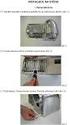 Obsah Před zahájením instalace a používání si prosím pečlivě přečtěte návod k použití. Bezpečnostní informace...1 Začínáme...3 Upozornění, funkce a příslušenství...3 Vlastnosti...3 Ovládací tlačítka na
Obsah Před zahájením instalace a používání si prosím pečlivě přečtěte návod k použití. Bezpečnostní informace...1 Začínáme...3 Upozornění, funkce a příslušenství...3 Vlastnosti...3 Ovládací tlačítka na
Obsah Před zahájením instalace a používání si prosím pečlivě přečtěte návod k použití.
 Obsah Před zahájením instalace a používání si prosím pečlivě přečtěte návod k použití. Bezpečnostní informace...1 Začínáme...3 Upozornění, funkce a příslušenství...3 Vlastnosti...3 Ovládací tlačítka na
Obsah Před zahájením instalace a používání si prosím pečlivě přečtěte návod k použití. Bezpečnostní informace...1 Začínáme...3 Upozornění, funkce a příslušenství...3 Vlastnosti...3 Ovládací tlačítka na
Obsah Před zahájením instalace a používáním si prosím pečlivě přečtěte návod k použití.
 Obsah Před zahájením instalace a používáním si prosím pečlivě přečtěte návod k použití. Bezpečnostní informace...1 Začínáme...3 Upozornění, funkce a příslušenství...3 Vlastnosti...3 Připojení napájení...4
Obsah Před zahájením instalace a používáním si prosím pečlivě přečtěte návod k použití. Bezpečnostní informace...1 Začínáme...3 Upozornění, funkce a příslušenství...3 Vlastnosti...3 Připojení napájení...4
Obsah Před zahájením instalace a používání si prosím pečlivě přečtěte návod k použití.
 Obsah Před zahájením instalace a používání si prosím pečlivě přečtěte návod k použití. Bezpečnostní informace...1 Začínáme...3 Upozornění, funkce a příslušenství...3 Vlastnosti...3 Ovládací tlačítka na
Obsah Před zahájením instalace a používání si prosím pečlivě přečtěte návod k použití. Bezpečnostní informace...1 Začínáme...3 Upozornění, funkce a příslušenství...3 Vlastnosti...3 Ovládací tlačítka na
Obsah Před zahájením instalace a používání si prosím pečlivě přečtěte návod k použití.
 Obsah Před zahájením instalace a používání si prosím pečlivě přečtěte návod k použití. Bezpečnostní informace...1 Rychlá nabídka...2 Začínáme...3 Upozornění, funkce a příslušenství...3 Vlastnosti...3 Vložení
Obsah Před zahájením instalace a používání si prosím pečlivě přečtěte návod k použití. Bezpečnostní informace...1 Rychlá nabídka...2 Začínáme...3 Upozornění, funkce a příslušenství...3 Vlastnosti...3 Vložení
TVH24N550STWEBW NÁVOD K POUŽITÍ NÁVOD NA POUŽITIE INSTRUKCJA UŻYTKOWNIKA INSTRUCTION MANUAL HASZNÁLATI UTASÍTÁS
 TVH24N550STWEBW NÁVOD K POUŽITÍ NÁVOD NA POUŽITIE INSTRUKCJA UŻYTKOWNIKA INSTRUCTION MANUAL HASZNÁLATI UTASÍTÁS CZ SK BAREVNÝ TELEVIZNÍ PŘÍJÍMAČ S DÁLKOVÝM OVLÁDÁNÍM FAREBNÝ TELEVÍZNY PRIJÍMAČ S DIALKOVÝM
TVH24N550STWEBW NÁVOD K POUŽITÍ NÁVOD NA POUŽITIE INSTRUKCJA UŻYTKOWNIKA INSTRUCTION MANUAL HASZNÁLATI UTASÍTÁS CZ SK BAREVNÝ TELEVIZNÍ PŘÍJÍMAČ S DÁLKOVÝM OVLÁDÁNÍM FAREBNÝ TELEVÍZNY PRIJÍMAČ S DIALKOVÝM
Obsah Před zahájením instalace a používání si prosím pečlivě přečtěte návod k použití.
 Obsah Před zahájením instalace a používání si prosím pečlivě přečtěte návod k použití. Bezpečnostní informace...1 Začínáme...3 Upozornění, funkce a příslušenství...3 Vlastnosti...3 Ovládací tlačítka na
Obsah Před zahájením instalace a používání si prosím pečlivě přečtěte návod k použití. Bezpečnostní informace...1 Začínáme...3 Upozornění, funkce a příslušenství...3 Vlastnosti...3 Ovládací tlačítka na
Obsah Před zahájením instalace a používání si prosím pečlivě přečtěte návod k použití.
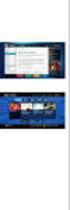 Obsah Před zahájením instalace a používání si prosím pečlivě přečtěte návod k použití. Bezpečnostní informace...1 Začínáme...3 Upozornění, funkce a příslušenství...3 Vlastnosti...3 Ovládací tlačítka na
Obsah Před zahájením instalace a používání si prosím pečlivě přečtěte návod k použití. Bezpečnostní informace...1 Začínáme...3 Upozornění, funkce a příslušenství...3 Vlastnosti...3 Ovládací tlačítka na
TVH24N550STWEBW NÁVOD K POUŽITÍ NÁVOD NA POUŽITIE INSTRUKCJA UŻYTKOWNIKA INSTRUCTION MANUAL HASZNÁLATI UTASÍTÁS
 TVH24N550STWEBW NÁVOD K POUŽITÍ NÁVOD NA POUŽITIE INSTRUKCJA UŻYTKOWNIKA INSTRUCTION MANUAL HASZNÁLATI UTASÍTÁS CZ SK BAREVNÝ TELEVIZNÍ PŘÍJÍMAČ S DÁLKOVÝM OVLÁDÁNÍM FAREBNÝ TELEVÍZNY PRIJÍMAČ S DIALKOVÝM
TVH24N550STWEBW NÁVOD K POUŽITÍ NÁVOD NA POUŽITIE INSTRUKCJA UŻYTKOWNIKA INSTRUCTION MANUAL HASZNÁLATI UTASÍTÁS CZ SK BAREVNÝ TELEVIZNÍ PŘÍJÍMAČ S DÁLKOVÝM OVLÁDÁNÍM FAREBNÝ TELEVÍZNY PRIJÍMAČ S DIALKOVÝM
VÝSTRAHA. DŮLEŽITÉ - Před zahájením instalace a používání si prosím pečlivě přečtěte návod k použití.
 Obsah Bezpečnostní informace...2 Označení na produktu...2 Informace o životním prostředí...3 Vlastnosti...4 Zahrnuté příslušenství...4 Oznámení o Pohotovostním režimu...4 Kontrolní Tlačítka a Obsluha...5
Obsah Bezpečnostní informace...2 Označení na produktu...2 Informace o životním prostředí...3 Vlastnosti...4 Zahrnuté příslušenství...4 Oznámení o Pohotovostním režimu...4 Kontrolní Tlačítka a Obsluha...5
TVH24N550STWEBW NÁVOD K POUŽITÍ NÁVOD NA POUŽITIE INSTRUKCJA UŻYTKOWNIKA INSTRUCTION MANUAL HASZNÁLATI UTASÍTÁS
 TVH24N550STWEBW NÁVOD K POUŽITÍ NÁVOD NA POUŽITIE INSTRUKCJA UŻYTKOWNIKA INSTRUCTION MANUAL HASZNÁLATI UTASÍTÁS CZ SK BAREVNÝ TELEVIZNÍ PŘÍJÍMAČ S DÁLKOVÝM OVLÁDÁNÍM FAREBNÝ TELEVÍZNY PRIJÍMAČ S DIALKOVÝM
TVH24N550STWEBW NÁVOD K POUŽITÍ NÁVOD NA POUŽITIE INSTRUKCJA UŻYTKOWNIKA INSTRUCTION MANUAL HASZNÁLATI UTASÍTÁS CZ SK BAREVNÝ TELEVIZNÍ PŘÍJÍMAČ S DÁLKOVÝM OVLÁDÁNÍM FAREBNÝ TELEVÍZNY PRIJÍMAČ S DIALKOVÝM
Obsah Před zahájením instalace a používáním si prosím pečlivě přečtěte návod k použití.
 Obsah Před zahájením instalace a používáním si prosím pečlivě přečtěte návod k použití. Bezpečnostní informace...1 Začínáme...3 Upozornění, funkce a příslušenství...3 Vlastnosti...3 Připojení napájení...4
Obsah Před zahájením instalace a používáním si prosím pečlivě přečtěte návod k použití. Bezpečnostní informace...1 Začínáme...3 Upozornění, funkce a příslušenství...3 Vlastnosti...3 Připojení napájení...4
Obsah Před zahájením instalace a používání si prosím pečlivě přečtěte návod k použití.
 Obsah Před zahájením instalace a používání si prosím pečlivě přečtěte návod k použití. Bezpečnostní informace...1 Začínáme...3 Upozornění, funkce a příslušenství...3 Vlastnosti...3 Ovládací tlačítka na
Obsah Před zahájením instalace a používání si prosím pečlivě přečtěte návod k použití. Bezpečnostní informace...1 Začínáme...3 Upozornění, funkce a příslušenství...3 Vlastnosti...3 Ovládací tlačítka na
TVH20A115 NÁVOD K POUŽITÍ NÁVOD NA POUŽITIE INSTRUKCJA UŻYTKOWNIKA HASZNÁLATI UTASÍTÁS
 TVH20A115 NÁVOD K POUŽITÍ NÁVOD NA POUŽITIE INSTRUKCJA UŻYTKOWNIKA HASZNÁLATI UTASÍTÁS CZ BAREVNÝ TELEVIZNÍ PŘÍJÍMAČ S DÁLKOVÝM OVLÁDÁNÍM FAREBNÝ TELEVÍZNY PRIJÍMAČ S DIALKOVÝM OVLÁDÁNÍM TELEWIZOR KOLOROWY
TVH20A115 NÁVOD K POUŽITÍ NÁVOD NA POUŽITIE INSTRUKCJA UŻYTKOWNIKA HASZNÁLATI UTASÍTÁS CZ BAREVNÝ TELEVIZNÍ PŘÍJÍMAČ S DÁLKOVÝM OVLÁDÁNÍM FAREBNÝ TELEVÍZNY PRIJÍMAČ S DIALKOVÝM OVLÁDÁNÍM TELEWIZOR KOLOROWY
TVH24A231 NÁVOD K POUŽITÍ NÁVOD NA POUŽITIE INSTRUKCJA UŻYTKOWNIKA HASZNÁLATI UTASÍTÁS
 TVH24A231 NÁVOD K POUŽITÍ NÁVOD NA POUŽITIE INSTRUKCJA UŻYTKOWNIKA HASZNÁLATI UTASÍTÁS CZ BAREVNÝ TELEVIZNÍ PŘÍJÍMAČ S DÁLKOVÝM OVLÁDÁNÍM FAREBNÝ TELEVÍZNY PRIJÍMAČ S DIALKOVÝM OVLÁDÁNÍM TELEWIZOR KOLOROWY
TVH24A231 NÁVOD K POUŽITÍ NÁVOD NA POUŽITIE INSTRUKCJA UŻYTKOWNIKA HASZNÁLATI UTASÍTÁS CZ BAREVNÝ TELEVIZNÍ PŘÍJÍMAČ S DÁLKOVÝM OVLÁDÁNÍM FAREBNÝ TELEVÍZNY PRIJÍMAČ S DIALKOVÝM OVLÁDÁNÍM TELEWIZOR KOLOROWY
TVH32266 NÁVOD K POUŽITÍ NÁVOD NA POUŽITIE INSTRUKCJA UŻYTKOWNIKA HASZNÁLATI UTASÍTÁS
 TVH32266 NÁVOD K POUŽITÍ NÁVOD NA POUŽITIE INSTRUKCJA UŻYTKOWNIKA HASZNÁLATI UTASÍTÁS CZ BAREVNÝ TELEVIZNÍ PŘÍJÍMAČ S DÁLKOVÝM OVLÁDÁNÍM FAREBNÝ TELEVÍZNY PRIJÍMAČ S DIALKOVÝM OVLÁDÁNÍM TELEWIZOR KOLOROWY
TVH32266 NÁVOD K POUŽITÍ NÁVOD NA POUŽITIE INSTRUKCJA UŻYTKOWNIKA HASZNÁLATI UTASÍTÁS CZ BAREVNÝ TELEVIZNÍ PŘÍJÍMAČ S DÁLKOVÝM OVLÁDÁNÍM FAREBNÝ TELEVÍZNY PRIJÍMAČ S DIALKOVÝM OVLÁDÁNÍM TELEWIZOR KOLOROWY
HLN24T439SMART. Návod k použití Návod na použitie Instrukcja obsługi Instruction Manual Használatı utasítás. Licensed by Hyundai Corporation, Korea
 HLN24T439SMART Návod k použití Návod na použitie Instrukcja obsługi Instruction Manual Használatı utasítás Licensed by Hyundai Corporation, Korea Obsah Bezpečnostní informace...2 Označení na produktu...2
HLN24T439SMART Návod k použití Návod na použitie Instrukcja obsługi Instruction Manual Használatı utasítás Licensed by Hyundai Corporation, Korea Obsah Bezpečnostní informace...2 Označení na produktu...2
TVH32A284S NÁVOD K POUŽITÍ NÁVOD NA POUŽITIE INSTRUKCJA UŻYTKOWNIKA HASZNÁLATI UTASÍTÁS
 TVH32A284S NÁVOD K POUŽITÍ NÁVOD NA POUŽITIE INSTRUKCJA UŻYTKOWNIKA HASZNÁLATI UTASÍTÁS CZ BAREVNÝ TELEVIZNÍ PŘÍJÍMAČ S DÁLKOVÝM OVLÁDÁNÍM FAREBNÝ TELEVÍZNY PRIJÍMAČ S DIALKOVÝM OVLÁDÁNÍM TELEWIZOR KOLOROWY
TVH32A284S NÁVOD K POUŽITÍ NÁVOD NA POUŽITIE INSTRUKCJA UŻYTKOWNIKA HASZNÁLATI UTASÍTÁS CZ BAREVNÝ TELEVIZNÍ PŘÍJÍMAČ S DÁLKOVÝM OVLÁDÁNÍM FAREBNÝ TELEVÍZNY PRIJÍMAČ S DIALKOVÝM OVLÁDÁNÍM TELEWIZOR KOLOROWY
TVH24N366STC NÁVOD K POUŽITÍ NÁVOD NA POUŽITIE INSTRUKCJA UŻYTKOWNIKA INSTRUCTION MANUAL HASZNÁLATI UTASÍTÁS
 TVH24N366STC NÁVOD K POUŽITÍ NÁVOD NA POUŽITIE INSTRUKCJA UŻYTKOWNIKA INSTRUCTION MANUAL HASZNÁLATI UTASÍTÁS CZ SK BAREVNÝ TELEVIZNÍ PŘÍJÍMAČ S DÁLKOVÝM OVLÁDÁNÍM FAREBNÝ TELEVÍZNY PRIJÍMAČ S DIALKOVÝM
TVH24N366STC NÁVOD K POUŽITÍ NÁVOD NA POUŽITIE INSTRUKCJA UŻYTKOWNIKA INSTRUCTION MANUAL HASZNÁLATI UTASÍTÁS CZ SK BAREVNÝ TELEVIZNÍ PŘÍJÍMAČ S DÁLKOVÝM OVLÁDÁNÍM FAREBNÝ TELEVÍZNY PRIJÍMAČ S DIALKOVÝM
Kezelési útmutató Návod k obsluze Instrukcja obs³ugi DVD / CD lejátszó Pøehrávaè DVD / CD Odtwarzacz DVD / CD DVD-S700
 Kezelési útmutató Návod k obsluze Instrukcja obs³ugi DVD / CD lejátszó Pøehrávaè DVD / CD Odtwarzacz DVD / CD Típusszám / Model è. / Nr modelu DVD-S500 DVD-S700 MAGYAR ÈESKY POLSKI DVD-S700 (kizárólag
Kezelési útmutató Návod k obsluze Instrukcja obs³ugi DVD / CD lejátszó Pøehrávaè DVD / CD Odtwarzacz DVD / CD Típusszám / Model è. / Nr modelu DVD-S500 DVD-S700 MAGYAR ÈESKY POLSKI DVD-S700 (kizárólag
HLN24T111. Návod k použití Návod na použitie Instrukcja obsługi Instruction Manual Használatı utasítás. Licensed by Hyundai Corporation, Korea
 HLN24T111 Návod k použití Návod na použitie Instrukcja obsługi Instruction Manual Használatı utasítás Licensed by Hyundai Corporation, Korea Obsah Bezpečnostní informace...2 Označení na produktu...2 Informace
HLN24T111 Návod k použití Návod na použitie Instrukcja obsługi Instruction Manual Használatı utasítás Licensed by Hyundai Corporation, Korea Obsah Bezpečnostní informace...2 Označení na produktu...2 Informace
Vlastnosti. Příprava. Czech - 2 -
 Obsah Vlastnosti... 2 Úvod... 2 Příprava... 2 Bezpečnostní opatření... 3 Obsah balení... 4 Tlačítka dálkového ovládání... 5 LCD TV a Ovládací tlačítka... 6 Přehled zapojení - zadní konektory... 6 Přehled
Obsah Vlastnosti... 2 Úvod... 2 Příprava... 2 Bezpečnostní opatření... 3 Obsah balení... 4 Tlačítka dálkového ovládání... 5 LCD TV a Ovládací tlačítka... 6 Přehled zapojení - zadní konektory... 6 Přehled
Obsah Před zahájením instalace a používání si prosím pečlivě přečtěte návod k použití.
 Obsah Před zahájením instalace a používání si prosím pečlivě přečtěte návod k použití. Upozornění, funkce a příslušenství...3 Vlastnosti...3 Ovládací tlačítka na TV...3 Připojení napájení...4 Dálkové ovládání...5
Obsah Před zahájením instalace a používání si prosím pečlivě přečtěte návod k použití. Upozornění, funkce a příslušenství...3 Vlastnosti...3 Ovládací tlačítka na TV...3 Připojení napájení...4 Dálkové ovládání...5
DŮLEŽITÉ - Před zahájením instalace a používání si prosím pečlivě přečtěte návod k použití.
 Obsah Bezpečnostní informace...2 Označení na produktu...2 Environmentální informace...3 Vlastnosti...4 Zahrnuté příslušenství...4 Notifikace pohotovosti...4 Kontrolní tlačítka a obsluha...4 Vložení baterií
Obsah Bezpečnostní informace...2 Označení na produktu...2 Environmentální informace...3 Vlastnosti...4 Zahrnuté příslušenství...4 Notifikace pohotovosti...4 Kontrolní tlačítka a obsluha...4 Vložení baterií
ULV55TS292SMART. Návod k použití Návod na použitie Instrukcja obsługi Instruction Manual Használatı utasítás. Licensed by Hyundai Corporation, Korea
 ULV55TS292SMART Návod k použití Návod na použitie Instrukcja obsługi Instruction Manual Használatı utasítás Licensed by Hyundai Corporation, Korea Obsah Bezpečnostní informace...2 Označení na produktu...2
ULV55TS292SMART Návod k použití Návod na použitie Instrukcja obsługi Instruction Manual Használatı utasítás Licensed by Hyundai Corporation, Korea Obsah Bezpečnostní informace...2 Označení na produktu...2
ULV50TS292SMART. Návod k použití Návod na použitie Instrukcja obsługi Instruction Manual Használatı utasítás. Licensed by Hyundai Corporation, Korea
 ULV50TS292SMART Návod k použití Návod na použitie Instrukcja obsługi Instruction Manual Használatı utasítás Licensed by Hyundai Corporation, Korea Obsah Bezpečnostní informace...2 Označení na produktu...2
ULV50TS292SMART Návod k použití Návod na použitie Instrukcja obsługi Instruction Manual Használatı utasítás Licensed by Hyundai Corporation, Korea Obsah Bezpečnostní informace...2 Označení na produktu...2
MAXITELKA22 NÁVOD K POUŽITÍ NÁVOD NA POUŽITIE INSTRUKCJA OBSŁUGI HASZNÁLATI ÚTMUTATÓ
 MAXITELKA22 NÁVOD K POUŽITÍ NÁVOD NA POUŽITIE INSTRUKCJA OBSŁUGI HASZNÁLATI ÚTMUTATÓ Obsah Před zahájením instalace a používáním si prosím pečlivě přečtěte návod k použití. Bezpečnostní informace...1 Začínáme...3
MAXITELKA22 NÁVOD K POUŽITÍ NÁVOD NA POUŽITIE INSTRUKCJA OBSŁUGI HASZNÁLATI ÚTMUTATÓ Obsah Před zahájením instalace a používáním si prosím pečlivě přečtěte návod k použití. Bezpečnostní informace...1 Začínáme...3
Obsah Nezapomeňte přečíst
 Česky Polski Magyar Číslo modelu TX-P42XT50E TX-P50XT50E Návod k obsluze Plazmový televizor Podrobnější informace naleznete v návodu k obsluze dodávaném na CD-ROM. K zobrazení návodu k obsluze na CD-ROM
Česky Polski Magyar Číslo modelu TX-P42XT50E TX-P50XT50E Návod k obsluze Plazmový televizor Podrobnější informace naleznete v návodu k obsluze dodávaném na CD-ROM. K zobrazení návodu k obsluze na CD-ROM
Obsah Před zahájením instalace a používáním si prosím pečlivě přečtěte návod k použití.
 Obsah Před zahájením instalace a používáním si prosím pečlivě přečtěte návod k použití. Bezpečnostní informace...1 Začínáme...2 Upozornění, funkce a příslušenství...2 Vlastnosti...2 Připojení napájení...3
Obsah Před zahájením instalace a používáním si prosím pečlivě přečtěte návod k použití. Bezpečnostní informace...1 Začínáme...2 Upozornění, funkce a příslušenství...2 Vlastnosti...2 Připojení napájení...3
ULV55TS298SMART. Návod k použití Návod na použitie Instrukcja obsługi Instruction Manual Használatı utasítás. Licensed by Hyundai Corporation, Korea
 ULV55TS298SMART Návod k použití Návod na použitie Instrukcja obsługi Instruction Manual Használatı utasítás Licensed by Hyundai Corporation, Korea Obsah Bezpečnostní informace...2 Označení na produktu...2
ULV55TS298SMART Návod k použití Návod na použitie Instrukcja obsługi Instruction Manual Használatı utasítás Licensed by Hyundai Corporation, Korea Obsah Bezpečnostní informace...2 Označení na produktu...2
DŮLEŽITÉ - Před zahájením instalace a používání si prosím pečlivě přečtěte návod k použití
 Obsah Bezpečnostní informace... 2 Označení na produktu... 2 Informace o životním prostředí... 3 Vlastnosti... 4 Zahrnuté příslušenství... 4 Notifikace pohotovosti... 4 Kontrolní tlačítka a obsluha... 4
Obsah Bezpečnostní informace... 2 Označení na produktu... 2 Informace o životním prostředí... 3 Vlastnosti... 4 Zahrnuté příslušenství... 4 Notifikace pohotovosti... 4 Kontrolní tlačítka a obsluha... 4
POKYN ÚTMUTATÓ GZ-MS120AE/BE/SE/PE VIDEOKAMERA. Vážený zákazníku
 POKYN ÚTMUTATÓ VIDEOKAMERA kamerát választotta GZ-MS120AE/BE/SE/PE Podrobnější informace o obsluze přístroje viz NÁVOD K OBSLUZE na disku CD-ROM. CZ LYT2008-007A-M HU Vážený zákazníku Děkujeme vám za koupi
POKYN ÚTMUTATÓ VIDEOKAMERA kamerát választotta GZ-MS120AE/BE/SE/PE Podrobnější informace o obsluze přístroje viz NÁVOD K OBSLUZE na disku CD-ROM. CZ LYT2008-007A-M HU Vážený zákazníku Děkujeme vám za koupi
FL Návod k použití Használatı utasítás Instrukcja obsługi Návod na použitie. Licensed by Hyundai Corporation, Korea
 FL40111 Návod k použití Használatı utasítás Instrukcja obsługi Návod na použitie Licensed by Hyundai Corporation, Korea Obsah Před zahájením instalace a používáním si prosím pečlivě přečtěte návod k použití.
FL40111 Návod k použití Használatı utasítás Instrukcja obsługi Návod na použitie Licensed by Hyundai Corporation, Korea Obsah Před zahájením instalace a používáním si prosím pečlivě přečtěte návod k použití.
Obsah Před zahájením instalace a používáním si prosím pečlivě přečtěte návod k použití.
 Obsah Před zahájením instalace a používáním si prosím pečlivě přečtěte návod k použití. Bezpečnostní informace...1 Začínáme...3 Upozornění, funkce a příslušenství...3 Vlastnosti...3 Připojení napájení...4
Obsah Před zahájením instalace a používáním si prosím pečlivě přečtěte návod k použití. Bezpečnostní informace...1 Začínáme...3 Upozornění, funkce a příslušenství...3 Vlastnosti...3 Připojení napájení...4
Obsah Před zahájením instalace a
 Obsah Před zahájením instalace a používáním si prosím pečlivě přečtěte návod k použití. Bezpečnostní informace...1 Začínáme...2 Upozornění, funkce a příslušenství...2 Vlastnosti...2 Ovládací tlačítka na
Obsah Před zahájením instalace a používáním si prosím pečlivě přečtěte návod k použití. Bezpečnostní informace...1 Začínáme...2 Upozornění, funkce a příslušenství...2 Vlastnosti...2 Ovládací tlačítka na
Obsah Před zahájením instalace a používáním si prosím pečlivě přečtěte návod k použití.
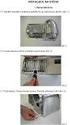 Obsah Před zahájením instalace a používáním si prosím pečlivě přečtěte návod k použití. Bezpečnostní informace...1 Začínáme...2 Upozornění, funkce a příslušenství...2 Vlastnosti...2 Připojení napájení...3
Obsah Před zahájením instalace a používáním si prosím pečlivě přečtěte návod k použití. Bezpečnostní informace...1 Začínáme...2 Upozornění, funkce a příslušenství...2 Vlastnosti...2 Připojení napájení...3
TVH20A125 NÁVOD K POUŽITÍ NÁVOD NA POUŽITIE INSTRUKCJA UŻYTKOWNIKA INSTRUCTION MANUAL HASZNÁLATI UTASÍTÁS
 TVH20A125 NÁVOD K POUŽITÍ NÁVOD NA POUŽITIE INSTRUKCJA UŻYTKOWNIKA INSTRUCTION MANUAL HASZNÁLATI UTASÍTÁS CZ SK BAREVNÝ TELEVIZNÍ PŘÍJÍMAČ S DÁLKOVÝM OVLÁDÁNÍM FAREBNÝ TELEVÍZNY PRIJÍMAČ S DIALKOVÝM OVLÁDÁNÍM
TVH20A125 NÁVOD K POUŽITÍ NÁVOD NA POUŽITIE INSTRUKCJA UŻYTKOWNIKA INSTRUCTION MANUAL HASZNÁLATI UTASÍTÁS CZ SK BAREVNÝ TELEVIZNÍ PŘÍJÍMAČ S DÁLKOVÝM OVLÁDÁNÍM FAREBNÝ TELEVÍZNY PRIJÍMAČ S DIALKOVÝM OVLÁDÁNÍM
FL Návod k použití Használatı utasítás Instrukcja obsługi Návod na použitie. Licensed by Hyundai Corporation, Korea
 FL22111 Návod k použití Használatı utasítás Instrukcja obsługi Návod na použitie Licensed by Hyundai Corporation, Korea Obsah Před zahájením instalace a používáním si prosím pečlivě přečtěte návod k použití.
FL22111 Návod k použití Használatı utasítás Instrukcja obsługi Návod na použitie Licensed by Hyundai Corporation, Korea Obsah Před zahájením instalace a používáním si prosím pečlivě přečtěte návod k použití.
Obsah Před zahájením instalace a používáním si prosím pečlivě přečtěte návod k použití.
 Obsah Před zahájením instalace a používáním si prosím pečlivě přečtěte návod k použití. Bezpečnostní informace...1 Začínáme...2 Upozornění, funkce a příslušenství...2 Vlastnosti...2 Připojení napájení...3
Obsah Před zahájením instalace a používáním si prosím pečlivě přečtěte návod k použití. Bezpečnostní informace...1 Začínáme...2 Upozornění, funkce a příslušenství...2 Vlastnosti...2 Připojení napájení...3
Obsah Před zahájením instalace a
 Obsah Před zahájením instalace a používáním si prosím pečlivě přečtěte návod k použití. Bezpečnostní informace...1 Začínáme...2 Upozornění, funkce a příslušenství...2 Vlastnosti...2 Ovládací tlačítka na
Obsah Před zahájením instalace a používáním si prosím pečlivě přečtěte návod k použití. Bezpečnostní informace...1 Začínáme...2 Upozornění, funkce a příslušenství...2 Vlastnosti...2 Ovládací tlačítka na
TVH32164 NÁVOD K POUŽITÍ NÁVOD NA POUŽITIE INSTRUKCJA UŻYTKOWNIKA HASZNÁLATI UTASÍTÁS INSTRUCTION MANUAL
 TVH32164 NÁVOD K POUŽITÍ NÁVOD NA POUŽITIE INSTRUKCJA UŻYTKOWNIKA HASZNÁLATI UTASÍTÁS INSTRUCTION MANUAL CZ SK BAREVNÝ TELEVIZNÍ PŘÍJÍMAČ S DÁLKOVÝM OVLÁDÁNÍM FAREBNÝ TELEVÍZNY PRIJÍMAČ S DIALKOVÝM OVLÁDÁNÍM
TVH32164 NÁVOD K POUŽITÍ NÁVOD NA POUŽITIE INSTRUKCJA UŻYTKOWNIKA HASZNÁLATI UTASÍTÁS INSTRUCTION MANUAL CZ SK BAREVNÝ TELEVIZNÍ PŘÍJÍMAČ S DÁLKOVÝM OVLÁDÁNÍM FAREBNÝ TELEVÍZNY PRIJÍMAČ S DIALKOVÝM OVLÁDÁNÍM
DVT 980 HD DVB-T DVB-T PŘIJÍMAČ NÁVOD K OBSLUZE PRIJÍMAČ DVB-T NÁVOD NA OBSLUHU ODBIORNIK DVB-T INSTRUKCJA OBSŁUGI
 DVT 980 HD DVB-T DVB-T PŘIJÍMAČ NÁVOD K OBSLUZE PRIJÍMAČ DVB-T NÁVOD NA OBSLUHU ODBIORNIK DVB-T INSTRUKCJA OBSŁUGI DVB-T VEVŐKÉSZÜLÉK HASZNÁLATI ÚTMUTATÓ DVB-T RECEIVER INSTRUCTION MANUAL CZ SK PL HU GB
DVT 980 HD DVB-T DVB-T PŘIJÍMAČ NÁVOD K OBSLUZE PRIJÍMAČ DVB-T NÁVOD NA OBSLUHU ODBIORNIK DVB-T INSTRUKCJA OBSŁUGI DVB-T VEVŐKÉSZÜLÉK HASZNÁLATI ÚTMUTATÓ DVB-T RECEIVER INSTRUCTION MANUAL CZ SK PL HU GB
TOSHIBA. A3000 Series
 TOSHIBA A3000 Series Obsah ZÁKLADNÍ INFORMACE A NASTAVENÍ PARAMETRÒ Bezpeãnostní zásady doporuãené a zakázané ãinnosti 4 Instalace a dûleïité informace ohlednû instalace 5 Dálkové ovládání rychl orientaãní
TOSHIBA A3000 Series Obsah ZÁKLADNÍ INFORMACE A NASTAVENÍ PARAMETRÒ Bezpeãnostní zásady doporuãené a zakázané ãinnosti 4 Instalace a dûleïité informace ohlednû instalace 5 Dálkové ovládání rychl orientaãní
KDC-W6027 KDC-WV6027
 KDC-W6027 KDC-WV6027 RADIOPŘIJÍMAČ S CD PŘEHRÁVAČEM NÁVOD K POUŽITÍ CD-LEMEZJÁTSZÓ ÉS RÁDIÓ KEZELÉSI UTASÍTÁS CD UREDJAJ UPUTA ZA UPORABU B64-2711-00/00 (E2N/E2W) Obsah Bezpečnostní pokyny 3 Poznámky 5
KDC-W6027 KDC-WV6027 RADIOPŘIJÍMAČ S CD PŘEHRÁVAČEM NÁVOD K POUŽITÍ CD-LEMEZJÁTSZÓ ÉS RÁDIÓ KEZELÉSI UTASÍTÁS CD UREDJAJ UPUTA ZA UPORABU B64-2711-00/00 (E2N/E2W) Obsah Bezpečnostní pokyny 3 Poznámky 5
LCD Digital Colour TV
 LCD Digital Colour TV Návod k použití Návod na obsluhu Kezelési utasítás Kullanım klavuzu CZ SK HU TR KDL-40ZX1 2008 Sony Corporation 4-128-850-61(1) Úvod Děkujeme vám, že jste si vybrali tento výrobek
LCD Digital Colour TV Návod k použití Návod na obsluhu Kezelési utasítás Kullanım klavuzu CZ SK HU TR KDL-40ZX1 2008 Sony Corporation 4-128-850-61(1) Úvod Děkujeme vám, že jste si vybrali tento výrobek
DVD P ehrávaã UÏivatelská p íruãka
 DVD-D360K DVD-D530 DVD P ehrávaã UÏivatelská p íruãka p edstavte si moïnosti Dûkujeme, Ïe jste zakoupili tento produkt Samsung. Kompletnûj í servis mûïete získat, pokud produkt zaregistrujete na adrese
DVD-D360K DVD-D530 DVD P ehrávaã UÏivatelská p íruãka p edstavte si moïnosti Dûkujeme, Ïe jste zakoupili tento produkt Samsung. Kompletnûj í servis mûïete získat, pokud produkt zaregistrujete na adrese
Micro HI-FI Component System
 2-635-673-62(1) Micro HI-FI Component System Návod k obsluze CZ Használati útmutató HU CMT-NEZ7DAB 2005 Sony Corporation UPOZORNĚNÍ Nevystavujte přístroj dešti ani vlhku, abyste snížili riziko vzniku nebezpečí
2-635-673-62(1) Micro HI-FI Component System Návod k obsluze CZ Használati útmutató HU CMT-NEZ7DAB 2005 Sony Corporation UPOZORNĚNÍ Nevystavujte přístroj dešti ani vlhku, abyste snížili riziko vzniku nebezpečí
20" LCD TV DVD Combo NÁVOD K POUŽITÍ
 20" LCD TV DVD Combo NÁVOD K POUŽITÍ Bezpečnostní informace Pro zajištění spolehlivého a bezpečného provozu tohoto zařízení si prosím pečlivě přečtěte instrukce v tomto návodu k použití, zejména bezpečnostní
20" LCD TV DVD Combo NÁVOD K POUŽITÍ Bezpečnostní informace Pro zajištění spolehlivého a bezpečného provozu tohoto zařízení si prosím pečlivě přečtěte instrukce v tomto návodu k použití, zejména bezpečnostní
LCD Digital Colour TV
 LCD Digital Colour TV Návod k použití Návod na obsluhu Kezelési utasítás Kullanım klavuzu CZ SK HU TR KDL-52EX1 KDL-46EX1 KDL-40EX1 2008 Sony Corporation 4-115-568-63(1) Úvod Děkujeme vám, že jste si vybrali
LCD Digital Colour TV Návod k použití Návod na obsluhu Kezelési utasítás Kullanım klavuzu CZ SK HU TR KDL-52EX1 KDL-46EX1 KDL-40EX1 2008 Sony Corporation 4-115-568-63(1) Úvod Děkujeme vám, že jste si vybrali
FM Stereo/SW/MW/LW přijímač s PLL syntézou
 FM Stereo/SW/MW/LW přijímač s PLL syntézou CZ Návod k obsluze ICF-SW35 Sony Corporation 2000 Vyti tûno v âeské republice 3 Displej POWER ON/OFF ENTER/CLOCK TUNE/SCAN/TIME SET T, t + DC IN 4.5 V Bateriový
FM Stereo/SW/MW/LW přijímač s PLL syntézou CZ Návod k obsluze ICF-SW35 Sony Corporation 2000 Vyti tûno v âeské republice 3 Displej POWER ON/OFF ENTER/CLOCK TUNE/SCAN/TIME SET T, t + DC IN 4.5 V Bateriový
LCD Digital Colour TV Návod k použití CZ Návod na obsluhu SK HU Kezelési utasítás Kullanım klavuzu TR KDL-40ZX1 2008 Sony Corporation 4-128-850-63 (1)
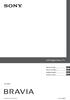 LCD Digital Colour TV Návod k použití Návod na obsluhu Kezelési utasítás Kullanım klavuzu CZ SK HU TR KDL-40ZX1 2008 Sony Corporation 4-128-850-63(1) Úvod Děkujeme vám, že jste si vybrali tento výrobek
LCD Digital Colour TV Návod k použití Návod na obsluhu Kezelési utasítás Kullanım klavuzu CZ SK HU TR KDL-40ZX1 2008 Sony Corporation 4-128-850-63(1) Úvod Děkujeme vám, že jste si vybrali tento výrobek
CZ Návod k obsluze HU Használati útmutató SK Návod na používanie DSC-H50
 Digitální fotoaparát / Digitális fényképezőgép / Digitálny fotoaparát CZ Návod k obsluze HU Használati útmutató SK Návod na používanie DSC-H50 Podrobnosti o pokročilých postupech naleznete v příručkách
Digitální fotoaparát / Digitális fényképezőgép / Digitálny fotoaparát CZ Návod k obsluze HU Használati útmutató SK Návod na používanie DSC-H50 Podrobnosti o pokročilých postupech naleznete v příručkách
Integrated Remote Commander
 3-284-948-41(2) Integrated Remote Commander RM-VL1400T Integrated Remote Commander Návod k obsluze Használati útmutató Návod na používanie Instrukcja obsługi CZ HU SK PL RM-VL1400T 2007 Sony Corporation
3-284-948-41(2) Integrated Remote Commander RM-VL1400T Integrated Remote Commander Návod k obsluze Használati útmutató Návod na používanie Instrukcja obsługi CZ HU SK PL RM-VL1400T 2007 Sony Corporation
HDR-SR10E. Návod k použití. A kamera használati útmutatója. Návod na používanie. Digital HD Video Camera Recorder 3-286-594-51(1)
 3-286-594-51(1) Digital HD Video Camera Recorder Návod k použití A kamera használati útmutatója Návod na používanie CZ HU SK HDR-SR10E Informace týkající se rozšířených funkcí naleznete v dokumentu Příručka
3-286-594-51(1) Digital HD Video Camera Recorder Návod k použití A kamera használati útmutatója Návod na používanie CZ HU SK HDR-SR10E Informace týkající se rozšířených funkcí naleznete v dokumentu Příručka
ČESKY 4. Obsah. Bezpečnostní pokyny
 SKINANDE CZ HU ČESKY 4 MAGYAR 20 ČESKY 4 Obsah Bezpečnostní pokyny 4 Popis spotřebiče 6 Ovládací panel 6 Programy 7 Funkce 8 Před prvním použitím 8 Denní používání 11 Zmĕny vyhrazeny. Bezpečnostní pokyny
SKINANDE CZ HU ČESKY 4 MAGYAR 20 ČESKY 4 Obsah Bezpečnostní pokyny 4 Popis spotřebiče 6 Ovládací panel 6 Programy 7 Funkce 8 Před prvním použitím 8 Denní používání 11 Zmĕny vyhrazeny. Bezpečnostní pokyny
HP Deskjet 6800 series. P íručka pro práci v síti Hálózati kézikönyv
 HP Deskjet 6800 series P íručka pro práci v síti Hálózati kézikönyv Česky Česky První vydání, květen 2004 Copyright 2004 Hewlett-Packard Development Company, L.P. Upozorn ní Kopírování, úpravy či překlad
HP Deskjet 6800 series P íručka pro práci v síti Hálózati kézikönyv Česky Česky První vydání, květen 2004 Copyright 2004 Hewlett-Packard Development Company, L.P. Upozorn ní Kopírování, úpravy či překlad
ESL 8525RO CS MYČKA NÁDOBÍ NÁVOD K POUŽITÍ 2 HU MOSOGATÓGÉP HASZNÁLATI ÚTMUTATÓ 21 SK UMÝVAČKA NÁVOD NA POUŽÍVANIE 42
 ESL 8525RO CS MYČKA NÁDOBÍ NÁVOD K POUŽITÍ 2 HU MOSOGATÓGÉP HASZNÁLATI ÚTMUTATÓ 21 SK UMÝVAČKA NÁVOD NA POUŽÍVANIE 42 2 OBSAH 1. BEZPEČNOSTNÍ INFORMACE... 3 2. BEZPEČNOSTNÍ POKYNY...4 3. POPIS SPOTŘEBIČE...6
ESL 8525RO CS MYČKA NÁDOBÍ NÁVOD K POUŽITÍ 2 HU MOSOGATÓGÉP HASZNÁLATI ÚTMUTATÓ 21 SK UMÝVAČKA NÁVOD NA POUŽÍVANIE 42 2 OBSAH 1. BEZPEČNOSTNÍ INFORMACE... 3 2. BEZPEČNOSTNÍ POKYNY...4 3. POPIS SPOTŘEBIČE...6
GSM bezpečnostní kamera
 GSM bezpečnostní kamera EYE-02...Buď v obraze vždy a všude... SMS CALL MMS MAIL VIDEO WWW JabloTool Návod k obsluze EYE-02.CZE.MAN.User_Manual.24.A - 1 - A Kamera EYE-02 10 Kryt baterie 6 GSM anténa 2
GSM bezpečnostní kamera EYE-02...Buď v obraze vždy a všude... SMS CALL MMS MAIL VIDEO WWW JabloTool Návod k obsluze EYE-02.CZE.MAN.User_Manual.24.A - 1 - A Kamera EYE-02 10 Kryt baterie 6 GSM anténa 2
Český... Magyar... Sloveneský...
 MEDIA-NAV EVOLUTION Český... Magyar... Sloveneský... CZ H SK 1 Obsah Opatření pro použití...................................................................... CZ.3 Obecné údaje..........................................................................
MEDIA-NAV EVOLUTION Český... Magyar... Sloveneský... CZ H SK 1 Obsah Opatření pro použití...................................................................... CZ.3 Obecné údaje..........................................................................
EUT1106AOW... CS MRAZNIČKA NÁVOD K POUŽITÍ 2 HU FAGYASZTÓ HASZNÁLATI ÚTMUTATÓ 17 SK MRAZNIČKA NÁVOD NA POUŽÍVANIE 32
 EUT1106AOW...... CS MRAZNIČKA NÁVOD K POUŽITÍ 2 HU FAGYASZTÓ HASZNÁLATI ÚTMUTATÓ 17 SK MRAZNIČKA NÁVOD NA POUŽÍVANIE 32 2 www.electrolux.com OBSAH 1. BEZPEČNOSTNÍ POKYNY..............................................................
EUT1106AOW...... CS MRAZNIČKA NÁVOD K POUŽITÍ 2 HU FAGYASZTÓ HASZNÁLATI ÚTMUTATÓ 17 SK MRAZNIČKA NÁVOD NA POUŽÍVANIE 32 2 www.electrolux.com OBSAH 1. BEZPEČNOSTNÍ POKYNY..............................................................
SANTO K 9 12 40-7i Návod k použití Chladnička Használati útmutató Hűtőszekrény Instrukcja obsługi Chłodziarka
 SANTO K 9 12 40-7i Návod k použití Használati útmutató Instrukcja obsługi Chladnička Hűtőszekrény Chłodziarka 2 Obsah Děkujeme, že jste si vybrali jeden z našich vysoce kvalitních výrobků. Přečtěte si
SANTO K 9 12 40-7i Návod k použití Használati útmutató Instrukcja obsługi Chladnička Hűtőszekrény Chłodziarka 2 Obsah Děkujeme, že jste si vybrali jeden z našich vysoce kvalitních výrobků. Přečtěte si
DVD Systém domácího kina
 2-109-349-01 DVD Systém domácího kina Uživatelská příručka Návod na obsluhu Használati utasítás CZ SK HU DAV-SB100 2004 Sony Corporation Bezpečnostní opatření VAROVÁNÍ: NEVYSTAVUJTE PŘÍSTROJ DEŠTI NEBO
2-109-349-01 DVD Systém domácího kina Uživatelská příručka Návod na obsluhu Használati utasítás CZ SK HU DAV-SB100 2004 Sony Corporation Bezpečnostní opatření VAROVÁNÍ: NEVYSTAVUJTE PŘÍSTROJ DEŠTI NEBO
EUT1106AOW... CS MRAZNIČKA NÁVOD K POUŽITÍ 2 HU FAGYASZTÓ HASZNÁLATI ÚTMUTATÓ 22 SK MRAZNIČKA NÁVOD NA POUŽÍVANIE 42
 EUT1106AOW...... CS MRAZNIČKA NÁVOD K POUŽITÍ 2 HU FAGYASZTÓ HASZNÁLATI ÚTMUTATÓ 22 SK MRAZNIČKA NÁVOD NA POUŽÍVANIE 42 2 www.electrolux.com OBSAH BEZPEČNOSTNÍ INFORMACE...............................................................
EUT1106AOW...... CS MRAZNIČKA NÁVOD K POUŽITÍ 2 HU FAGYASZTÓ HASZNÁLATI ÚTMUTATÓ 22 SK MRAZNIČKA NÁVOD NA POUŽÍVANIE 42 2 www.electrolux.com OBSAH BEZPEČNOSTNÍ INFORMACE...............................................................
Registrace vašeho spotřebiče, kterou získáte lepší servis: www.electrolux.com/productregistration
 ESI 4610RAX...... CS MYČKA NÁDOBÍ NÁVOD K POUŽITÍ 2 HU MOSOGATÓGÉP HASZNÁLATI ÚTMUTATÓ 17 PL ZMYWARKA INSTRUKCJA OBSŁUGI 34 SL POMIVALNI STROJ NAVODILA ZA UPORABO 51 2 www.electrolux.com OBSAH 1. BEZPEČNOSTNÍ
ESI 4610RAX...... CS MYČKA NÁDOBÍ NÁVOD K POUŽITÍ 2 HU MOSOGATÓGÉP HASZNÁLATI ÚTMUTATÓ 17 PL ZMYWARKA INSTRUKCJA OBSŁUGI 34 SL POMIVALNI STROJ NAVODILA ZA UPORABO 51 2 www.electrolux.com OBSAH 1. BEZPEČNOSTNÍ
Kezelési útmutató Návod k obsluze Instrukcja obs³ugi DVD / CD lejátszó Pøehrávaè DVD / CD Odtwarzacz DVD / CD DVD-S68
 Kezelési útmutató Návod k obsluze Instrukcja obs³ugi DVD / CD lejátszó Pøehrávaè DVD / CD Odtwarzacz DVD / CD Típusszám / Model è. / Nr modelu DVD-S48 DVD-S68 MAGYAR ÈESKY POLSKI DVD-S68 (kizárólag DVD-S68)
Kezelési útmutató Návod k obsluze Instrukcja obs³ugi DVD / CD lejátszó Pøehrávaè DVD / CD Odtwarzacz DVD / CD Típusszám / Model è. / Nr modelu DVD-S48 DVD-S68 MAGYAR ÈESKY POLSKI DVD-S68 (kizárólag DVD-S68)
POKYN ÚTMUTATÓ GZ-HD320BE GZ-HD300AE/BE/RE VIDEOKAMERA VIDEÓ KAMERA
 POKYN ÚTMUTATÓ VIDEOKAMERA VIDEÓ KAMERA GZ-HD320BE GZ-HD300AE/BE/RE CZ HU Vážený zákazníku, děkujeme Vám za to, že jste si zakoupil tuto videokameru. V zájmu bezpečné obsluhy výrobku si před jeho použitím
POKYN ÚTMUTATÓ VIDEOKAMERA VIDEÓ KAMERA GZ-HD320BE GZ-HD300AE/BE/RE CZ HU Vážený zákazníku, děkujeme Vám za to, že jste si zakoupil tuto videokameru. V zájmu bezpečné obsluhy výrobku si před jeho použitím
"4'3.#/ *OTUSVL 6#- DKB PCT VHJ *OTUSVL /ÈWPE L
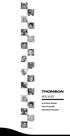 CZ d a b c DVD SET Zzz % PM MON 22:58 f h e g ROC6507 1 11 dvd MON 23:58 TV DVD VCR STB AMP AUDIO 2 10 MACRO HOME CINEMA SETUP TV DVD STB 1 2 3 4 5 6 7 8 9 AV 0 --/- 3 4 16/9 9 VOL PROG + + OK - - VOL
CZ d a b c DVD SET Zzz % PM MON 22:58 f h e g ROC6507 1 11 dvd MON 23:58 TV DVD VCR STB AMP AUDIO 2 10 MACRO HOME CINEMA SETUP TV DVD STB 1 2 3 4 5 6 7 8 9 AV 0 --/- 3 4 16/9 9 VOL PROG + + OK - - VOL
Návod k použití PRAÈKA. Obsah AQSL 109
 Návod k použití PRAÈKA CZ Èesky,1 HU Magyar,13 SK Slovenský,25 Obsah Instalace, 2-3 Rozbalení a vyrovnání do vodorovné polohy Pøipojení k elektrické síti a k rozvodu vody Technické údaje CZ PL Polski,37
Návod k použití PRAÈKA CZ Èesky,1 HU Magyar,13 SK Slovenský,25 Obsah Instalace, 2-3 Rozbalení a vyrovnání do vodorovné polohy Pøipojení k elektrické síti a k rozvodu vody Technické údaje CZ PL Polski,37
Chladnička Hűtőszekrény Chladnička Hladilnik
 CS Návod k použití 2 HU Használati útmutató 13 SK Návod na používanie 26 SL Navodila za uporabo 37 Chladnička Hűtőszekrény Chladnička Hladilnik ZRA22800WA Obsah Bezpečnostní pokyny _ 2 Provoz _ 4 Při prvním
CS Návod k použití 2 HU Használati útmutató 13 SK Návod na používanie 26 SL Navodila za uporabo 37 Chladnička Hűtőszekrény Chladnička Hladilnik ZRA22800WA Obsah Bezpečnostní pokyny _ 2 Provoz _ 4 Při prvním
Bezpečnost dětí a postižených osob
 CZ SKINANDE HU ČESKY 4 MAGYAR 24 ČESKY 4 Obsah Bezpečnostní informace 4 Bezpečnostní pokyny 5 Popis spotřebiče 7 Ovládací panel 8 Programy 8 Funkce 9 Nastavení 10 Před prvním použitím 12 Denní používání
CZ SKINANDE HU ČESKY 4 MAGYAR 24 ČESKY 4 Obsah Bezpečnostní informace 4 Bezpečnostní pokyny 5 Popis spotřebiče 7 Ovládací panel 8 Programy 8 Funkce 9 Nastavení 10 Před prvním použitím 12 Denní používání
návod k použití használati útmutató instrukcja obsługi návod na používanie navodila za uporabo
 návod k použití használati útmutató instrukcja obsługi návod na používanie navodila za uporabo Chladnička s mrazničkou Hűtő - fagyasztó Chłodziarko-zamrażarka Chladnička s mrazničkou Hladilnik z zamrzovalnikom
návod k použití használati útmutató instrukcja obsługi návod na používanie navodila za uporabo Chladnička s mrazničkou Hűtő - fagyasztó Chłodziarko-zamrażarka Chladnička s mrazničkou Hladilnik z zamrzovalnikom
*MFL * (1712-REV00)
 *MFL70400402* (1712-REV00) www.lg.com LK51* 1 2 3 AAA A B X2 (M4 X L16) 4 5 DC-IN (19 V ) 3 2 Read Safety and Reference. For the power supply and power consumption, refer to the label attached to the product.
*MFL70400402* (1712-REV00) www.lg.com LK51* 1 2 3 AAA A B X2 (M4 X L16) 4 5 DC-IN (19 V ) 3 2 Read Safety and Reference. For the power supply and power consumption, refer to the label attached to the product.
PL 3 6 IP 24 IP 54. Provozní návod 7 10 UNIVERZÁLNÍ MOTOR MA II / MI 4. Kezelési utasítás 11 14 UNIVERZÁLIS MOTOR MA II / MI 4
 PL PL 3 6 CZ HU SK Provozní návod 7 10 UNIVERZÁLNÍ MOTOR MA II / MI 4 Kezelési utasítás 11 14 UNIVERZÁLIS MOTOR MA II / MI 4 Návod na pou itie 15 18 UNIVERZÁLNY MOTOR MA II / MI 4 Pøed uvedením do provozu
PL PL 3 6 CZ HU SK Provozní návod 7 10 UNIVERZÁLNÍ MOTOR MA II / MI 4 Kezelési utasítás 11 14 UNIVERZÁLIS MOTOR MA II / MI 4 Návod na pou itie 15 18 UNIVERZÁLNY MOTOR MA II / MI 4 Pøed uvedením do provozu
Radio Connect R & GO
 Radio Connect R & GO Český... Magyar... Hrvatski... Slovenski... Sloveneský... CZ H HR SLO SK 1 Představení ovládání..................................................................... CZ.2 Opatření
Radio Connect R & GO Český... Magyar... Hrvatski... Slovenski... Sloveneský... CZ H HR SLO SK 1 Představení ovládání..................................................................... CZ.2 Opatření
